Page 1
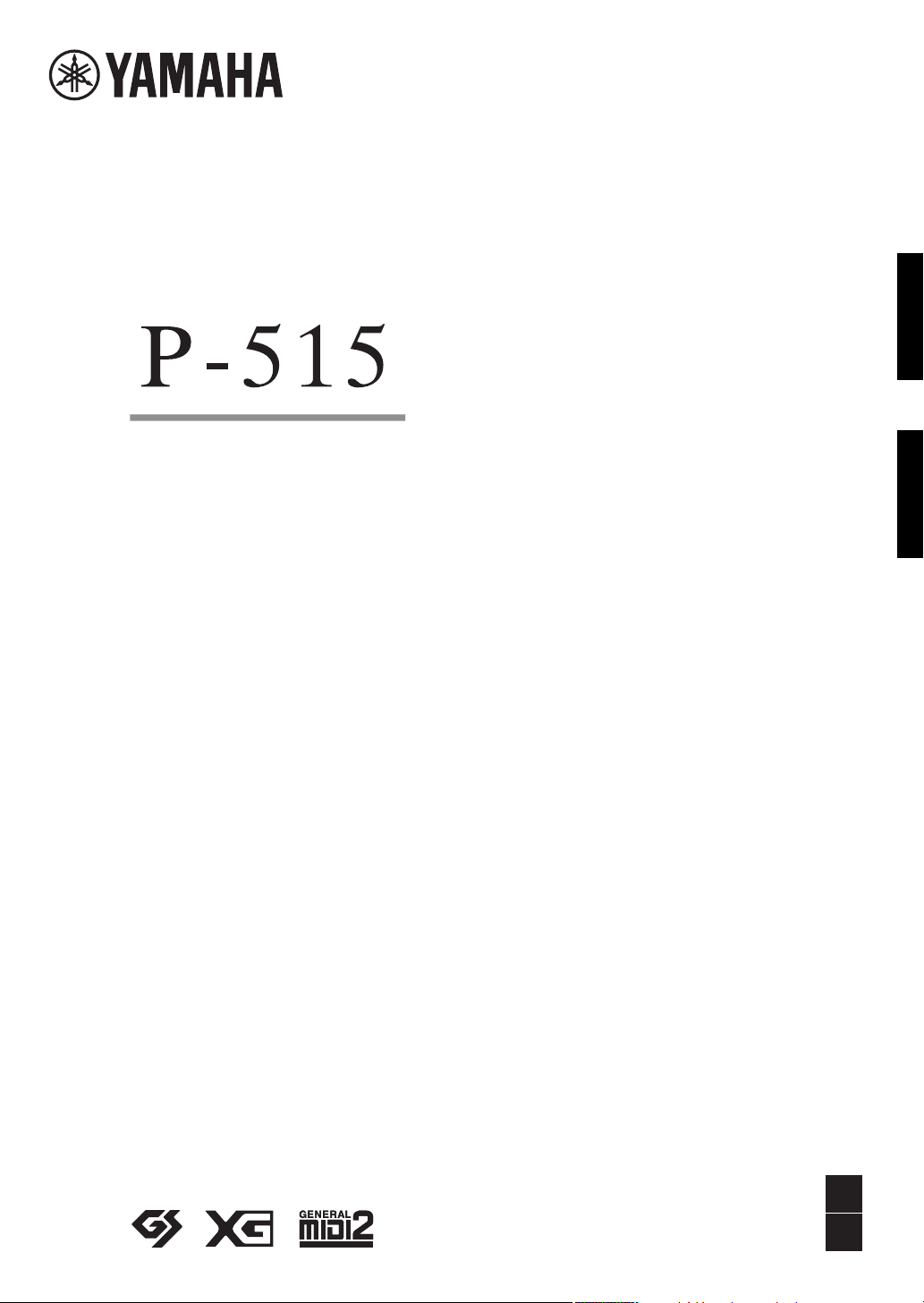
DIGITAL PIANO
ЦИФРОВОЕ ФОРТЕПИАНО
Bedienungsanleitung
Руководство пользователя
DeutschРусский
Vielen Dank für den Kauf dieses Digital Piano von Yamaha!
Dieses Instrument bietet Ihnen eine außerordentlich hohe Klangqualität und Ausdruckssteuerungsmöglichkeiten,
damit Sie Ihr Spiel genießen können.
Wir empfehlen Ihnen, diese Anleitung aufmerksam zu lesen, damit Sie die hochentwickelten und praktischen
Funktionen des Instruments voll ausnutzen können.
Außerdem empfehlen wir Ihnen, dieses Handbuch an einem sicheren und leicht zugänglichen Ort aufzubewahren,
um später darin nachschlagen zu können.
Lesen Sie vor der Verwendung des Instruments unbedingt die „VORSICHTSMASSNAHMEN“ auf den Seiten 5–6.
Благодарим за покупку цифрового фортепиано Yamaha!
Этот инструмент отличается исключительно высококачественным звуком и позволяет управлять
средствами выразительности, чтобы вы могли играть с удовольствием.
Внимательно прочтите данное руководство, чтобы эффективно пользоваться многочисленными удобными
и усовершенствованными функциями инструмента.
Мы также рекомендуем держать это руководство под рукой для дальнейшего использования.
Перед началом работы с инструментом прочитайте раздел «ПРАВИЛА ТЕХНИКИ БЕЗОПАСНОСТИ» на
стр. 5 – 6.
DE
RU
Page 2
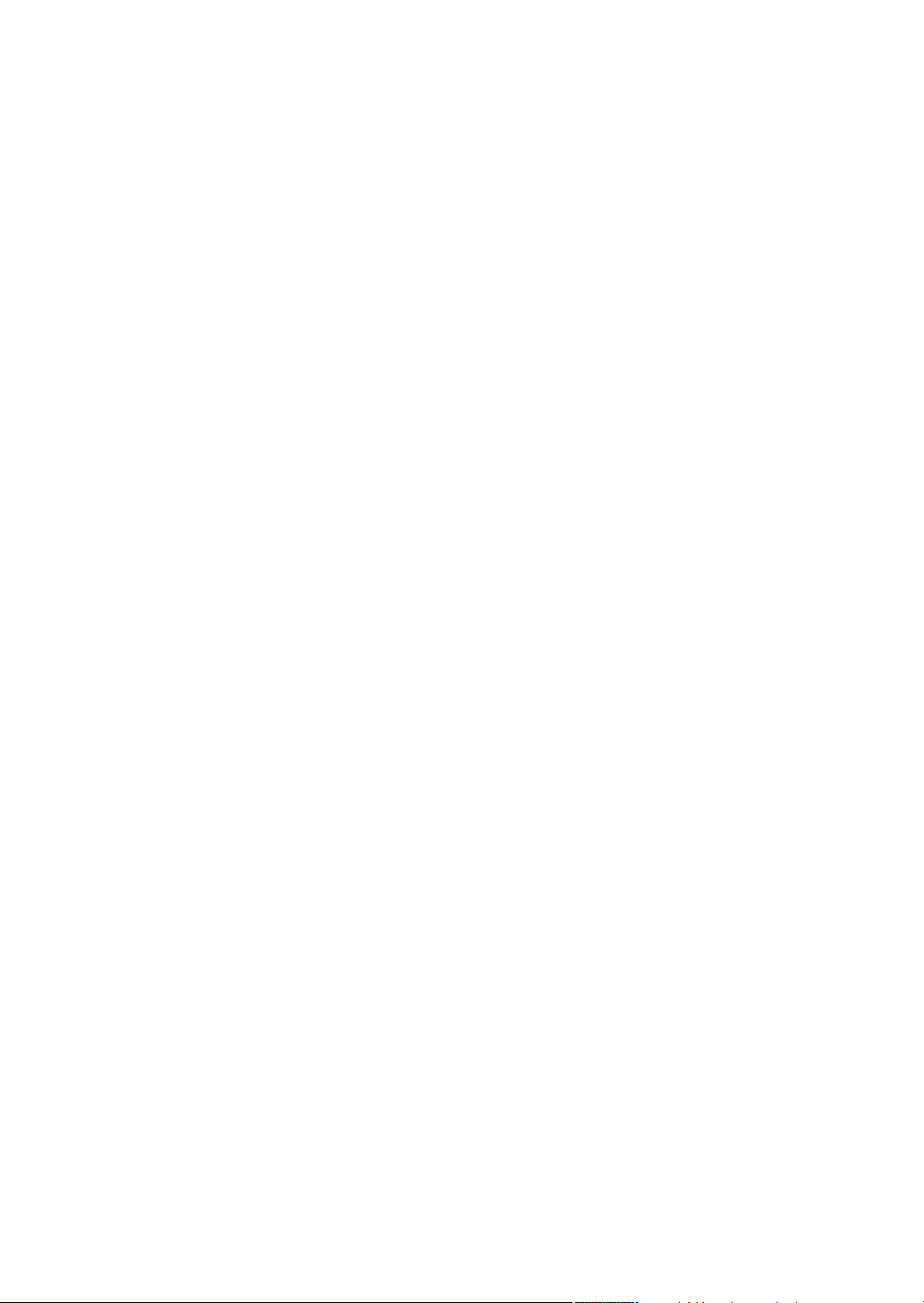
Page 3
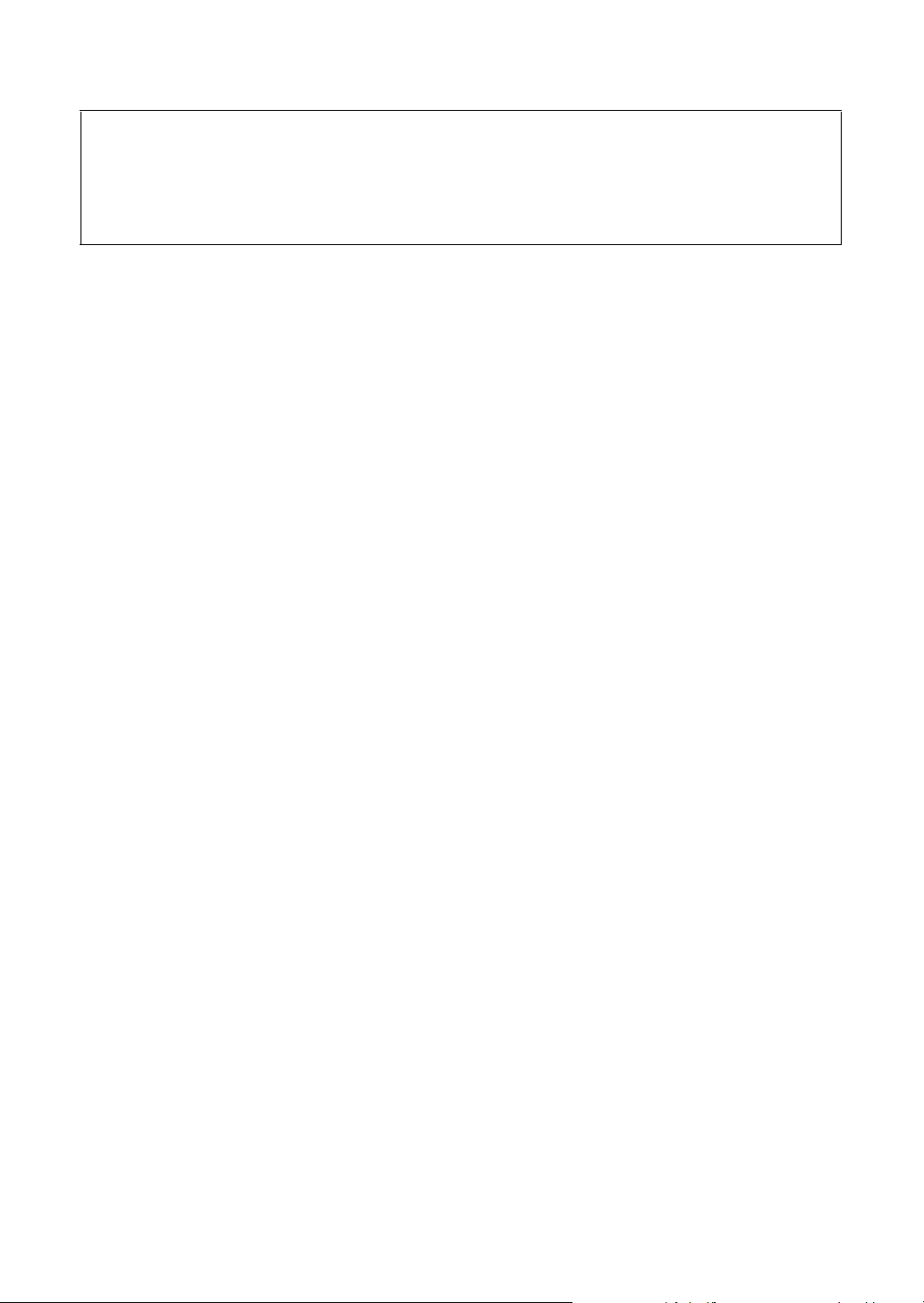
OBSERVERA!
Apparaten kopplas inte ur växelströmskällan (nätet) så länge som den ar ansluten till vägguttaget, även om själva
apparaten har stängts av.
ADVARSEL:
tændt — også selvom der er slukket på apparatets afbryder.
VARO ITUS:
Netspændingen til dette apparat er IKKE afbrudt, sålænge netledningen sidder i en stikkontakt, som er
Laitteen toisiopiiriin kytketty käyttökytkin ei irroita koko laitetta verkosta.
(standby)
Page 4

Verbraucherinformation zur Sammlung und Entsorgung alter Elektrogeräte
Befindet sich dieses Symbol auf den Produkten, der Verpackung und/oder beiliegenden Unterlagen, so
sollten benutzte elektrische Geräte nicht mit dem normalen Haushaltsabfall entsorgt werden.
In Übereinstimmung mit Ihren nationalen Bestimmungen bringen Sie alte Geräte bitte zur fachgerechten
Entsorgung, Wiederaufbereitung und Wiederverwendung zu den entsprechenden Sammelstellen.
Durch die fachgerechte Entsorgung der Elektrogeräte helfen Sie, wertvolle Ressourcen zu schützen, und
verhindern mögliche negative Auswirkungen auf die menschliche Gesundheit und die Umwelt, die
andernfalls durch unsachgerechte Müllentsorgung auftreten könnten.
Für weitere Informationen zum Sammeln und Wiederaufbereiten alter Elektrogeräte kontaktieren Sie
bitte Ihre örtliche Stadt- oder Gemeindeverwaltung, Ihren Abfallentsorgungsdienst oder die
Verkaufsstelle der Artikel.
Information für geschäftliche Anwender in der Europäischen Union:
Wenn Sie Elektrogeräte ausrangieren möchten, kontaktieren Sie bitte Ihren Händler oder Zulieferer für
weitere Informationen.
Entsorgungsinformation für Länder außerhalb der Europäischen Union:
Dieses Symbol gilt nur innerhalb der Europäischen Union. Wenn Sie solche Artikel ausrangieren
möchten, kontaktieren Sie bitte Ihre örtlichen Behörden oder Ihren Händler und fragen Sie nach der
sachgerechten Entsorgungsmethode.
(weee_eu_de_02)
P-515 Bedienungsanleitung
4
Page 5
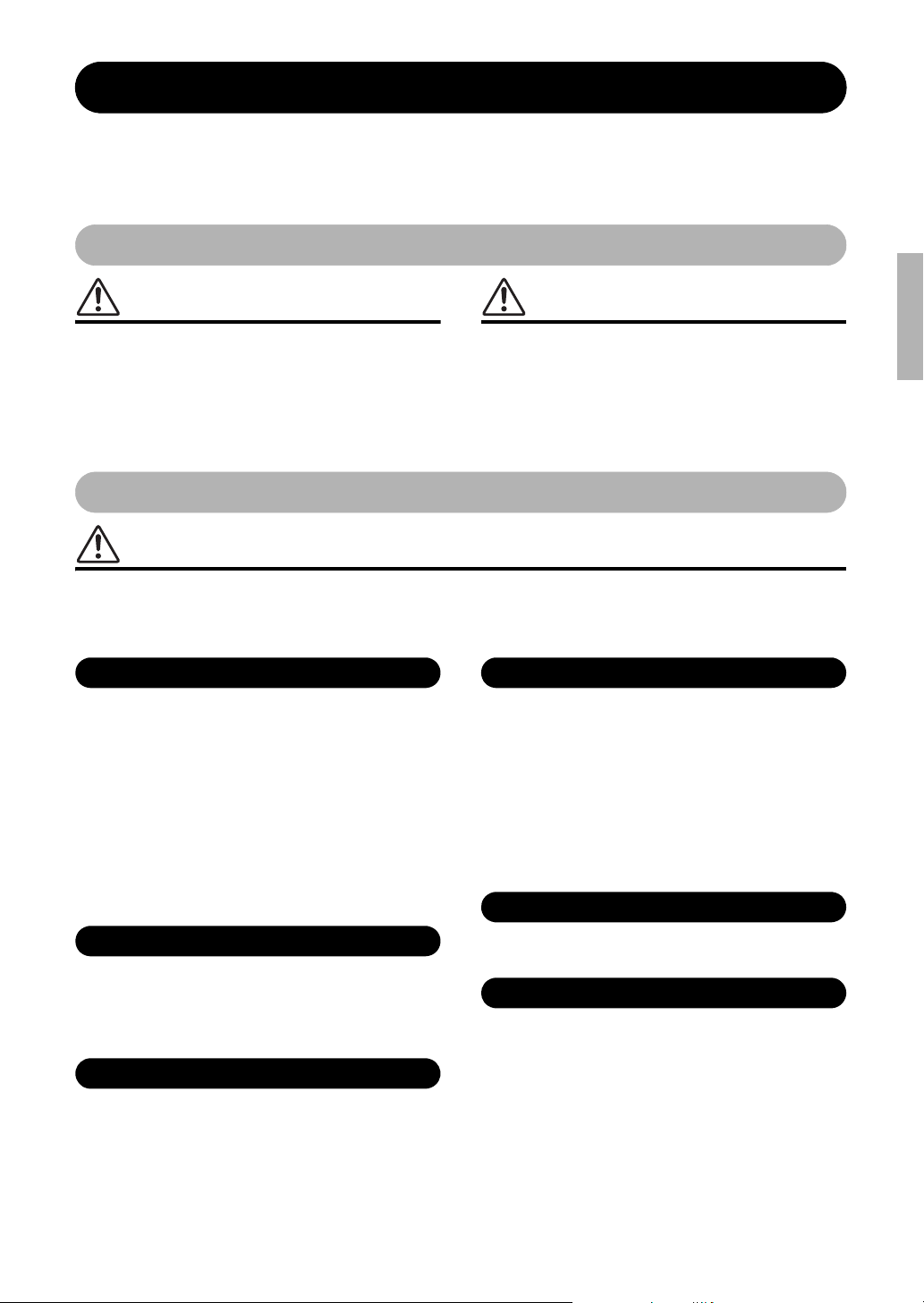
VORSICHTSMASSNAHMEN
Für Netzadapter
Für das P-515
Stromversorgung/Netzadapter
Öffnen verboten!
Ort (wenn ohne
Bluetooth
-Funktion)
Vorsicht mit Wasser
Brandschutz
Falls Sie etwas Ungewöhnliches am Instrument bemerken
BITTE SORGFÄLTIG DURCHLESEN, EHE SIE FORTFAHREN
Bitte heben Sie dieses Handbuch an einem sicheren und leicht zugänglichen Ort auf,
um später wieder darin nachschlagen zu können.
WARNUNG
• Dieser Netzadapter wurde für die ausschließliche Ver wendung mit elektronischen
Instrumenten von Yamaha entwickelt. Verwenden Sie ihn nicht für andere
Zwecke.
• Nur zur Verwendung in Innenräumen. Verwenden Sie ihn nicht in feuchten oder
nassen Umgebungen.
VORSICHT
• Achten Sie beim Aufstellen darauf, dass die Netzsteckdose problemlos zugänglich
ist. Im Fall einer Störung oder Fehlfunktion schalten Sie das Instrument sofort aus,
und ziehen Sie den Netzadapter von der Netzsteckdose ab. Wenn der Netzadapter an
die Netzsteckdose angeschlossen ist, vergessen Sie bitte nicht, dass selbst dann
noch ein geringer Strom fließt, wenn der Netzschalter ausgeschaltet ist. Falls Sie
das Instrument für längere Zeit nicht nutzen möchten, sollten Sie unbedingt das
Netzkabel aus der Wandsteckdose ziehen.
WARNUNG
Beachten Sie stets die nachstehend aufgelisteten Vorsichtsmaßnahmen, um mögliche schwere Verletzungen oder sogar
tödliche Unfälle infolge eines elektrischen Schlags, von Kurzschlüssen, Feuer oder anderen Gefahren zu vermeiden.
Zu diesen Vorsichtsmaßnahmen gehören die folgenden Punkte, die jedoch keine abschließende Aufzählung darstellen:
• Verlegen Sie das Netzkabel nicht in der Nähe von Wärmequellen wie Heizgeräten
oder Radiatoren. Schützen Sie das Kabel außerdem vor übermäßigem Verknicken
oder anderen Beschädigungen und stellen Sie keine schweren Gegenstände
darauf ab.
• Schließen Sie das Instrument nur an die auf ihm angegebene Netzspannung an.
Die erforderliche Spannung ist auf dem Typenschild des Instruments
aufgedruckt.
• Verwenden Sie ausschließlich den angegebenen Adapter (Seite 115).
Die Verwendung eines nicht adäquaten Adapters kann zu einer Beschädigung
oder Überhitzung des Instruments führen.
• Verwenden Sie ausschließlich das mitgelieferte Netzkabel bzw. den Netzstecker.
• Überprüfen Sie regelmäßig den Zustand des Netzsteckers, und entfernen Sie
Schmutz oder Staub, der sich eventuell darauf angesammelt hat.
• Achten Sie darauf, dass das Instrument keinesfalls im Regen steht, verwenden
Sie es nicht in der Nähe von Wasser oder unter feuchten oder nassen
Umgebungsbedingungen, und stellen Sie keine Behälter (wie z. B. Vasen,
Flaschen oder Gläser) mit Flüssigkeiten, die herausschwappen und in Öffnungen
gelangen könnten, auf dem Instrument ab. Wenn eine Flüssigkeit wie z. B.
Wasser in das Instrument gelangt, schalten Sie sofort die Stromversorgung aus
und ziehen Sie das Netzkabel aus der Steckdose. Lassen Sie das Instrument
anschließend von einem qualifizierten Yamaha-Kundendiensttechniker
überprüfen.
• Schließen Sie den Netzstecker niemals mit nassen Händen an oder ziehen Sie
ihn heraus.
• Dieses Instrument enthält keine vom Anwender zu wartenden Teile. Versuchen
Sie nicht, das Instrument zu öffnen oder die inneren Komponenten zu entfernen
oder auf irgendeine Weise zu ändern. Sollte einmal eine Fehlfunktion auftreten,
so nehmen Sie es sofort außer Betrieb und lassen Sie es von einem qualifizierten
Yamaha-Kundendiensttechniker prüfen.
(Informationen zur Verfügbarkeit der Bluetooth-Funktion finden Sie auf Seite 81.)
• Funkwellen können die Funktion elektrischer Medizingeräte beeinträchtigen.
- Dieses Produkt darf nicht in der Nähe von Medizingeräten oder in Räumen
verwendet werden, in denen die Nutzung von Radiowellen eingeschränkt ist.
- Dieses Produkt darf nicht Anwesenheit von Personen mit einem
Herzschrittmacher-Implantat verwendet werden, die sich in einem Abstand von
15 cm zum Produkt befinden.
DMI-5 1/2
• Stellen Sie keine brennenden Gegenstände (z. B. Kerzen) auf dem Instrument ab.
Ein brennender Gegenstand könnte umfallen und einen Brand verursachen.
• Wenn eines der folgenden Probleme auftritt, schalten Sie unverzüglich den
Netzschalter aus und ziehen Sie den Netzstecker aus der Steckdose. Lassen Sie
das Gerät anschließend von einem qualifizierten Yamaha-Kundendiensttechniker
überprüfen.
- Netzkabel oder Netzstecker sind zerfasert oder beschädigt.
- Das Instrument sondert ungewöhnliche Gerüche oder Rauch ab.
- Ein Gegenstand ist in das Instrument gefallen.
- Während der Verwendung des Instruments kommt es zu einem plötzlichen
Tonausfall.
P-515 Bedienungsanleitung
5
Page 6
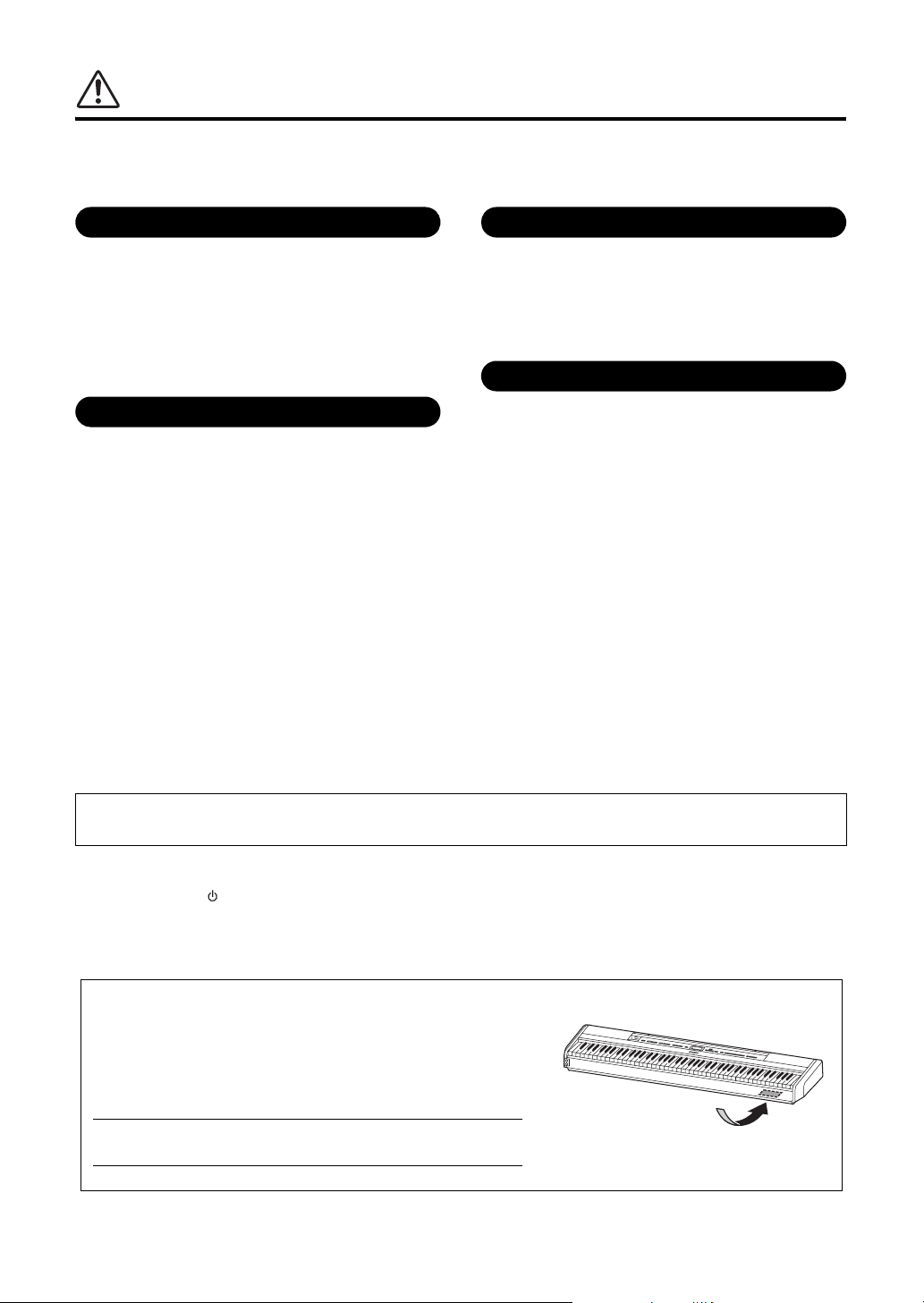
VORSICHT
Stromversorgung/Netzadapter
Aufstellort
Verbindungen
Vorsicht bei der Handhabung
Das Namensschild
befindet sich an der
Unterseite des Produkts.
Beachten Sie stets die nachstehend aufgelisteten grundsätzlichen Vorsichtsmaßnahmen, um mögliche Verletzungen
bei Ihnen oder anderen Personen oder aber Schäden am Instrument oder an anderen Gegenständen zu vermeiden.
Zu diesen Vorsichtsmaßnahmen gehören die folgenden Punkte, die jedoch keine abschließende Aufzählung darstellen:
• Schließen Sie das Instrument niemals über einen Mehrfachanschluss an eine
Netzsteckdose an. Dies kann zu einem Verlust der Klangqualität führen und
möglicherweise auch zu Überhitzung in der Netzsteckdose.
• Fassen Sie den Netzstecker nur am Stecker selbst und niemals am Kabel an,
wenn Sie ihn vom Instrument oder von der Steckdose abziehen. Wenn Sie am
Kabel ziehen, kann dieses beschädigt werden.
• Ziehen Sie bei Nichtbenutzung des Instruments über einen längeren Zeitraum
oder während eines Gewitters den Netzstecker aus der Steckdose.
• Achten Sie auf einen sicheren Stand des Instruments, um ein unabsichtliches
Umstürzen zu vermeiden.
• Wenn Sie das Instrument transportieren oder bewegen, sollten daran immer zwei
oder mehr Personen beteiligt sein. Wenn Sie allein versuchen, das Instrument
hochzuheben, können Sie sich einen Rückenschaden zuziehen, sich oder andere
Personen in anderer Weise verletzen oder das Instrument selbst beschädigen.
• Ziehen Sie, bevor Sie das Instrument bewegen, alle angeschlossenen Kabel ab,
um zu verhindern, dass die Kabel beschädigt werden oder jemand darüber
stolpert und sich verletzt.
• Vergewissern Sie sich beim Aufstellen des Produkts, dass die von Ihnen
verwendete Netzsteckdose gut erreichbar ist. Sollten Probleme auftreten oder es
zu einer Fehlfunktion kommen, schalten Sie das Instrument sofort aus, und
ziehen Sie den Stecker aus der Steckdose. Auch dann, wenn das Produkt
ausgeschaltet ist, wird es minimal mit Strom versorgt. Falls Sie das Produkt für
längere Zeit nicht nutzen möchten, sollten Sie unbedingt das Netzkabel aus der
Netzsteckdose ziehen.
• Verwenden Sie für das Instrument nur den dafür vorgesehenen Ständer.
Verwenden Sie zum Befestigen nur die mitgelieferten Schrauben. Andernfalls
kann es zu einer Beschädigung der eingebauten Komponenten kommen, oder die
Standfestigkeit ist nicht gegeben.
• Bevor Sie das Instrument an andere elektronische Komponenten anschließen
möchten, schalten Sie alle Geräte aus. Stellen Sie zunächst alle Lautstärkeregler
an den Geräten auf Minimum, bevor Sie die Geräte ein- oder ausschalten.
• Sie sollten die Lautstärke grundsätzlich an allen Geräten zunächst auf die
Minimalstufe stellen und beim Spielen des Instruments allmählich erhöhen,
bis der gewünschte Pegel erreicht ist.
• Stecken Sie weder einen Finger noch eine Hand in Schlitze am Instrument.
• Stecken Sie niemals Papier, metallische oder andere Gegenstände zwischen die
Schlitze am Bedienfeld oder der Tastatur. Dies könnte Verletzungen bei Ihnen
oder anderen Personen, Schäden am Instrument oder an anderen Gegenständen
oder Betriebsstörungen verursachen.
• Stützen Sie sich nicht mit dem Körpergewicht auf dem Instrument ab, und stellen
Sie keine schweren Gegenstände darauf ab. Üben Sie keine übermäßige Gewalt
auf Tasten, Schalter oder Stecker aus.
• Verwenden Sie die Kopfhörer des Instruments/Geräts nicht über eine längere Zeit
mit zu hohen oder unangenehmen Lautstärken. Hierdurch können bleibende
Hörschäden auftreten. Falls Sie Gehörverlust bemerken oder ein Klingeln im Ohr
feststellen, lassen Sie sich von Ihrem Arzt beraten.
Yamaha haftet nicht für Schäden, die auf eine nicht ordnungsgemäße Bedienung oder Änderungen am Instrument zurückzuführen sind, oder für den Verlust oder die
Zerstörung von Daten.
Schalten Sie das Instrument immer aus, wenn Sie es nicht verwenden.
Auch wenn sich der Schalter [ ] (Standby/Ein) im Standby-Zustand befindet (Netzstromleuchte ist ausgeschaltet), fließt eine geringe Menge Strom durch das Instrument.
Falls Sie das Instrument längere Zeit nicht nutzen möchten, sollten Sie unbedingt das Netzkabel aus der Steckdose ziehen.
Die Nummer des Modells, die Seriennummer, der Leistungsbedarf usw. sind
auf dem Typenschild, das sich auf der Unterseite des Geräts befindet, oder in
der Nähe davon angegeben. Sie sollten diese Seriennummer an der unten
vorgesehenen Stelle eintragen und dieses Handbuch als dauerhaften Beleg
für Ihren Kauf aufbewahren, um im Fall eines Diebstahls die Identifikation zu
erleichtern.
Modell Nr.
Seriennr.
P-515 Bedienungsanleitung
6
DMI-5 2/2
(bottom_de_01)
Page 7
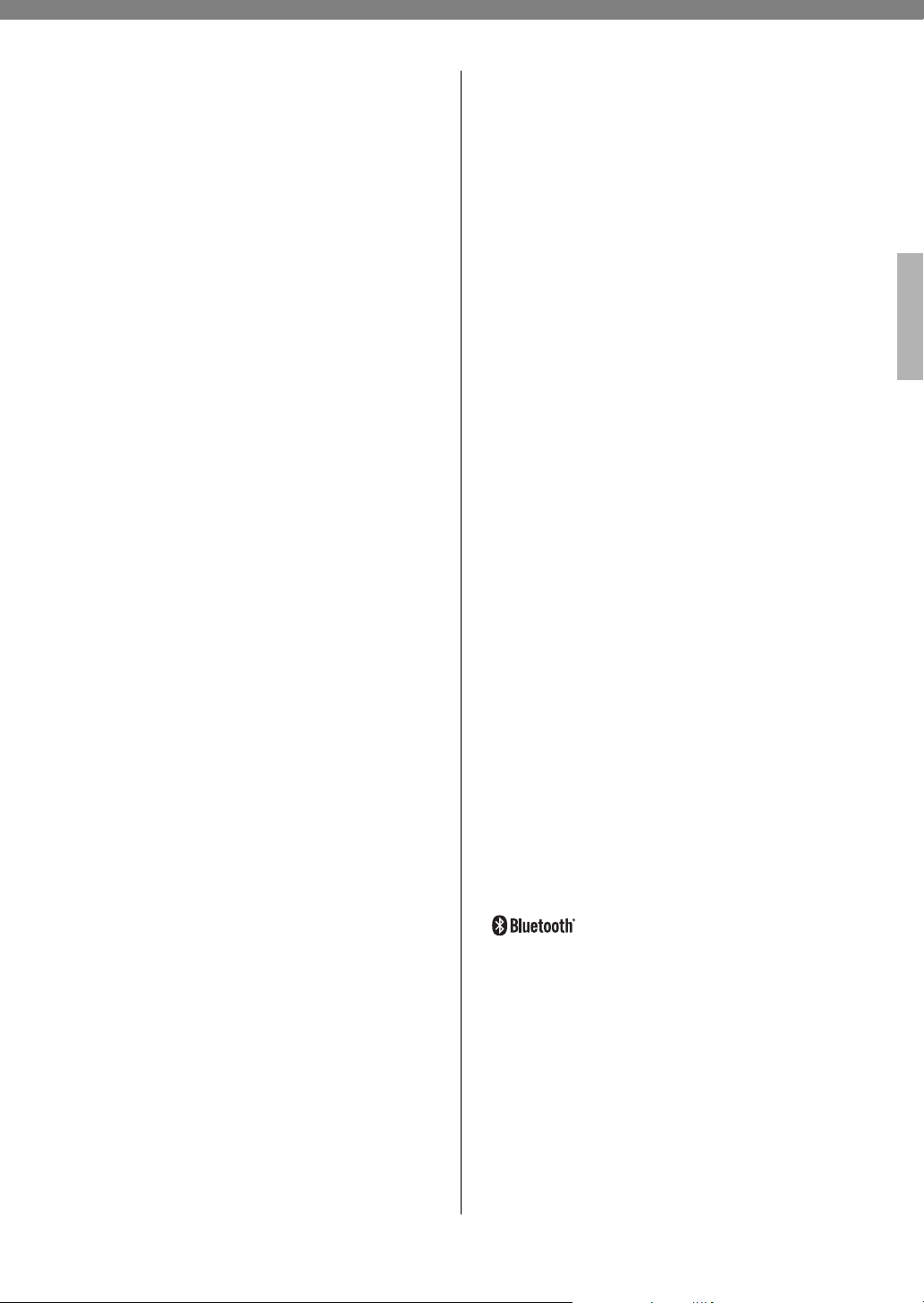
ACHTUNG
Um die Möglichkeit einer Fehlfunktion oder
Beschädigung des Geräts, Beschädigung von Daten oder
anderem Eigentum auszuschließen, befolgen Sie die
nachstehenden Hinweise.
Umgang
• Benutzen Sie das Instrument nicht in der Nähe von
Fernsehgeräten, Radios, Stereoanlagen, Mobiltelefonen oder
anderen elektrischen Geräten. Andernfalls können
Instrument, Fernsehgerät oder Radio Rauschen erzeugen.
Wenn Sie das Instrument zusammen mit einer App auf Ihrem
Smart-Gerät wie iPhone oder iPad usw. verwenden,
empfehlen wir Ihnen, zunächst den Flugmodus auf dem
Gerät einzuschalten (ON) und dann die Wi-Fi/Bluetooth-
Funktion zu aktivieren, um durch die Übertragung
verursachte Störungen zu vermeiden.
• Setzen Sie das Instrument weder übermäßigem Staub oder
Vibrationen noch extremer Kälte oder Hitze aus
(beispielsweise direktem Sonnenlicht, der Nähe zu einer
Heizung oder tagsüber in einem Fahrzeug), um eine mögliche
Gehäuseverformung, eine Beschädigung der eingebauten
Komponenten oder Fehlfunktionen beim Betrieb zu
vermeiden. (Empfohlener Betriebstemperaturbereich:
5 °C – 40 °C, oder 41 °F – 104 °F.)
• Stellen Sie keine Gegenstände aus Vinyl, Kunststoff oder
Gummi auf dem Instrument ab, da hierdurch Bedienfeld oder
Tastatur verfärbt werden könnten.
• Lehnen Sie das Instrument nicht gegen eine Wand usw. Dies
kann zur Beschädigung des Instruments führen. Stellen Sie
sicher, dass das Instrument horizontal auf einem Tisch oder
Pult abgestellt wird, oder verwenden Sie den separat
erhältlichen Keyboardständer (Seite 115).
Wartung
• Benutzen Sie zur Reinigung des Instruments ein weiches und
trockenes/leicht angefeuchtetes Tuch. Verwenden Sie weder
Verdünnung, Lösungsmittel, Alkohol,
Reinigungsflüssigkeiten noch mit chemischen Substanzen
imprägnierte Reinigungstücher.
• Bei extremem Wechsel von Temperatur oder Luftfeuchtigkeit
kann Kondensation auftreten, und es bildet sich
Kondenswasser auf der Instrumentenoberfläche. Falls das
Wasser nicht entfernt wird, könnten die Holzteile das Wasser
aufnehmen und dadurch beschädigt werden. Wischen Sie in
jedem Fall jegliches Wasser sofort mit einem weichen Tuch ab.
Speichern von Daten
• Einige der Daten dieses Instruments (Seite 105) bleiben beim
Ausschalten erhalten. Die gespeicherten Daten können
jedoch aufgrund von Fehlfunktionen, einem Betriebsfehler
usw. verloren gehen. Speichern Sie wichtige Daten daher auf
einem USB-Flash-Laufwerk/einem externen Gerät wie einem
Computer (Seite 68). Lesen Sie vor der Verwendung eines
USB-Flash-Laufwerks Seite 74.
• Zum Schutz vor Datenverlusten durch Beschädigungen des
USB-Flash-Laufwerks empfehlen wir Ihnen, Ihre wichtigen
Daten zur Sicherung auf zwei USB-Flash-Laufwerken oder
anderen externen Geräten wie z. B. einem Computer zu
speichern.
Informationen
Copyright-Hinweise
• Das Kopieren von im Handel erhältlichen Musikdaten,
einschließlich, jedoch ohne darauf beschränkt zu sein, MIDIund/oder Audio-Daten, ist mit Ausnahme für den privaten
Gebrauch strengstens untersagt.
• Dieses Produkt enthält und bündelt Inhalte, die von Yamaha
urheberrechtlich geschützt sind oder für die Yamaha eine
Lizenz zur Benutzung der urheberrechtlich geschützten
Produkte von Dritten besitzt. Aufgrund von Urheberrechtsund anderen entsprechenden Gesetzen ist es Ihnen NICHT
erlaubt, Medien zu verbreiten, auf denen diese Inhalte
gespeichert oder aufgezeichnet sind und mit denjenigen im
Produkt praktisch identisch bleiben oder sehr ähnlich sind.
• Zu den oben beschriebenen Inhalten zählen ein
Computerprogramm, Begleit-Style-Daten, MIDI-Daten,
WAVE-Daten, Voice-Aufzeichnungsdaten, eine
Notendarstellung, Notendaten usw.
• Sie dürfen Medien verbreiten, in denen Ihre Performance
oder Musikproduktion unter Verwendung dieser Inhalte
aufgezeichnet wurden; eine Zustimmung der Yamaha
Corporation ist in diesen Fällen nicht erforderlich.
Informationen über die Funktionen/
Daten, die in diesem Instrument
enthalten sind
• Die Länge bzw. das Arrangement von einigen der PresetSongs wurde bearbeitet, weswegen sie möglicherweise etwas
anders klingen als die Original-Songs.
• Dieses Gerät kann verschiedene Musikdatentypen/-formate
verarbeiten, indem es sie im Voraus für das richtige
Musikdatenformat zum Einsatz mit dem Gerät optimiert.
Demzufolge werden die Daten an diesem Gerät
möglicherweise nicht genauso wiedergegeben wie vom
Komponisten/Autor beabsichtigt.
• Die in diesem Instrument verwendeten Bitmap-Schriftarten
wurden von der Ricoh Co. Ltd. zur Verfügung gestellt und
sind Eigentum dieses Unternehmens.
Über diese Anleitung
• Die Abbildungen und LCD-Anzeigen in dieser Anleitung
dienen nur zur Veranschaulichung und können von der
Darstellung an Ihrem Instrument abweichen.
• Die Buchstaben am Ende des Modellnamens („B“ oder
„WH“) sind Farbinformationen für das Instrument. „B“ steht
dabei für „schwarz“ und „WH“ für „weiß“. Da diese
Buchstaben nur die Farbe angeben, wurden sie in diesem
Handbuch weggelassen.
• iPhone und iPad sind in den USA und anderen Ländern als
Marken von Apple, Inc. eingetragen.
™
•Android
• Windows ist eine eingetragene Marke der Microsoft
Corporation in den USA und anderen Ländern.
• IOS ist eine Marke bzw. eine eingetragene Marke von Cisco in
den USA und anderen Ländern und wird unter Lizenz
verwendet.
•
Die Wortmarke Bluetooth® und die entsprechenden Logos
sind eingetragene Marken von Bluetooth SIG, Inc. und
werden von Yamaha im Rahmen von Lizenzen verwendet.
• Die in diesem Handbuch erwähnten Firmen- und
Produktnamen sind Warenzeichen bzw. eingetragene
Warenzeichen der betreffenden Firmen.
ist ein Marke von Google Inc.
®
Stimmung
• Im Gegensatz zu einem akustischen Klavier muss dieses
Instrument nicht von einem Fachmann gestimmt werden.
(Die Tonhöhe kann jedoch vom Benutzer zum Zweck der
Abstimmung mit anderen Instrumenten eingestellt werden.)
Die Tonhöhe digitaler Instrumente wird immer perfekt
gehalten.
P-515 Bedienungsanleitung
7
Page 8
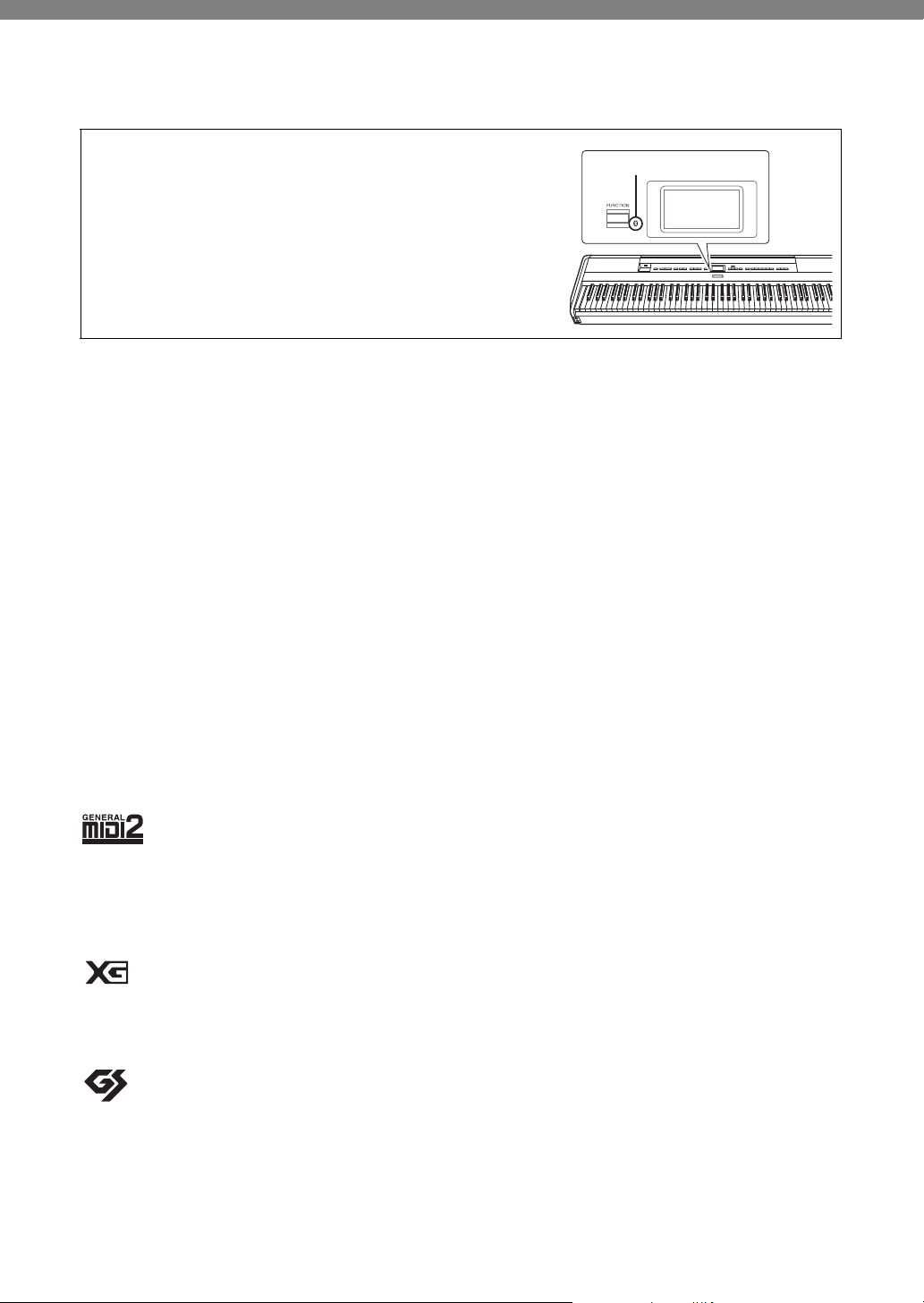
Hinweise zu
Bluetooth-Logo
Bluetooth
Bluetooth-Verfügbarkeit
Dieses Instrument verfügt über eine Bluetooth-Funktion. Eventuell
unterstützt diese Funktion aber je nach dem Land, in dem Sie das
Produkt gekauft haben, kein Bluetooth. Wenn auf der
Bedienfeldsteuerung das Bluetooth-Logo abgebildet ist, verfügt das
Produkt über die Bluetooth-Funktionalität.
• Bluetooth ist eine kabellose Technologie zur Datenübertragung zwischen Geräten in einem Abstand von
bis zu 10 m im Frequenzbereich 2,4 GHz.
Bluetooth-Datenübertragung
• Bluetooth-kompatible Geräte nutzen den Frequenzbereich 2,4 GHz, ein für viele Geräte verwendeter
Funkbereich. Bei Bluetooth-kompatiblen Geräten werden zwar Technologien eingesetzt, um
Interferenzen mit anderen Komponenten im gleichen Funkbereich zu minimieren. Dennoch können
diese Interferenzen die Verbindungsgeschwindigkeit oder -reichweite verringern und in manchen Fällen
trennen.
• Die Geschwindigkeit der Datenübertragung und die Übertragungsreichweite hängen von der Entfernung
zwischen den zwei verbundenen Geräten, von möglichen Hindernissen, von Radiowellen in der
Umgebung und vom Gerätetyp ab.
• Yahama garantiert nicht, dass die kabellose Verbindung zwischen diesem Gerät und den Bluetooth-
fähigen Geräten immer aufgebaut werden kann.
Kompatible Formate
GM System Level 2
„GM (General MIDI)“ ist eines der am häufigsten verwendeten Voice-Zuordnungsformate. „GM System Level 2“ ist die
Spezifikation eines Standards, der den ursprünglichen Standard „GM“ erweitert und die Kompatibilität von SongDaten verbessert. Dieser Standard sorgt für eine bessere Polyphonie, eine größere Auswahl von Voices, erweiterte
Voice-Parameter und integrierte Effektverarbeitung.
XG
XG ist eine wichtige Erweiterung des Formats GM System Level 1. Es wurde von Yamaha entwickelt, um mehr Voices
und Variationen zur Verfügung zu stellen sowie mehr Ausdrucksmöglichkeiten für Voices und Effekte zu erhalten und
Datenkompatibilität für zukünftige Entwicklungen zu garantieren.
GS
GS wurde von der Roland Corporation entwickelt. Genau wie Yamaha XG stellt GS eine wichtige Erweiterung von GM
dar, um insbesondere mehr Voices und Drum Kits und Variationen davon sowie eine größere Kontrolle des Ausdrucks
von Voices und Effekten zu ermöglichen.
P-515 Bedienungsanleitung
8
Page 9
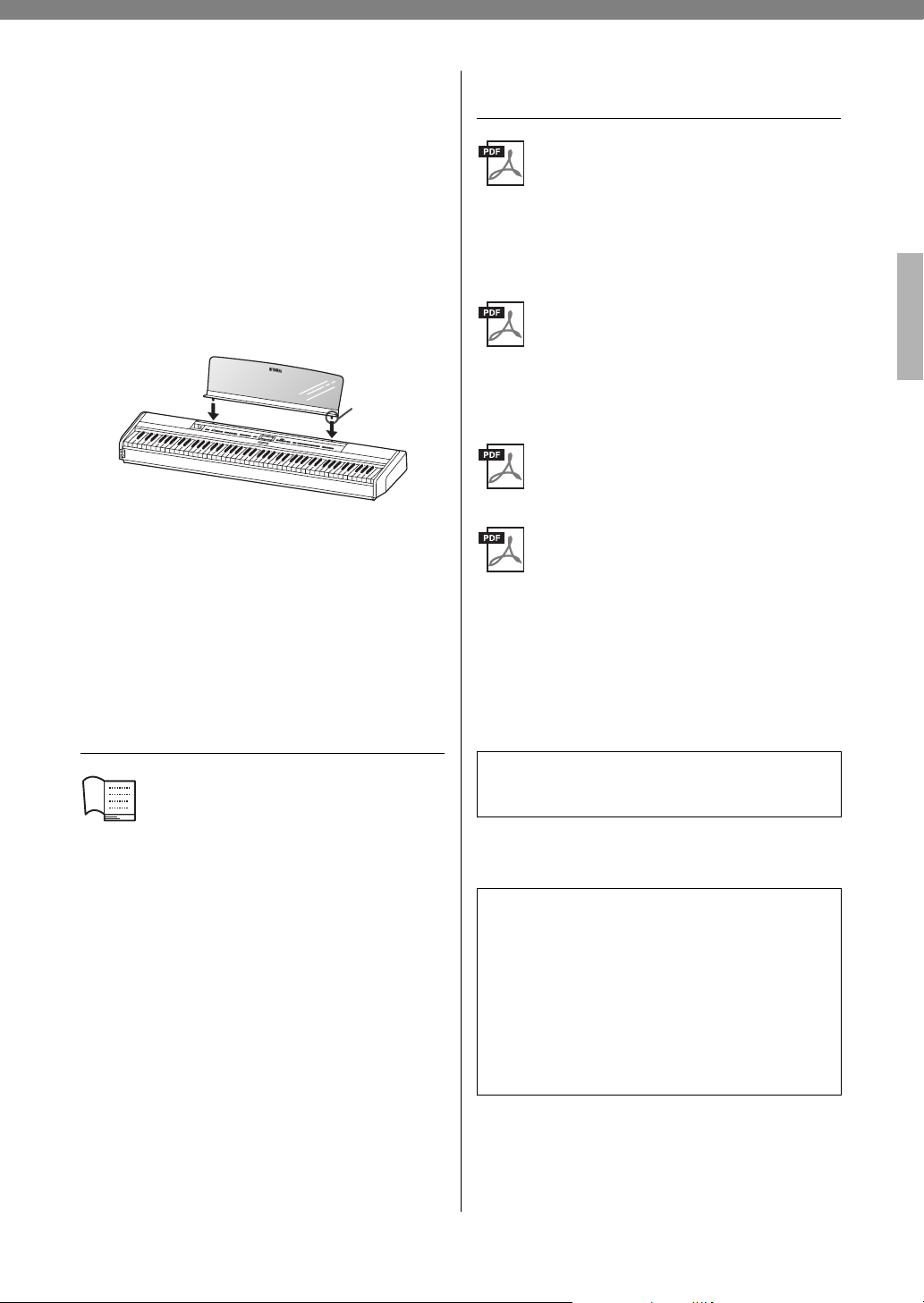
Mitgeliefertes Zubehör
In die Öffnung
einsetzen, ohne
die Abdeckung
abzunehmen.
ACHTUNG
Die Notenablage nach dem Abnehmen nicht für
längere Zeit auf dem Instrument liegen lassen, sonst
könnte es zu Verfärbungen kommen oder es könnte
Klebstoff auf das Instrument gelangen.
Bedienungsanleitung (dieses Handbuch) x1
Online Member Product Registration
(Online-Mitglieder- und
Produktregistrierung) x1
Fußschalter x1
Netzkabel*, Netzadapter x1
Garantie* x1
* Wird u. U. in Ihrem Land nicht mitgeliefert. Wenden
Sie sich bitte an Ihren Yamaha-Händler.
Notenablage x1
Online-Materialien (im Internet zum
Download erhältlich)
Smart Device Connection Manual
(Handbuch für den Anschluss von
Smart-Geräten)
Hier wird erläutert, wie Sie das Instrument an
ein Smartphone oder Tablet usw. anschließen,
Sie haben je nach verwendetem Gerät die Wahl
zwischen zwei Versionen (iOS und Android).
Computer-related Operations
(Funktionen und Bedienvorgänge bei
Anschluss eines Computers)
Sie betreffen Anweisungen für den Anschluss
des Instruments an einen Computer sowie
Funktionen zum Übertragen von Song-Daten.
MIDI Reference (MIDI-Referenz)
Enthält MIDI-bezogene Informationen.
Data List (Datenliste)
Dieses Dokument enthält Listen für XG-Voices
und das XG-Schlagzeug-Set, die am
Instrument ausgewählt werden können.
Über die Bedienungsanleitungen
Zu diesem Instrument gehören die folgenden
Dokumente und Anleitungsmaterialien.
Mitgelieferte Dokumente
Bedienungsanleitung (dieses Handbuch)
In diesem Dokument erfahren Sie, wie das
Instrument bedient wird.
•Einleitung
In diesem Abschnitt werden die Einrichtung und die
ersten Schritte bei der Verwendung des Instruments
beschrieben. Die Einrichtung ist so einfach, dass Sie
sofort mit dem Spielen anfangen können.
•Hauptfunktionen:
In diesem Abschnitt werden verschiedene nützliche
Funktionen für Übungen erklärt, wie z.B. Wiedergabe
von Preset-Songs und Song-Aufnahme.
• Detaillierte Einstellungen:
In diesem Kapitel wird erklärt, wie die
Detaileinstellungen der verschiedenen Funktionen des
Instruments vorgenommen werden. Schlagen Sie bei
Bedarf in diesem Kapitel nach.
•Anhang:
Dieses Kapitel stellt die Liste der Meldungen (Message
List), eine Beschreibung der voreingestellten Voices und
anderes Referenzmaterial vor.
Um diese Anleitungen herunterzuladen, gehen Sie
zur Yamaha-Downloads-Website und geben Sie
dann die Modellbezeichnung ein, um nach den
gewünschten Dateien zu suchen.
Yamaha D ownload s
https://download.yamaha.com/
Smart-Geräte-App „Smart Pianist“
Genießen Sie die einfache Handhabung
durch Anschließen Ihres Smart-Geräts. Mit
der App „Smart Pianist“(kostenloser
Download; Seite 84) können Sie Voices
auswählen, Metronomeinstellungen
vornehmen und je nach ausgewählten
Daten sogar Noten anzeigen.
P-515 Bedienungsanleitung
9
Page 10
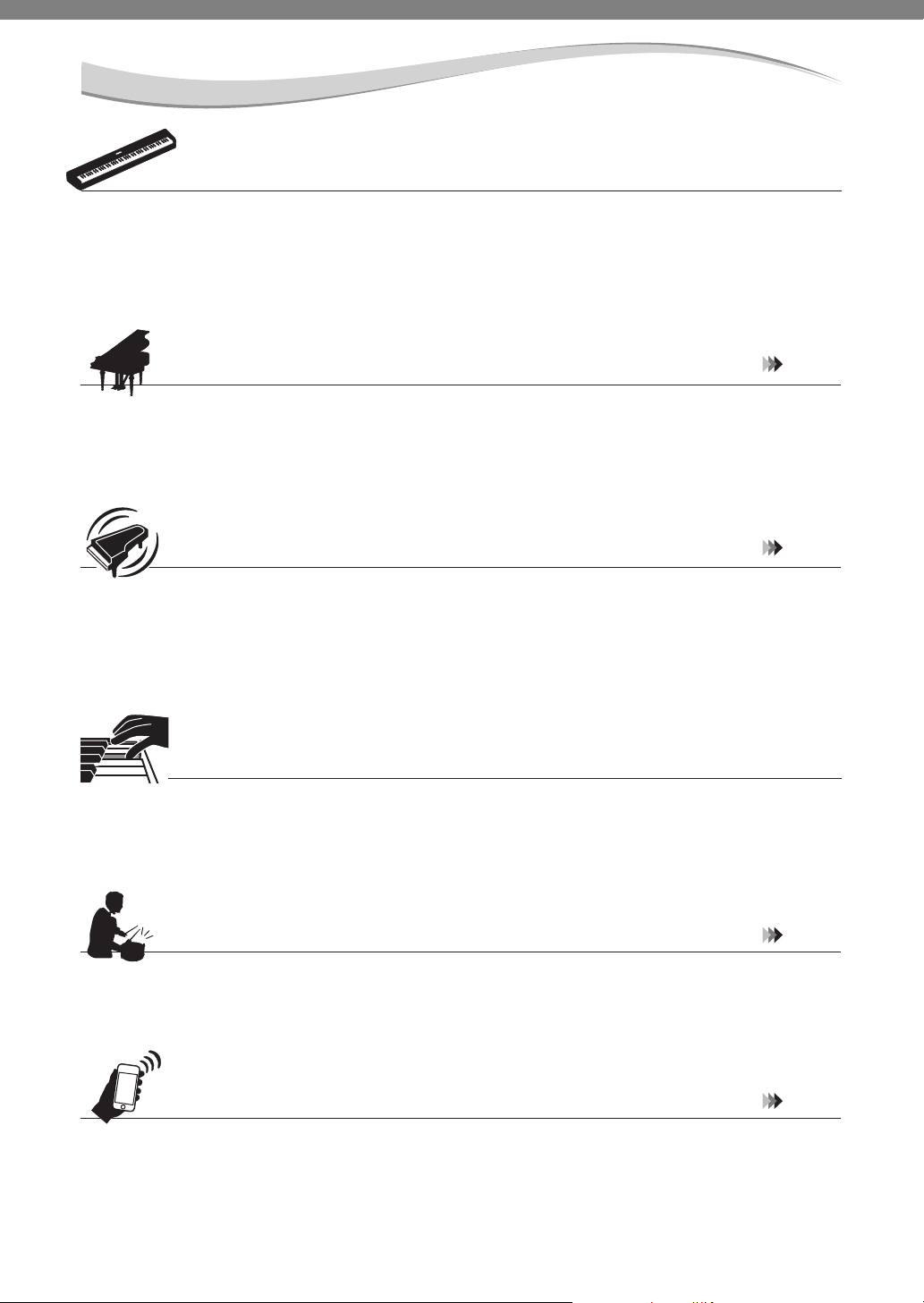
Funktionen und Leistungsmerkmale
Authentisches, tragbares E-Piano, ideal
für vielfältige Anwendungen
Mit dem tragbaren E-Piano P-515 können Sie ganz einfach den authentischen Klang eines Klaviers genießen. Neben
zahlreichen nützlichen Funktionen ist es äußerst handlich und überall einsetzbar– bei der gemeinsamen Hausmusik in
der Familie, zum Üben im Schlafzimmer oder für Aufführungen bei Feierlichkeiten. Wenn Sie das Instrument
dauerhaft an einem Ort aufstellen möchten, verwenden Sie den separat erhältlichen Keyboardständer (L-515) sowie die
Pedaleinheit (LP-1).
Piano-Samples für Yamaha CFX und
Bösendorfer Imperial
Das Modell P-515 verfügt über Klavierklänge, die mit Samples des Yamaha CFX, Yamahas bestem Konzertflügel und
des berühmten Bösendorfer Imperial Konzertflügels aus Wien aufgenommen wurden. Diese Piano-Samples eröffnen
Ihnen die Möglichkeiten der beiden besten und berühmtesten Konzertflügel der Welt.
* Bösendorfer ist ein Tochterunternehmen von Yamaha.
Virtual Resonance Modeling (VRM) –Die VRM-Technologie
reproduziert den unverkennbaren Nachhall eine Konzertflügels.
Die VRM-Technik reproduziert die komplizierte Interaktion von Saiten- und Resonanzboden-Resonanz je nach
Anzahl der gespielten Töne und der Stellung des Haltepedals. Die verbesserte VRM-Technik berechnet nun auch
Aliquot-Resonanzen für die oberen Oktaven. Diese Saiten schwingen bei einem akustischen Klavier mit anderen Saiten
mit. Dabei resonieren sie mit den Obertönen und verleihen dem Klang dadurch mehr Volumen, Brillanz und Farbe. Da
diese Saiten keinen Dämpfer haben, klingen sie noch nach, wenn Sie die Tasten loslassen.
Seite22
Seite27
Natural Wood X- (NWX) Tastatur
– das Feeling eines akustischen Flügels
Die weißen Tasten des P-515 bestehen aus ausgesuchtem Qualitätsholz mit synthetischen Elfenbeinauflagen bester
Qualität, die schwarzen Tasten sind mit einer Auflage aus synthetischem Ebenholz versehen. Diese Tastatur weist
zudem den charakteristischen Druckpunktsimulations-Mechanismus eine Flügels auf, der die Hämmer nach jedem
Anschlag schnell von den Saiten wegbewegt, um jegliche Beeinflussung durch Saitenschwingung zu verhindern.
Rhythmusspuren
Das Modell P-515 wird mit vierzig verschiedenen und einfachen Begleit-Rhythmen (Schlagzeug- und Bassbegleitung)
geliefert, die für viele Arten von Musik perfekt geeignet sind, die immer wieder auf dem Klavier gespielt werden. Sie
ermöglichen es, das Potenzial des Spiels noch umfangreicher auszuschöpfen.
Bluetooth-Audiofunktion
– drahtlose Wiedergabe von Audiodaten
Sie können Audiodaten auf Ihrem Bluetooth-fähigen Smart-Gerät über die Lautsprecher des P-515 abspielen.
So können Sie zu Ihren Audiodaten spielen, oder sie sich einfach nur über das P-515 anhören.
P-515 Bedienungsanleitung
10
Seite43
Seite81
Page 11
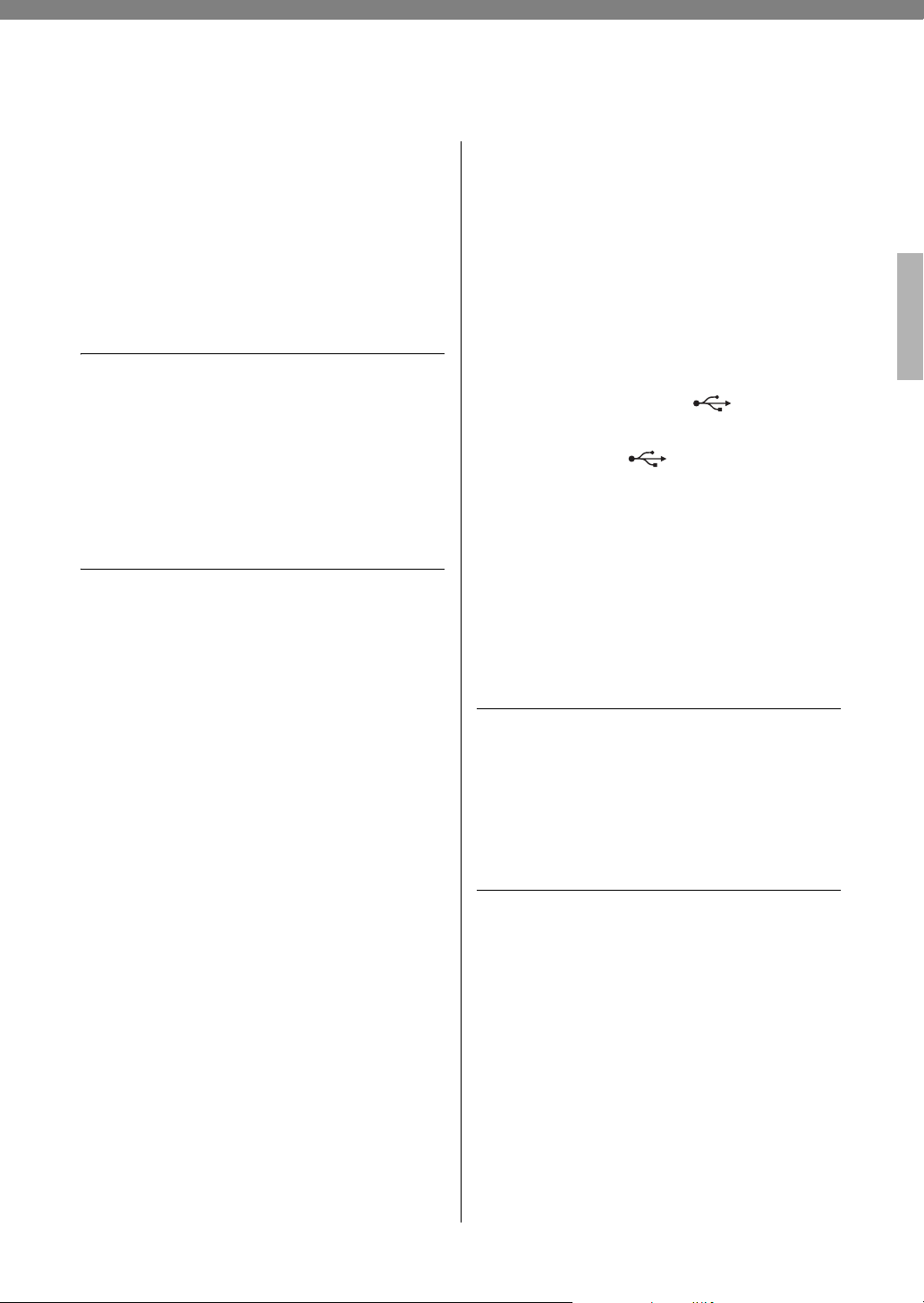
Inhaltsverzeichnis
VORSICHTSMASSNAHMEN ..............................5
ACHTUNG .................................................................7
Informationen ............................................................7
Hinweise zu Bluetooth* ..............................................8
Kompatible Formate ..................................................8
Mitgeliefertes Zubehör ...............................................9
Über die Bedienungsanleitungen ...............................9
Funktionen und Leistungsmerkmale .......................10
Einleitung 12
Bedienelemente und Anschlüsse ..............................12
Erste Schritte – Auf der Tastatur spielen .................14
Ein- und Ausschalten des Geräts .......................................14
Einstellen der Lautstärke – [MASTER VOLUME] ..........16
Verwendung von Kopfhörern ............................................16
Verwenden eines Pedals (Fußschalter) .............................18
Verwenden der Pedaleinheit (separat erhältlich) ............19
Bedienung der Grundfunktionen im Display .........20
Hauptfunktionen 22
Spielen von Sounds verschiedener Instrumente
(Voices) .................................................................22
Auswählen von Voices .........................................................22
Anhören von Voice-Demos ................................................24
Anpassen des Klangs und der Anschlagstärke von
Klavier-/Flügel-Voices (Piano Room) ..........................25
Verbessern und Anpassen des Klangs ...............................28
Gleichzeitiges Spiel zweier Voices (Dual-Modus) ...........29
Aufteilen des Tastaturbereichs und Spielen mit zwei
verschiedenen Voices (Split-Modus) ............................30
Dual- und Split-Modus gleichzeitig verwenden ..............31
Duo-Spiel ...............................................................................32
Tonhöhe in Halbtönen transponieren (Transpose) ........34
Feinstimmung der Tonhöhe (Master Tune) ....................35
Ändern der Anschlagempfindlichkeit (Touch) ................36
Verstärken des gesamten Klangs (SOUND BOOST) ......37
Anpassen des Klangs (Master EQ) .....................................38
Sperren des Bedienfelds .......................................................40
Verwenden des Metronoms ................................................41
Spielen auf der Tastatur zu einer Rhythmus-
Wiedergabe ...........................................................43
Wiedergabe von Songs .............................................44
Wiedergabe von Songs .........................................................45
Spielen eines Parts für eine Hand – „Part Cancel“-Funktion
(MIDI-Songs) ...................................................................48
Wiederholtes Abspielen eines Songs .................................49
Anpassen des Lautstärkeverhältnisses ...............................52
Nützliche Wiedergabefunktionen ......................................53
Aufnehmen Ihres Spiels ...........................................54
Aufnahmemethoden ............................................................54
Schnelle MIDI-Aufnahme ...................................................55
MIDI-Aufnahme — unabhängige Spuren (Tracks) ........57
MIDI-Aufnahmen auf einem USB-Flash-Laufwerk ........59
Audioaufnahmen auf einem USB-Flash-Laufwerk .........61
Andere Aufnahmeverfahren .............................................. 62
Umgang mit Song-Dateien ......................................66
Song-Typen und eingeschränkte Dateivorgänge ............ 66
Grundlegende Vorgänge für Song-Dateien ..................... 67
Löschen von Dateien – „Delete” ........................................ 68
Kopieren von Dateien – „Copy” ........................................ 68
Verschieben von Dateien – „Move” .................................. 69
Umwandeln eines MIDI-Songs in einen Audio-Song
während der Wiedergabe – MIDI in Audio ................70
Umbenennen von Dateien – „Rename” ........................... 71
Anschlüsse und Verbindungen ................................72
Anschlüsse ............................................................................. 72
Anschließen von USB-Geräten ([ ] (USB TO
DEVICE)-Buchse) ........................................................... 74
Anschließen an einen Computer/ein Smart-Gerät (Buchse
[USB TO HOST], [ ] (USB TO DEVICE)-Buchse,
MIDI-Buchsen) ............................................................... 75
Anschließen externer MIDI-Geräte (MIDI-Buchsen) ...80
Effiziente Nutzung eines Computers oder Smart-
Geräts mit dem Instrument ..................................81
Wiedergabe von Audiodaten eines Smart-Geräts über das
Instrument (Bluetooth -Audiofunktion) ......................81
Verwenden einer Smart-Geräte-App ................................ 84
Senden/Empfangen von Audiodaten (USB-
Audioschnittstellen-Funktion) ...................................... 85
Live-Auftritte ............................................................86
Detaillierte Einstellungen 88
Bedienung der Grundfunktionen ............................88
„Voice“-Menü ...........................................................89
„Song“-Menü ............................................................93
„Metronome/Rhythm“-Menü ..................................96
„Recording“-Menü ...................................................97
„System“-Menü ........................................................98
Anhang 107
Liste der Preset-Voices ...........................................107
Song-Liste ...............................................................109
50 Classics ........................................................................... 109
Rhythmusliste .........................................................109
Liste der Meldungen ...............................................110
Fehlerbehebung ......................................................112
Technische Daten ...................................................114
Index .......................................................................116
*Informationen zur Verfügbarkeit der Bluetooth-Funktion
finden Sie auf Seite 8.
P-515 Bedienungsanleitung
11
Page 12
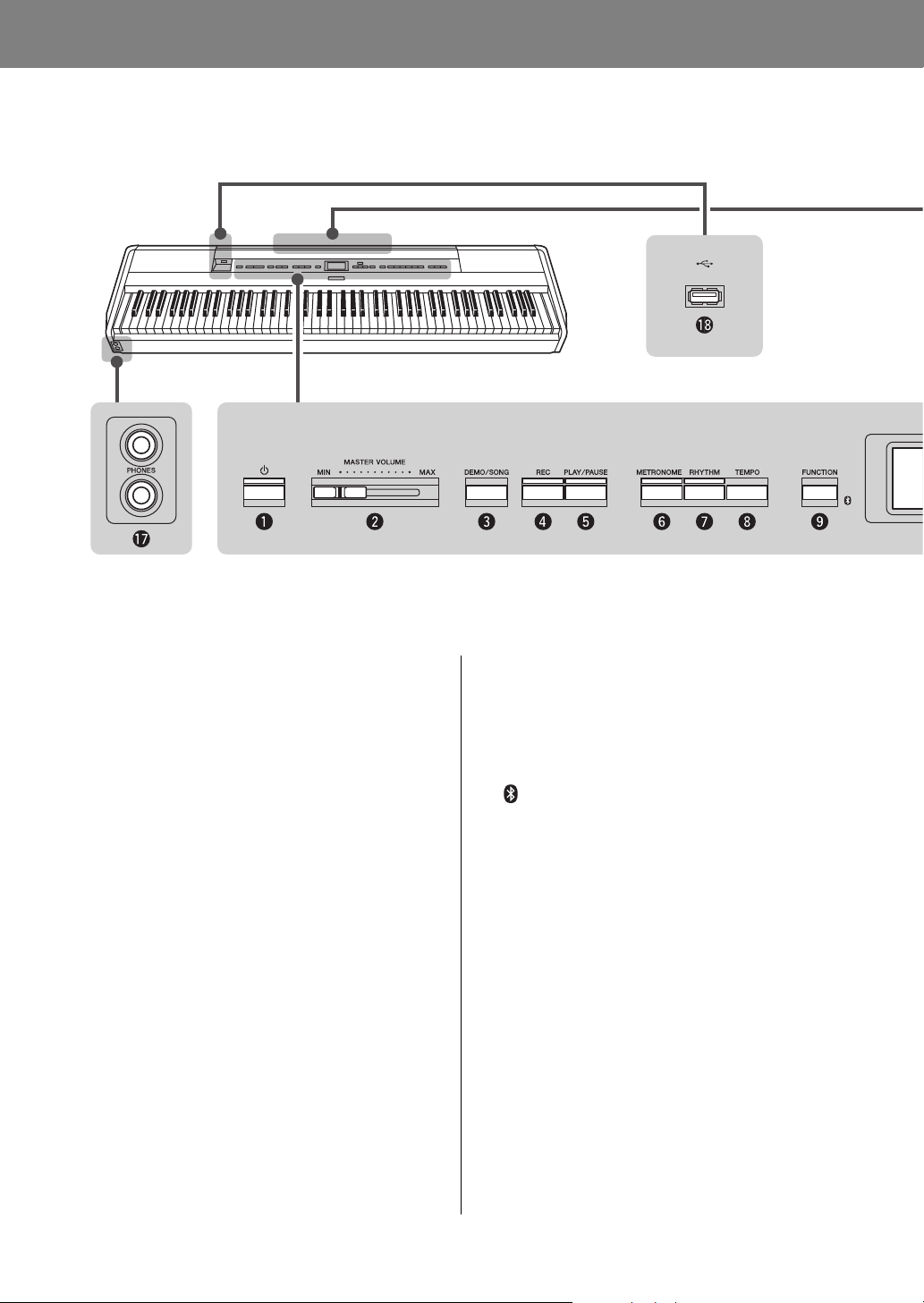
Einleitung
Bedienfeld
Bedienelemente und Anschlüsse
Bedienfeld
1 [P]-Schalter (Standby/On) ................Seite 14
Schaltet das Instrument ein oder versetzt es in den
Standby-Modus.
2 [MASTER VOLUME]-Schieberegler.. Seite 16
Stellt die Grundlautstärke ein.
3 [DEMO/SONG]-Taste................... Seite 24, 44
Ruft Songlisten-Ordner für die Auswahl von Songs
für die Wiedergabe usw. auf
4 [REC]-Taste.........................................Seite 54
Zum Aufnehmen Ihres Spiels auf der Tastatur.
5 [PLAY/PAUSE]-Taste.......................... Seite 45
Dient zum Wiedergeben und Anhalten von Preset
Songs oder Ihres aufgenommenen Materials.
6 [METRONOME]-Taste .......................Seite 41
Für die Benutzung der Metronomfunktionen.
7 [RHYTHM]-Taste............................... Seite 43
Für die Benutzung der Rhythmusfunktionen.
8 [TEMPO]-Taste................................... Seite 41
Dient zum Einstellen des Tempos
9 [FUNCTION]-Taste............................ Seite 88
Ruft bei wiederholtem Drücken nacheinander die
Menüs „Voice“, „Song“, „Metronome/Rhythm“,
„Recording“ und „System“ auf, über die Sie
Detaileinstellungen zu den ausgewählten Funktion
vornehmen können.
(Bluetooth-Logo)........................... Seite 81
Dieses Instrument verfügt über eine Bluetooth-
Funktion, die aber je nach dem Land, in dem Sie das
Produkt gekauft haben, kein Bluetooth unterstützt.
Wenn auf dem Bedienfeld das Bluetooth-Logo
abgebildet ist, verfügt das Produkt über die
Bluetooth-Funktionalität.
) [u]/[d]/[<]/[>]-Tasten, Anzeige ........Seite 20
Tasten zur Auswahl einer Option oder eines Werts in
der Anzeige.
! [EXIT]-Taste ....................................... Seite 21
Dient zum Schließen der aktuellen Anzeige oder
Zurückkehren zur Anzeige „Voice“ oder „Song“.
@ [PIANO ROOM]-Taste ....................... Seite 25
Ruft die Anzeige „Piano Room“ auf, auf dem Sie den
optimalen Klavierklang auswählen können und die
Anschlagstärke einstellen können.
P-515 Bedienungsanleitung
12
Page 13
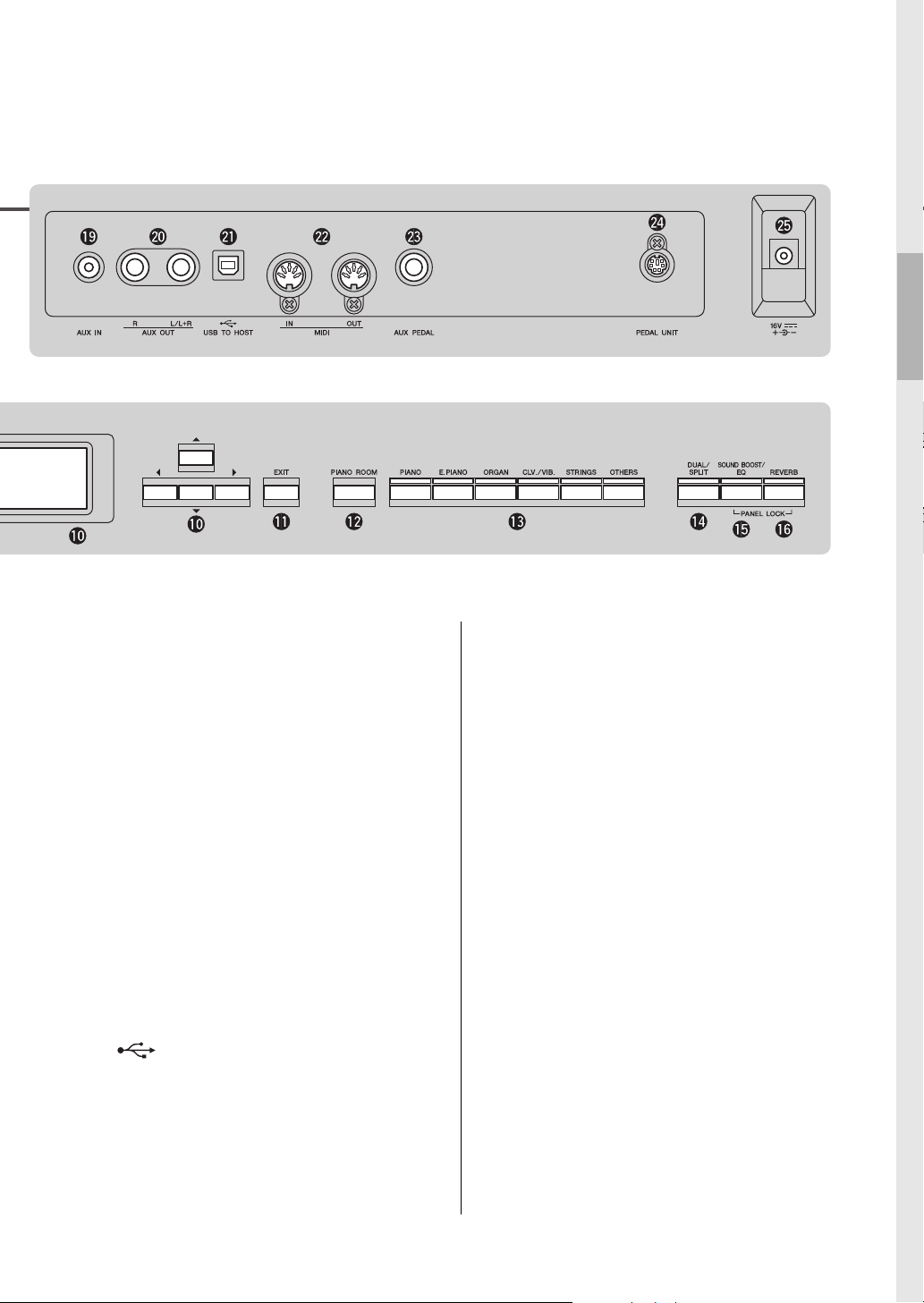
Bedienelemente und Anschlüsse
Rückwand
# Voice-Taste ..........................................Seite 22
Wählt die Voice aus (Tastaturklang).
$ [DUAL/SPLIT]-Taste .............. Seite 29, 30, 31
Dient zum gleichzeitigen Spielen zweier
verschiedener Voices oder zum Spielen
verschiedener Voices in den Tastaturbereichen für
die linke und rechte Hand.
% [SOUND BOOST/EQ]-Taste........ Seite 38, 37
Ruft die Anzeige „Sound Boost“ oder „Master EQ“
auf. Damit können Sie die Lautstärke erhöhen und
den Klang Ihres Spiels hervorheben (Sound Boost)
oder den Tonklang anpassen (Master EQ).
^ [REVERB]-Taste ................................. Seite 28
Ruft die Anzeige der Reverb-Funktion zu
Hinzufügen oder Ändern des Klangnachhalls auf,
& [PHONES]-Buchsen ...........................Seite 16
Zum Anschließen der Kopfhörer.
* [ ] (USB TO DEVICE)-Buchse
................................................. Seite 72, 74, 75
Zum Anschließen eines USB-Flash-Laufwerks oder
eines Smart-Geräts wie iPhone/iPad.
Rückwand
( [AUX IN]-Buchse................................ Seite 72
Zum Anschließen einer Kopfhörerbuchse eines
tragbaren Audioplayers usw.
A AUX OUT [R]/[L/L+R]-Buchsen ....... Seite 73
Zum Anschließen von externen
Aktivlautsprechersystemen usw.
B [USB TO HOST]-Buchse.............. Seite 73, 75
Zum Anschließen an einen Computer oder ein
Smart-Gerät wie iPhone/iPad.
C MIDI [IN] [OUT]-Buchsen .......... Seite 73, 80
Zum Anschließen von externen MIDI-Geräten wie
Synthesizer oder Sequenzer.
D [AUX PEDAL]-Buchse.................. Seite 18, 73
Zum Anschließen eines mitgelieferten Pedals oder
eines separat erhältlichen Fußpedals oder
Fußschalters.
E [PEDAL UNIT]-Buchse...................... Seite 19
Zum Anschließen einer separat erhältlichen
Pedaleinheit.
F „DC IN“-Buchse................................. Seite 14
Zum Anschließen des mitgelieferten Netzadapters.
P-515 Bedienungsanleitung
13
Page 14
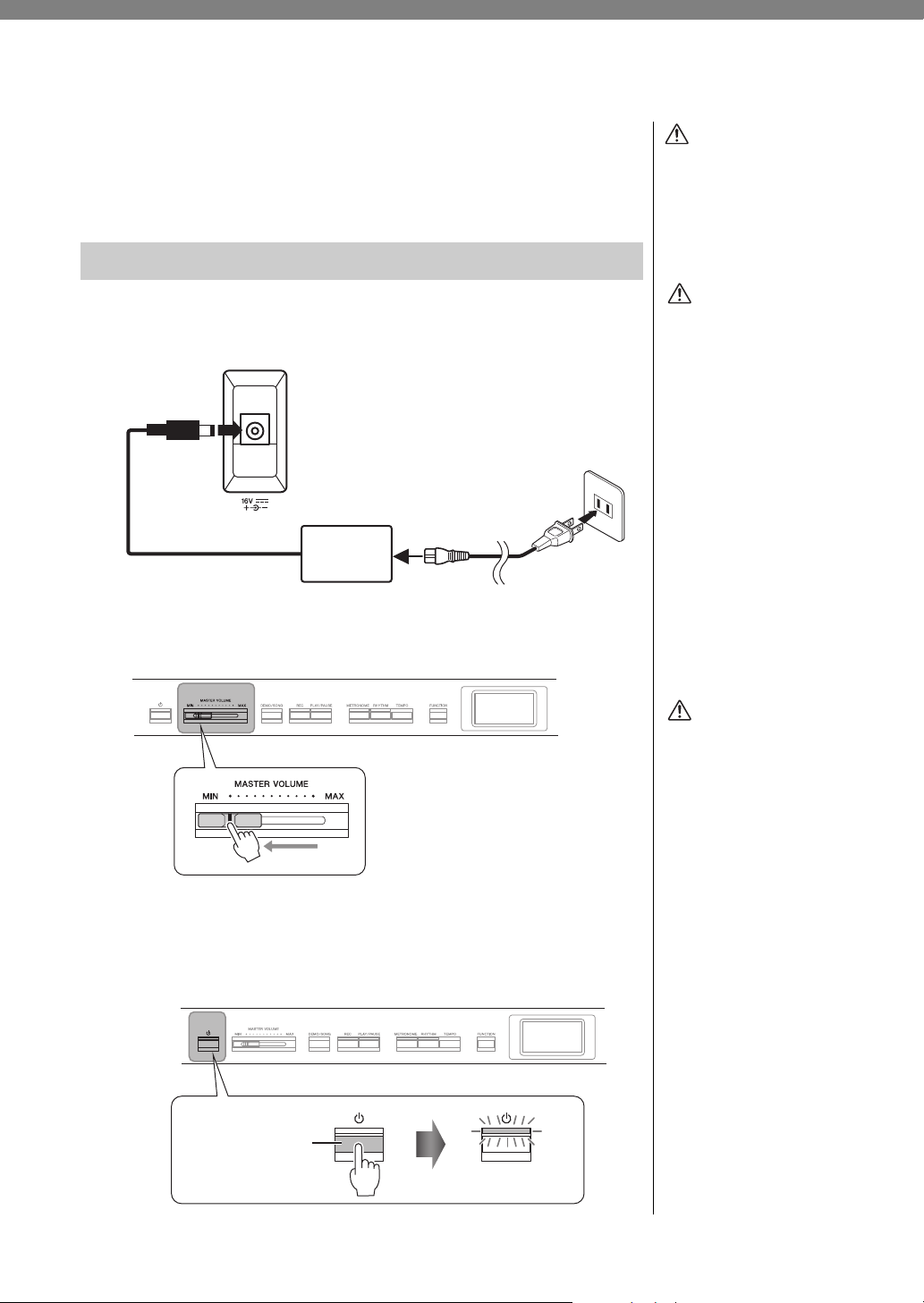
Erste Schritte – Auf der Tastatur spielen
WARNUNG
• Verwenden Sie nur das mit
dem Instrument gelieferte
Netzkabel. Wenden Sie sich
an Ihren Yamaha-Händler,
wenn dieses Kabel nicht
vorhanden oder beschädigt
ist und ersetzt werden
muss. Bei Benutzung eines
ungeeigneten Ersatzkabels
setzen Sie sich der Gefahr
von Feuer und
Stromschlägen aus!
• Der mit dem Instrument
mitgelieferte Netzkabeltyp
ist abhängig vom Land, in
dem das Instrument
erworben wird. (In manchen
Ländern wird u.U. ein
Steckdosenadapter
passend zur dort üblichen
Steckernorm mitgeliefert.)
Nehmen Sie KEINE
Änderungen an dem für das
Instrument mitgelieferten
Netzstecker vor. Falls der
Stecker nicht in die
Steckdose passt, lassen
Sie von einem qualifizierten
Elektriker eine geeignete
Steckdose anbringen.
WARNUNG
Verwenden Sie ausschließlich
den angegebenen Adapter
(Seite 115). Die Benutzung
eines anderen Adapters kann
zu irreparablen Schäden am
Adapter und am Instrument
führen.
HINWEIS
Um das Netzkabel und den
Netzadapter zu lösen, schalten
Sie das Gerät erst aus und
führen Sie dann diese Schritte in
umgekehrter Reihenfolge aus.
Netz-
Adapter
Netzsteckdose
DC-IN-Buchse
(Seite 13)
Netzkabel
Gleichstromstecker
Netzstecker
1-1
1-2
1-3
ACHTUNG
•Drücken Sie nur den Schalter
[
P
] (Standby/On), um das
Instrument einzuschalten. Alle
weiteren Betätigungen, wie z. B.
das Drücken von Tasten,
Knöpfen oder Pedalen kann zu
Funktionsstörungen des
Instruments führen.
• Wenn Sie das Instruments
während einer Aufnahme oder
Bearbeitung abschalten, kann
dies zu Datenverlust führen.
Wenn Sie das Instrument
erzwungenermaßen abschalten
müssen, halten Sie den Schalter
[
P
] (Standby/On) für mehr als
3Sekunden gedrückt. Beachten
Sie, dass ein erzwungenes
Abschalten, zu einem Verlust der
Pairing-Daten für die
Bluetooth
-
Audiofunktion führen kann.
[P]-Schalter
(Standby/On)
Die Netzanzeige
leuchtet auf.
VORSICHT
In diesem Abschnitt werden die Einrichtung und die ersten Schritte bei der
Verwendung des Instruments beschrieben. Die Einrichtung ist so einfach, dass
Sie sofort mit dem Spielen anfangen können.
Ein- und Ausschalten des Geräts
1.
Verbinden Sie Netzkabel und Netzadapter
Schließen Sie den Netzadapter in der abgebildeten Reihenfolge an.
2.
Schieben Sie den Schieberegler [MASTER VOLUME] ganz
nach rechts ans Ende der Vorderseite bis „MIN“.
3.
Drücken Sie den Schalter [P] (Standby/On), um das
Instrument einzuschalten.
Der Schalter [P] (Standby/On) leuchtet auf, und die „Voice“-Anzeige wird
auf dem Display in der Mitte des Bedienfelds angezeigt.
P-515 Bedienungsanleitung
14
Achten Sie beim Aufstellen
des Produkts darauf, dass die
verwendete Netzsteckdose
leicht erreichbar ist. Bei
Problemen oder
Fehlfunktionen schalten Sie
das Gerät sofort aus, und
ziehen Sie den Stecker aus
der Steckdose.
Page 15
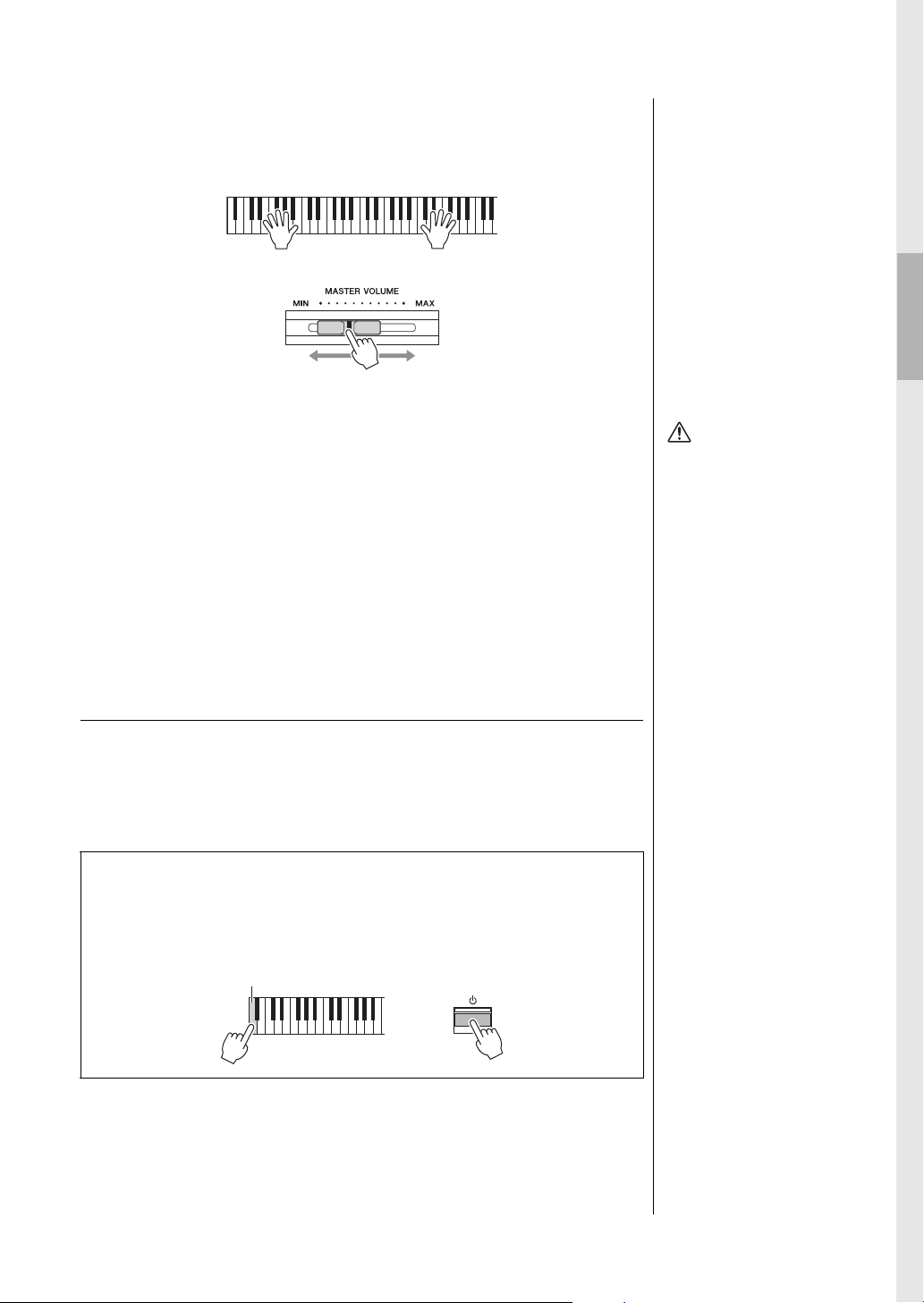
4.
VORSICHT
Auch wenn das Instrument
ausgeschaltet ist, fließt eine
geringe Menge Strom durch
das Instrument. Falls Sie das
Instrument für längere Zeit
nicht nutzen möchten, und
auch im Falle eines
heraufziehenden Gewitters,
sollten Sie unbedingt den
Netzstecker aus der
Wandsteckdose ziehen.
ACHTUNG
• Nicht gespeicherte Daten
gehen verloren, wenn sich
das Gerät automatisch
abschaltet. Achten Sie darauf,
Ihre Daten zu speichern,
bevor dieser Fall auftritt.
• Je nach Status des
Instruments kann es sein,
dass es sich auch nach
Verstreichen der festgelegten
Dauer nicht automatisch
ausschaltet. Schalten Sie das
Instrument immer von Hand
aus, wenn Sie es nicht
benutzen.
+
Die tiefste Taste
Spielen Sie auf der Tastatur.
Stellen Sie mit dem [MASTER VOLUME]-Schieberegler den Lautstärkepegel
ein, während Sie auf der Tastatur spielen. Weitere Informationen finden Sie
unter „Einstellen der Lautstärke – [MASTER VOLUME]” auf Seite 16.
5.
Wenn Sie nicht mehr auf dem Instrument spielen, drücken
und halten Sie den Netzschalter [P] (Standby/On) ca. eine
Sekunde, um das Instrument auszuschalten.
Die Anzeige und die Kontrolllampe der Taste [P] (Standby/On) schalten
sich ab.
Erste Schritte – Auf der Tastatur spielen
Auto Power Off (Automatische Abschaltung)
Um unnötigen Stromverbrauch zu vermeiden, besitzt dieses Instrument eine
automatische Abschaltungsfunktion, die das Instrument automatisch
ausschaltet, wenn es für eine gewisse Zeit nicht benutzt wird. Die Zeit bis zum
automatischen Ausschalten beträgt per Voreinstellung etwa 30 Minuten. Sie
können diese Einstellung jedoch ändern (Seite 102).
Auto Power Off deaktivieren (einfache Methode)
Schalten Sie das Instrument ein, während Sie die tiefste Taste auf der Tastatur
gedrückt halten. Es erscheint kurz die Meldung „Auto power off disabled.“
(Automatische Abschaltung ist deaktiviert.), und Auto Power Off ist jetzt
deaktiviert.
P-515 Bedienungsanleitung
15
Page 16
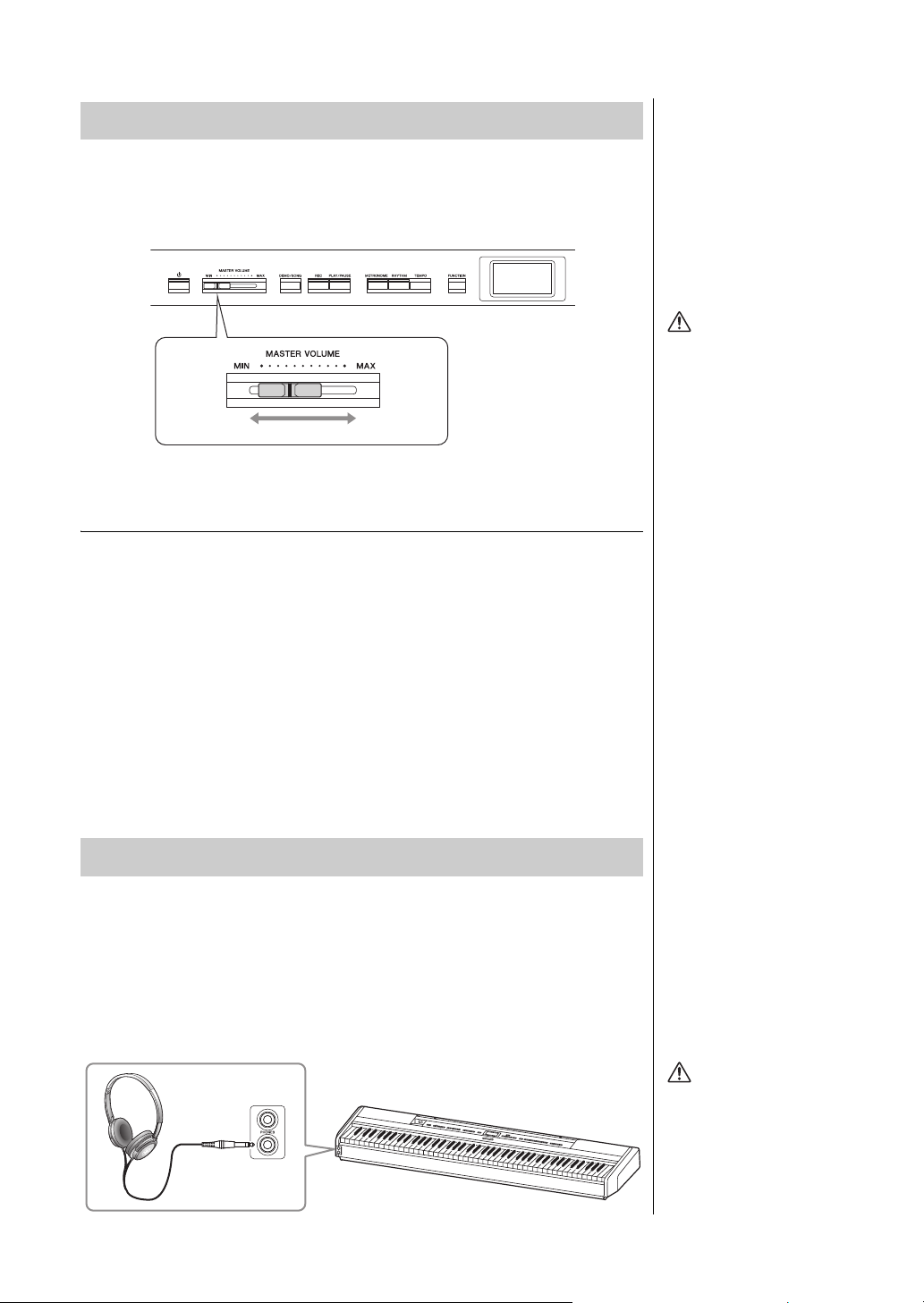
Erste Schritte – Auf der Tastatur spielen
Verringert
den Pegel.
Erhöht den
Pegel.
Master Volume
(Gesamtlautstärke): die
Lautstärke des gesamten
Instruments.
Das Verschieben des
[MASTER VOLUME]-Reglers
wirkt sich auch auf den
Ausgangspegel der
[PHONES]-Buchsen und der
AUX OUT-Buchse aus.
VORSICHT
Verwenden Sie das
Instrument nicht über eine
längere Zeit mit hoher
Lautstärke, um Hörschäden
zu vermeiden.
Standard-Stereo-
Klinkenstecker
VORSICHT
Verwenden Sie Kopfhörer
nicht für längere Zeit mit
einer hohen Lautstärke.
Dadurch können Hörschäden
auftreten.
Einstellen der Lautstärke – [MASTER VOLUME]
Verwenden Sie zum Einstellen der Lautstärke den [MASTER VOLUME]Schieberegler rechts am Bedienfeld. Spielen Sie während des Einstellens der
Lautstärke auf der Tastatur, um Klänge zu erzeugen.
Intelligent Acoustic Control (IAC; Intelligente
Akustiksteuerung)
Die IAC-Funktion regelt und steuert automatisch die Klangqualität je nach
Gesamtlautstärke des Instruments. Auch bei niedriger Lautstärke sind Bässe
und Höhen deutlich zu hören.
Die IAC-Steuerung wirkt sich nur auf die Klangausgabe der
Instrumentenlautsprecher aus.
Sie können die IAC-Funktion über die Menü-Anzeige „System“ ein- (On) oder
ausschalten (Off) (Seite 99): Drücken Sie mehrmals die Taste [FUNCTION],
um die Menü-Anzeige „System“ → „Sound“
Standardmäßig ist dieser Parameter auf „On“ voreingestellt.
Verwendung von Kopfhörern
Schließen Sie Kopfhörer an eine der [PHONES]-Buchsen an. Werden die
Kopfhörer an eine der beiden [PHONES]-Buchsen angeschlossen, wird das
interne Lautsprechersystem automatisch abgestellt. Das Gerät verfügt über
zwei [PHONES]-Buchsen. Es können also zwei handelsübliche
Stereokopfhörer angeschlossen werden. (Wenn Sie nur einen Kopfhörer
verwenden, spielt es keine Rolle, an welcher der beiden Buchsen Sie ihn
anschließen.)
P-515 Bedienungsanleitung
16
„IAC“ zu wählen.
Page 17
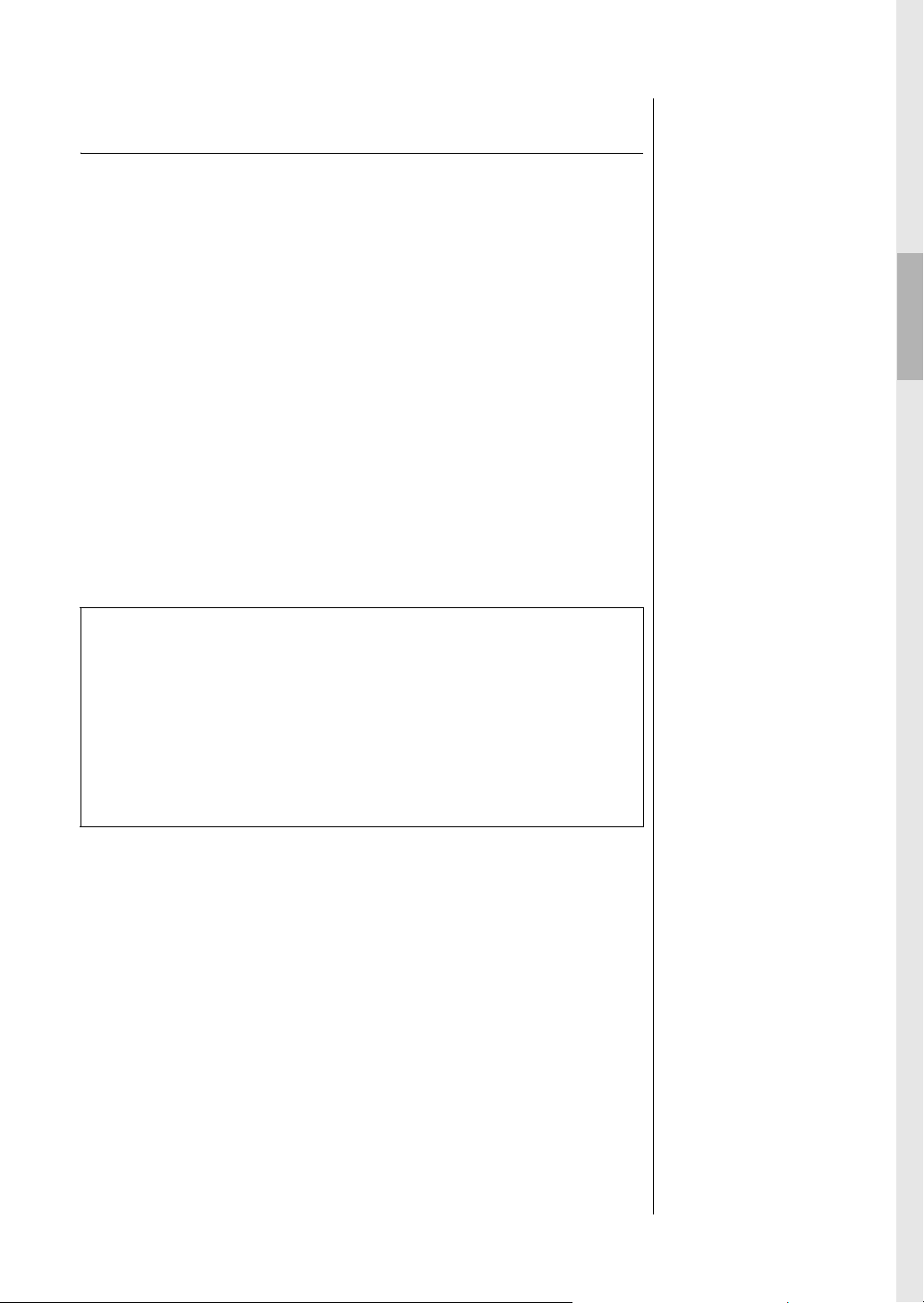
Nachahmung natürlicher räumlicher Hörklänge
Sampling
Technologie, mit der der Klang
eines akustischen Instruments
aufgezeichnet und im
Klangerzeuger gespeichert
wird, sodass die Töne
basierend auf dem
Tastaturspiel wiedergegeben
werden können.
HINWEIS
Die Voices in der PianoGruppe sind in der Kategorie
„Piano“ der Preset-Voice-Liste
zu finden (Seite 107). Weitere
Informationen zur Auswahl von
Voices finden Sie auf Seite 22.
HINWEIS
Lesen Sie vor dem Anschließen
eines Aktivlautsprechersystems den Abschnitt „Verbindungen“ (Seite 72).
– Binaurales Sampling und Raumklangoptimierung
Dieses Instrument verfügt über zwei hochmoderne Technologien, die Ihnen
den Genuss eines außergewöhnlich realistischen, natürlichen Klangs
ermöglichen, selbst bei der Verwendung von Kopfhörern.
Binaurales Sampling (nur Voice „CFX Grand“)
Binaurales Sampling ist eine Methode, bei der zwei spezielle Mikrofone in der
Ohrposition eines Spielers eingesetzt werden und der natürliche Klang eines
Klaviers aufgezeichnet wird. Beim Hören des Klangs mit diesem Effekt über
Kopfhörer erhalten Sie den Eindruck, in den Klang einzutauchen – so als ob dieser
tatsächlich vom Klavier kommen würde. Darüber hinaus können Sie den Klang
über längere Zeit natürlich genießen, ohne dass Ihre Ohren überbeansprucht
werden. Wenn die Standard-Voice „CFX Grand“ ausgewählt wird, wird beim
Anschließen von Kopfhörern automatisch der binaurale Sampling-Klang aktiviert.
Raumklangoptimierung (Voices in der Piano-Gruppe außer
„CFX Grand“)
Die Raumklangoptimierung ist ein Effekt, der natürliche räumliche Entfernung wie
den Klang von binauralem Sampling reproduziert, sogar beim Hören über
Kopfhörer. Wenn in der Piano-Gruppe eine Voice (außer „CFX Grand“) ausgewählt
wird, wird die Raumklangoptimierung durch Anschließen von Kopfhörern
automatisch aktiviert.
Erste Schritte – Auf der Tastatur spielen
Beim Anschließen von Kopfhörern wechseln die Voices aus der Piano-Gruppe
standardmäßig zum Klang des binauralen Sampling oder zum durch die
Raumklangoptimierung erweiterten Klang. Wenn jedoch Kopfhörer angeschlossen
sind, wirken sich diese Funktionen auf den Klang des externen Lautsprechers, der an
die „AUX OUT“-Buchsen angeschlossen ist, oder auf den Klang für
Audioaufnahmen (Seite 61) aus und können dazu führen, dass sich diese Klänge
ungewohnt anhören.
Wenn Sie diese Funktionen ausschalten möchten, können Sie sie über die MenüAnzeige „System“ ein- oder ausschalten. Drücken Sie mehrmals die [FUNCTION]Taste, bis die Menü-Anzeige „System“ erscheint: „Sound“ → „Binaural“ (Seite 99).
P-515 Bedienungsanleitung
17
Page 18
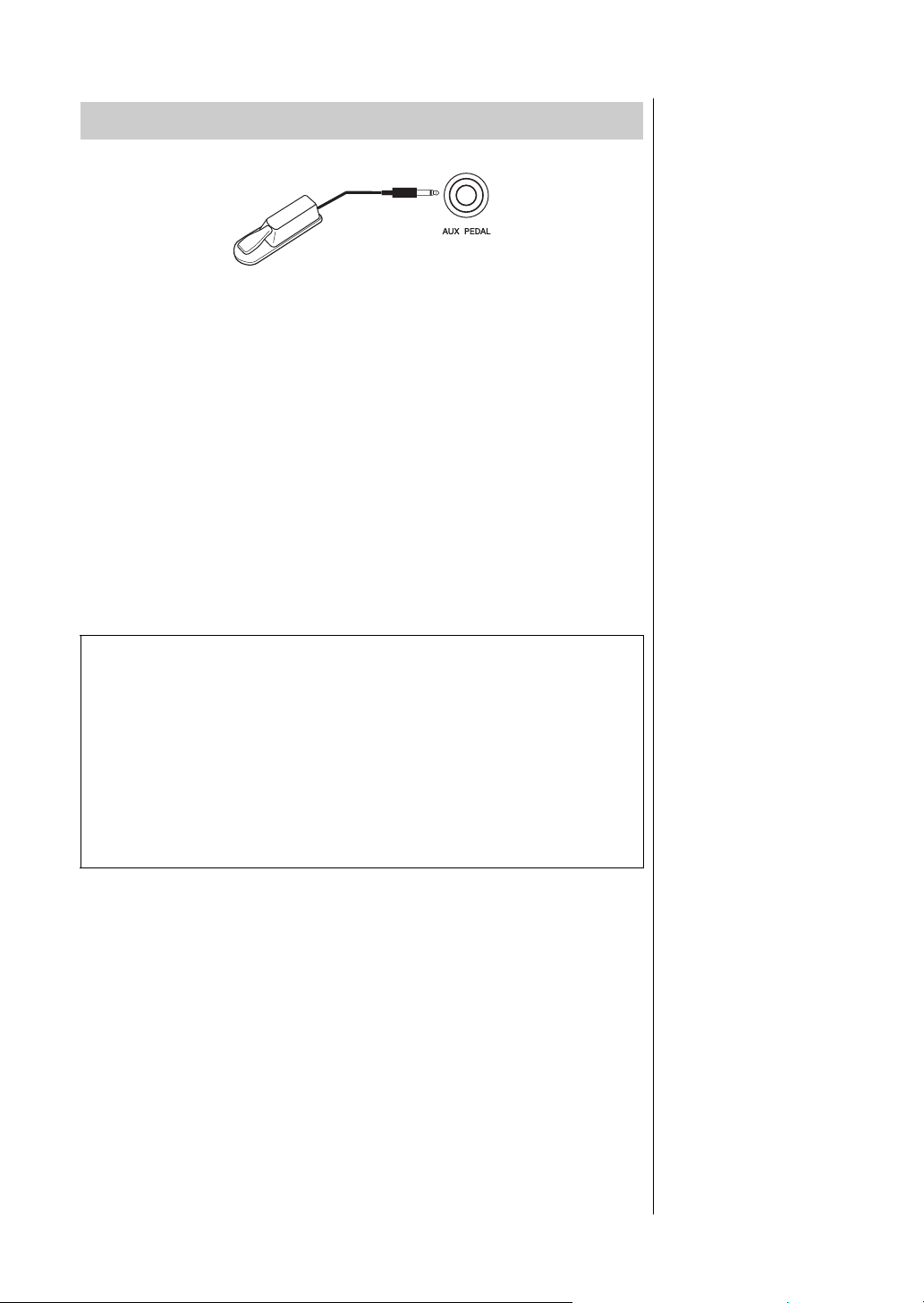
Erste Schritte – Auf der Tastatur spielen
HINWEIS
• Schließen Sie den
Fußschalter/das Pedal erst
an, bzw. ziehen Sie es erst
ab, nachdem Sie dieses
Instrument abgeschaltet
haben.
• Vermeiden Sie eine
Betätigung des Fußschalters/
Pedals beim Einschalten.
Dies ändert die erkannte
Polarität des Fußschalters/
Pedals und führt zu einer
umgekehrten Fußschalter-/
Pedal-Schaltfunktion.
Voreinstellung:
Sustain (Continuous)
HINWEIS
Die Funktion „Damper
Resonance“ kann nicht im
Duo-Modus verwendet werden
(Seite 32).
Verwenden eines Pedals (Fußschalter)
Mithilfe des mit dem Instrument mitgelieferten FC4A-Fußschalters, der an die
Buchse [AUX PEDAL] angeschlossen ist, können Sie verschiedene Funktionen
ein- und ausschalten.
An diese Buchse können Sie das gesondert erhältliche Fußpedal FC3A oder
den Fußschalter FC5 anschließen.
Zum Auswählen der Funktion verwenden Sie die Option „Aux Assign“
(Seite 99) in der Menü-Anzeige „System“.
Damper Resonance
Wenn Sie eine Piano-Voice wählen, wird mit der Betätigung des Fußschalters
die Damper Resonance-Funktion aktiviert (VRM, Seite 27), um die Resonanz
der Saiten eines akustischen Klavier exakt nachzubilden.
Sie können den VRM-Effekt ein- und ausschalten und die Intensität der
Dämpferresonanz in der „Piano Room“-Anzeige (Seite 25) festlegen.
Halbpedal-Funktion
Diese Funktion kann verwendet werden, wenn ein separat erhältliches FC3A-Fußpedal
oder eine LP-1 Pedaleinheit (Seite 19) angeschlossen ist und Ihnen ermöglicht, die
Sustain-Länge je nach Stärke der Pedalbetätigung zu variieren. Der Klang wird umso
länger gehalten, je weiter das Pedal heruntergedrückt wird. Wenn Sie z. B. das
Dämpferpedal betätigen und der Klang aller gespielten Noten zu sehr „verschmiert“,
können Sie das Pedal nur halb oder noch geringer herunterdrücken, um die Haltedauer
zu verringern.
Sie können den Punkt angeben, bis zu dem das an die [AUX PEDAL]-Buchse
angeschlossene Fußpedal oder das Dämpferpedal der Pedaleinheit (Half Pedal Point
(Halbpedalpunkt) gedrückt werden muss. Drücken Sie mehrmals die [FUNCTION]Taste, bis die Menü-Anzeige „System“ erscheint: „Pedal“
P-515 Bedienungsanleitung
18
„Half Pedal Point“ (Seite 99).
Page 19
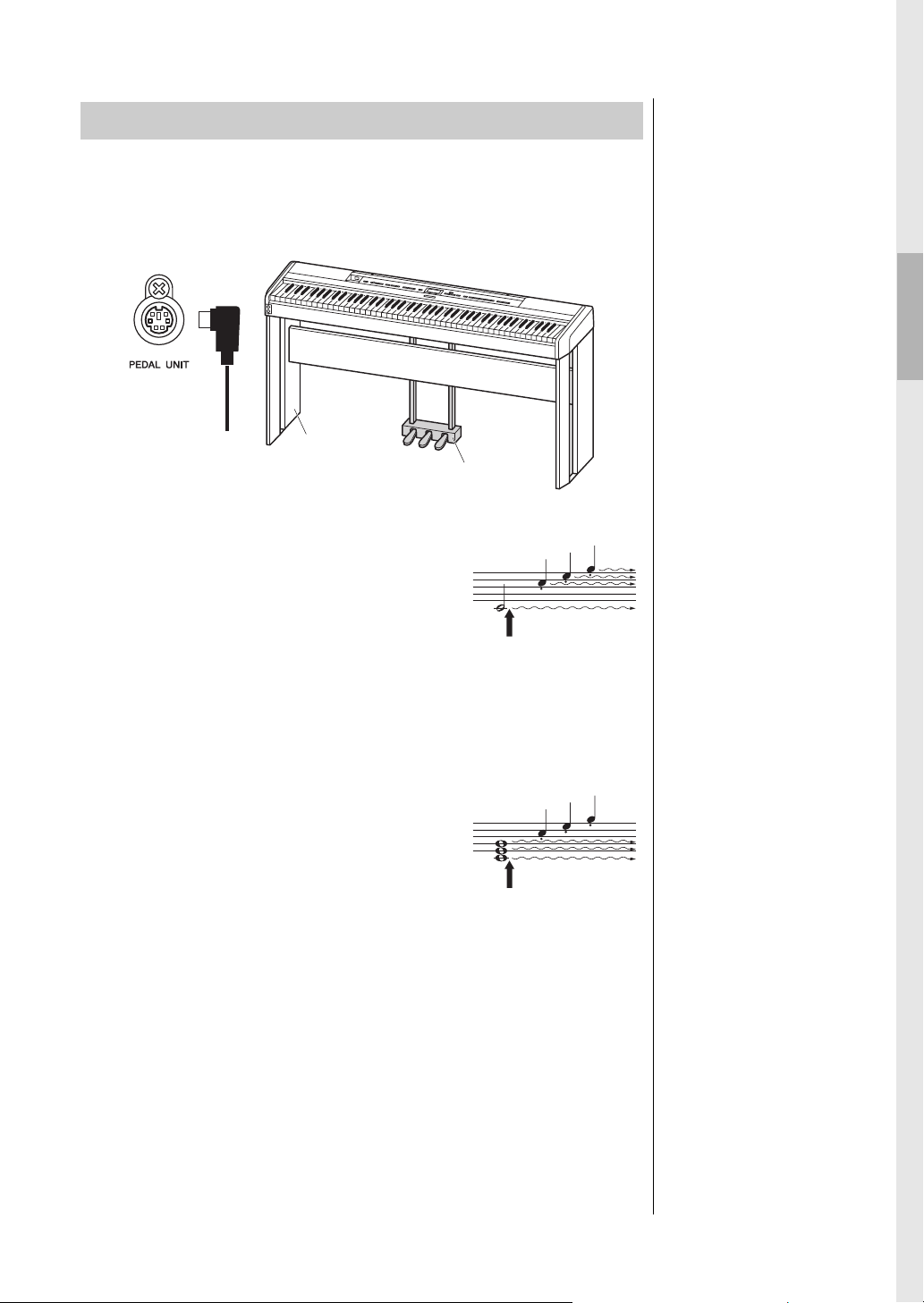
Verwenden der Pedaleinheit (separat erhältlich)
HINWEIS
Stellen Sie sicher, dass das
Instrument ausgeschaltet ist,
während Sie die Pedaleinheit
anschließen oder entfernen.
L-5 15
(separat erhältlich)
LP-1
(separat erhältlich)
Wenn Sie hier das Haltepedal
drücken, klingen die Noten,
die Sie vor dem Drücken des
Pedals gespielt haben, länger
nach.
HINWEIS
Die Voices in der PianoGruppe sind in der Kategorie
„Piano“ der Preset-Voice-Liste
zu finden (Seite 107). Weitere
Informationen zur Auswahl von
Voices finden Sie auf Seite 22.
HINWEIS
Über die Option „Pedal
Assign“ in der Menü-Anzeige
„Voice“ (Seite 91) können Sie
jedem Pedal auch andere
Funktionen zuweisen.
Wenn Sie hier das SostenutoPedal drücken, während Sie die
Note(n) halten, werden die
Noten so lange gehalten, wie
Sie das Pedal gedrückt halten.
HINWEIS
Während das Sostenuto-Pedal
(Mitte) gehalten wird, kann eine
anhaltende (nicht
ausklingende) Voice wie
Streicher oder Orgel weiterhin
gehalten werden, nachdem die
Tasten losgelassen wurden.
HINWEIS
Das mittlere bzw. linke Pedal
kann auch als eine [PLAY/
PAUSE]-Taste verwendet
werden. Sie können diese
Funktion über die MenüAnzeige „System“ zuweisen.
Drücken Sie mehrmals die
[FUNCTION]-Taste, bis die
Menü-Anzeige „System“
erscheint: „Pedal“ „Play/
Pause“ (Seite 99).
Über die [PEDAL UNIT]-Buchse wird eine separat erhältliche Pedaleinheit
LP-1 angeschlossen. Achten Sie beim Anschließen der Pedaleinheit darauf, die
Einheit auch an einem separat erhältlichen Keyboardständer (L-515) zu
montieren.
Dämpferpedal (rechtes Pedal)
Wenn Sie das Dämpferpedal drücken, werden die von
Ihnen gespielten Noten länger ausgehalten.
Wenn Sie in der Piano-Gruppe eine Voice auswählen
und das Dämpferpedal betätigen, wird die VRMFunktion (Seite 27) aktiviert, mit der die einzigartige
Resonanz des Resonanzbodens und der Saiten eines
akustischen Flügels genau nachgebildet werden.
Dieses Pedal stellt die Halbpedal-Funktion bereit.
Erste Schritte – Auf der Tastatur spielen
Sostenuto-Pedal (Pedal in der Mitte)
Wenn Sie eine Note oder einen Akkord auf dem
Instrument spielen, und Sie drücken das SostenutoPedal, während die Note noch gespielt wird, dann
wird die Note so lange ausgehalten, wie das Pedal
gedrückt wird. Alle nachfolgenden Noten werden
nicht ausgehalten.
Leisepedal (linkes Pedal)
Das Leisepedal reduziert die Lautstärke und bewirkt eine leichte Änderung der
Klangfarbe der Noten, die gespielt werden, wenn das Pedal gedrückt wird. Das
Leisepedal hat keine Auswirkung auf Tasten, die vor seiner Betätigung
angeschlagen wurden. Wenn Sie diesen Effekt anwenden möchten, spielen Sie die
Noten erst, nachdem Sie das Pedal gedrückt haben.
Vergessen Sie bitte nicht, dass diese Pedalfunktion je nach ausgewählter Voice vom
Leisepedal geändert wird. Wenn „Jazz Organ“ gewählt wird, wird durch das
Drücken und Loslassen des Pedals zwischen „schnell” und „langsam” der
Drehgeschwindigkeit des Rotary Speaker umgeschaltet (siehe „Rotary Speed” auf
Seite 90). Wenn „Vibraphone" ausgewählt ist, können Sie mit diesem Pedal das
Vibrato ein- und ausschalten („VibeRotor” auf Seite 90).
P-515 Bedienungsanleitung
19
Page 20
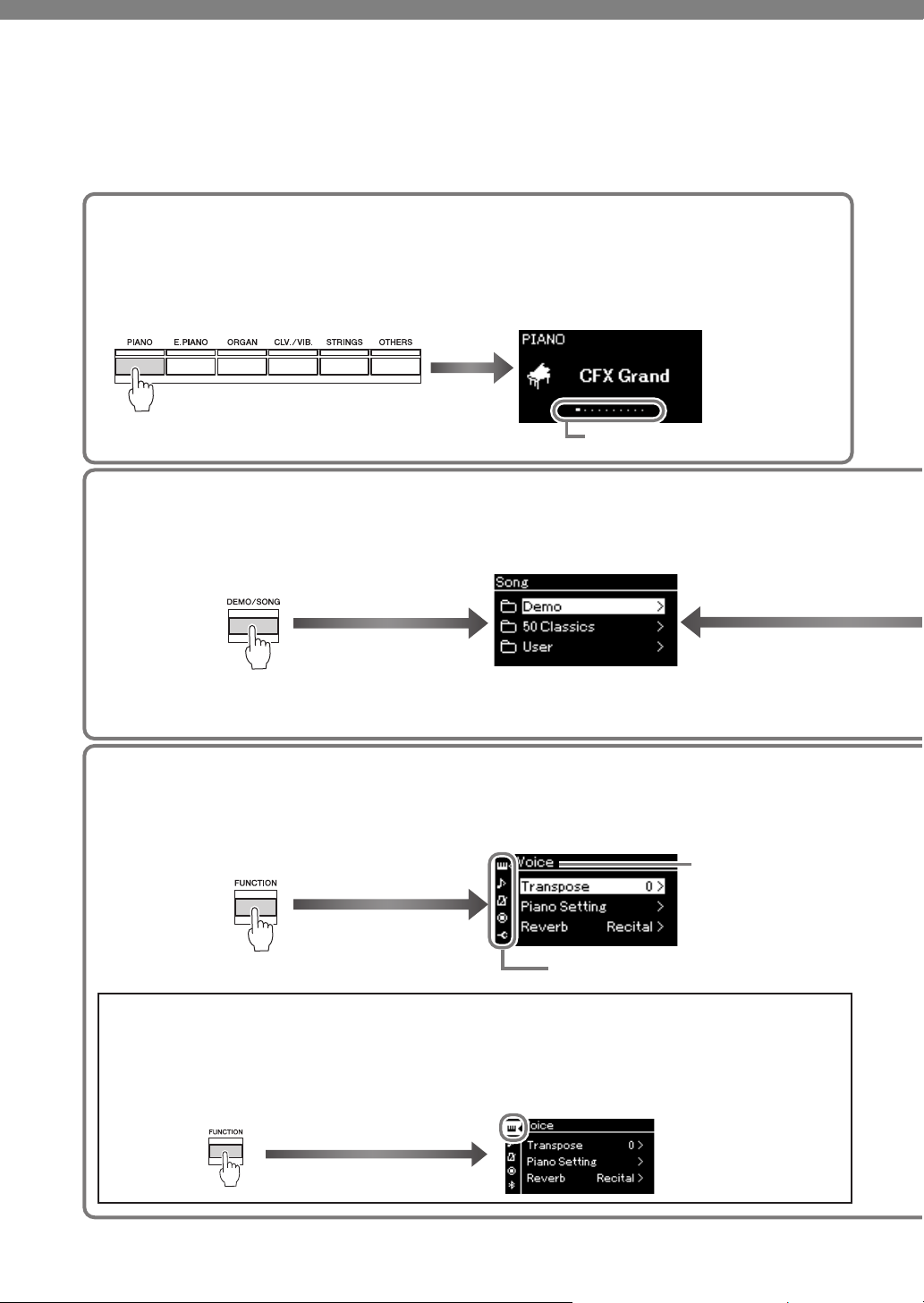
Bedienung der Grundfunktionen im Display
Anzeige „Voice“
Sie zeigt die aktuelle Position in der
Voice-Gruppe an.
1.
Drücken Sie eine Voice-Taste, um die
Voice-Anzeige aufzurufen.
Menü-Symbol
Menü-Name
2.
Drücken Sie die Tasten [<]/[>] zum Auswählen
der vorherigen oder nächsten Voice. Drücken
Sie gleichzeitig die Tasten [<]/[>], um die erste
Voice in der Voice-Gruppe auszuwählen.
Anzeige „Song“
1.
Drücken Sie die [DEMO/SONG]-Taste,
um die Liste der Song-Kategorien
aufzurufen.
2.
Mit den Tasten [u]/[d] wählen Sie eine SongKategorie aus.
Drücken Sie [>], um
eine Song-Kategorie
auszuwählen.
Drücken Sie [<], um
zurückzukehren.
Anzeige der Detaileinstellungen:
1.
Drücken Sie die [FUNCTION]-Taste
mehrmals, bis das gewünschte Menü
angezeigt wird.
2.
Wählen Sie mit den Tasten [u]/[d] einen
Parameter des aktuellen Menüs aus.
Sie können das gewünschte Menü auch über diese alternativen Schritte auswählen:
1.
Drücken Sie die Taste [FUNCTION]
einmal, um die Anzeige der
Detaileinstellungen aufzurufen.
2.
Drücken Sie die Taste [<], um das Menüsymbol
hervorzuheben, und wählen Sie dann mit den
Tast en [
u
]/[d] das gewünschte Menü aus.
Beachten Sie, dass die
Hierarchieebenen je nach
ausgewähltem Parameter
variieren.
Anzeige „Voice“
Neben den Tasten des Bedienfelds verfügt das Instrument auch über eine Detailsteuerung über die
Anzeigemenüs. Diese ermöglichen Ihnen die Auswahl aus umfangreichen Voice-Optionen und
enthaltenen Songs. Außerdem können Sie darüber verschiedene Detaileinstellungen des Instruments
ändern, um das Potenzial von Spielbarkeit und Spiel voll auszuschöpfen.
P-515 Bedienungsanleitung
20
Page 21
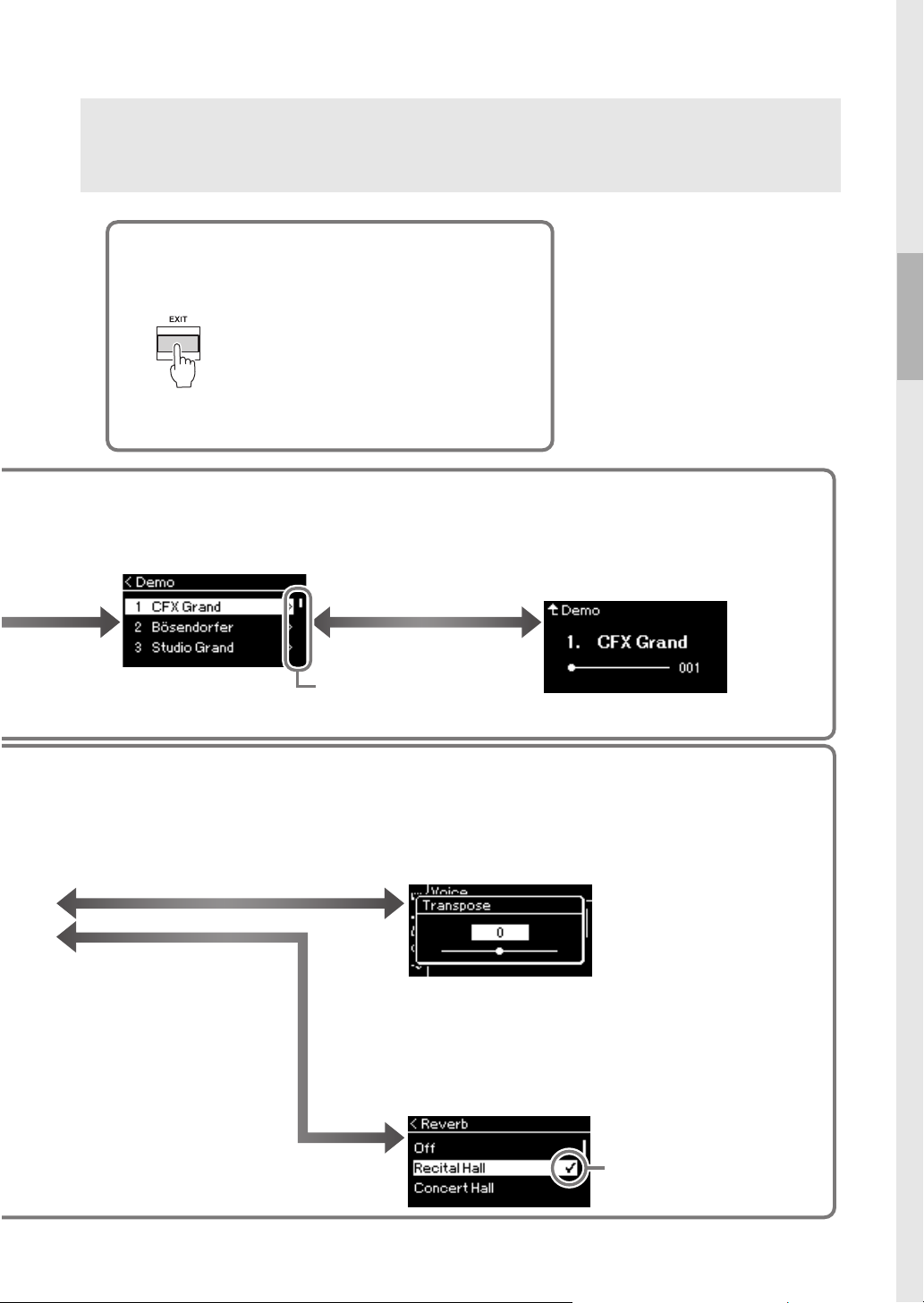
Bedienung der Grundfunktionen im Display
Anzeige „Voice“: Zum Auswählen der Voice (des Klangs beim Spielen auf der Tastatur).
Anzeige „Song“: Zum Auswählen des Songs, der auf dem Instrument wiedergegeben werden soll.
Anzeige der Detaileinstellungen: Zum Ausführen von Detaileinstellungen für das Spiel auf der Tastatur, wie Voice
oder Song-Wiedergabe usw. (Seite88).
Drücken Sie [>], um einen
Song auszuwählen.
Drücken Sie [u], um
zurückzukehren.
Drücken Sie [>] für Detaileinstellungen.
Drücken Sie [EXIT], um zur vorherigen
Anzeige zurückzukehren.
Drücken Sie [>] für
Detaileinstellungen.
Drücken Sie [<], um
zurückzukehren.
Rechts neben der
Auswahl wird ein
Häkchen angezeigt.
Drücken Sie die Taste [EXIT], um zur
Anzeige „Voice“ oder „Song“
zurückzukehren (d. h. die Anzeige, die
zuvor geöffnet war).
Während das Einblendfenster angezeigt
wird, drücken Sie die Taste [EXIT], um
das Einblendfenster zu schließen.
Zurück zur Anzeige „Voice“/„Song“
3.
Mit den Tasten [u]/[d]
wählen Sie einen Song aus.
4.
Drücken Sie die Taste [PLAY/PAUSE], um
den Song abzuspielen.
Drücken Sie die Tasten [u] oder [d], um die
vorherigen oder die nächsten Takte auszuwählen.
Wenn dies angezeigt
wird, können Sie die
Anzeige in vertikaler
Richtung durchblättern.
HINWEIS
Beim Modell P-515WH ist der DisplayHintergrund weiß, und die Zeichen und
andere Markierungen sind schwarz.
Einstellen des Werts im Slider-Einblendfenster
3.
Drücken Sie die Tasten [<]/[>] , um den Wert anzupassen.
Drücken Sie [EXIT], um das Einblendfenster zu schließen.
Zum Zurückzusetzen auf den Standardwert drücken Sie gleichzeitig die
Tast en [
<
] und [>].
3.
Drücken Sie die Tasten [u]/[d] oder die Taste [>], um eine
Einstellung auszuwählen.
Drücken Sie die Taste [<], um zur vorherigen Anzeige zurückzukehren.
Auswählen eines Wertes aus einer Liste
Anzeige „Song“
P-515 Bedienungsanleitung
21
Page 22
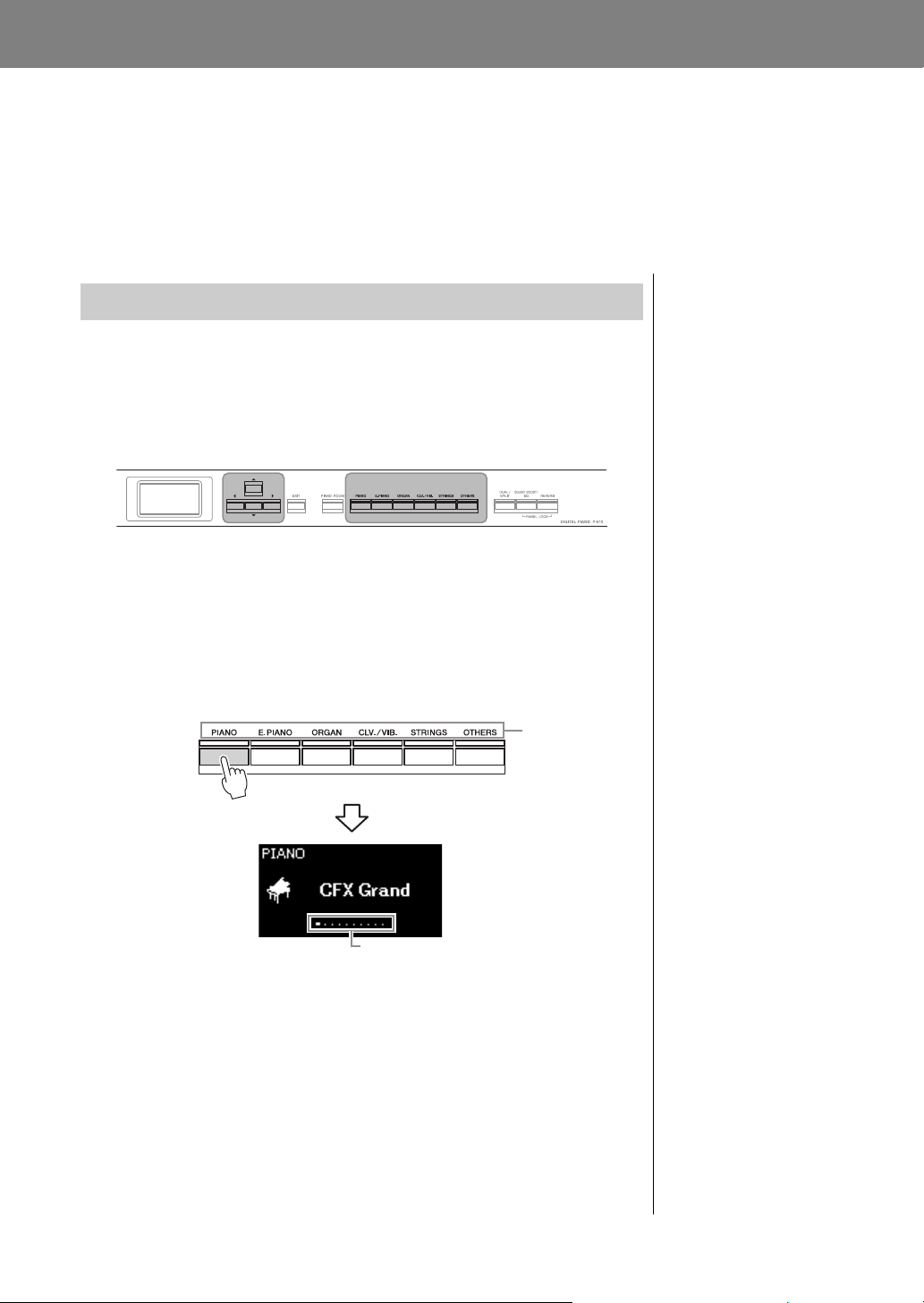
Hauptfunktionen
HINWEIS
Hören Sie sich die DemoSongs für jede Voice an, um
die Eigenschaften der Voices
kennenzulernen (Seite 24).
HINWEIS
Informationen über Voices
finden Sie in der Liste der
Preset-Voices (Seite 107).
Voice-TastenTasten [u]/[d]/[<]/[>]
Voice-Taste
Anzeige „Voice“
Voice-Gruppe
Sie zeigt die aktuelle Position in der
Voice-Gruppe an.
Die „Voice“-Anzeige der
aktuell ausgewählten
Voice wird geöffnet.
HINWEIS
Sie können die Anschlagstärke
einstellen (d. h. wie der Klang
auf Ihre Art des Spiels auf der
Tastatur reagiert). Weitere
Informationen finden Sie auf
Seite 36.
Spielen von Sounds verschiedener Instrumente (Voices)
Sie können die Klänge anderer Instrumente (Voices) wie Klavier, Orgel oder Streichinstrumente auswählen
und spielen.
Auswählen von Voices
Die Voices dieses Instruments sind in die folgenden InstrumententypKategorien eingeteilt: Wählen Sie die gewünschte Voice aus, und beginnen Sie
mit dem Spiel auf der Tastatur.
Sie können eine Voice auch aus den XG Voices auswählen. Entsprechende
Anweisungen finden Sie auf Seite 23.
1.
Drücken Sie zum Auswählen der gewünschten Voice eine
der Tasten [<]/[>].
Bei jedem Betätigen der Voice-Taste ändert sich die Platzierung der Voice
in der Reihenfolge der Voice-Gruppe.
Nach dem Aufrufen der „Voice“-Anzeige können Sie die Voice auch
mithilfe der Tasten [<]/[>] auswählen. Durch die gleichzeitige Betätigung
der Tasten [<]/[>] wird die erste Voice in der aktuell ausgewählten VoiceGruppe ausgewählt (Seite 107).
2.
Spielen Sie auf der Tastatur.
P-515 Bedienungsanleitung
22
Page 23
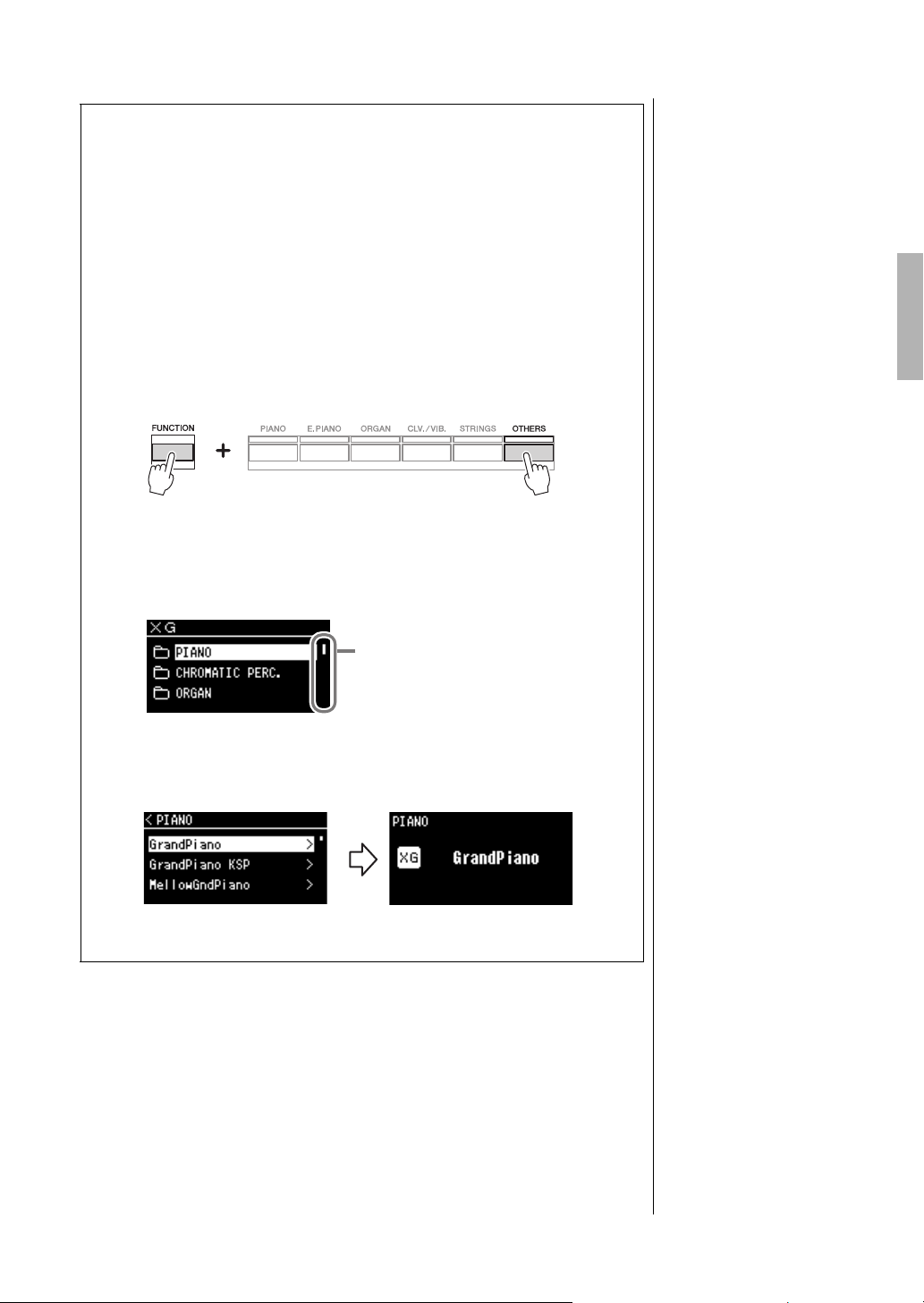
Spielen von Sounds verschiedener Instrumente (Voices)
Wenn dies angezeigt wird, können
Sie die Anzeige in vertikaler
Richtung durchblättern.
Listenanzeige der XG-Voice-GruppeListenanzeige der XG-Voice-Gruppe
Auswählen von XG-Voices
Die XG-Voice wird zum Spielen der Song-Daten verwendet, die mit dem XG(Seite 8) Format kompatibel sind.
Nach dem Aufrufen der „Voice“-Anzeige wählen Sie eine Voice aus den XGVoices aus und gehen dazu den folgenden Anleitungen entsprechend vor. XGVoices werden zum Spielen der Song-Daten verwendet, die mit dem XG(Seite 8) Format kompatibel sind. Nach dem Aufrufen der „Voice“-Anzeige
wählen Sie eine Voice aus den XG-Voices aus und gehen dazu den folgenden
Anleitungen entsprechend vor.
1.
Wählen Sie die Taste [OTHERS], und drücken Sie gleichzeitig
die Taste [FUNCTION] zum Aufrufen der Listenanzeige der
XG-Voice-Gruppe.
2.
Wählen Sie mit den Tasten [u]/[d] eine der XG-VoiceGruppen aus, und drücken Sie die Taste [>].
3.
Wählen Sie mit den Tasten [u]/[d] eine die gewünschte XGVoice aus, und drücken Sie danach die Taste [>].
* Weitere Informationen über XG-Voices finden Sie in der „Liste der XG-Voices“ in der Datenliste. Auf der
Website (Seite 9).
P-515 Bedienungsanleitung
23
Page 24
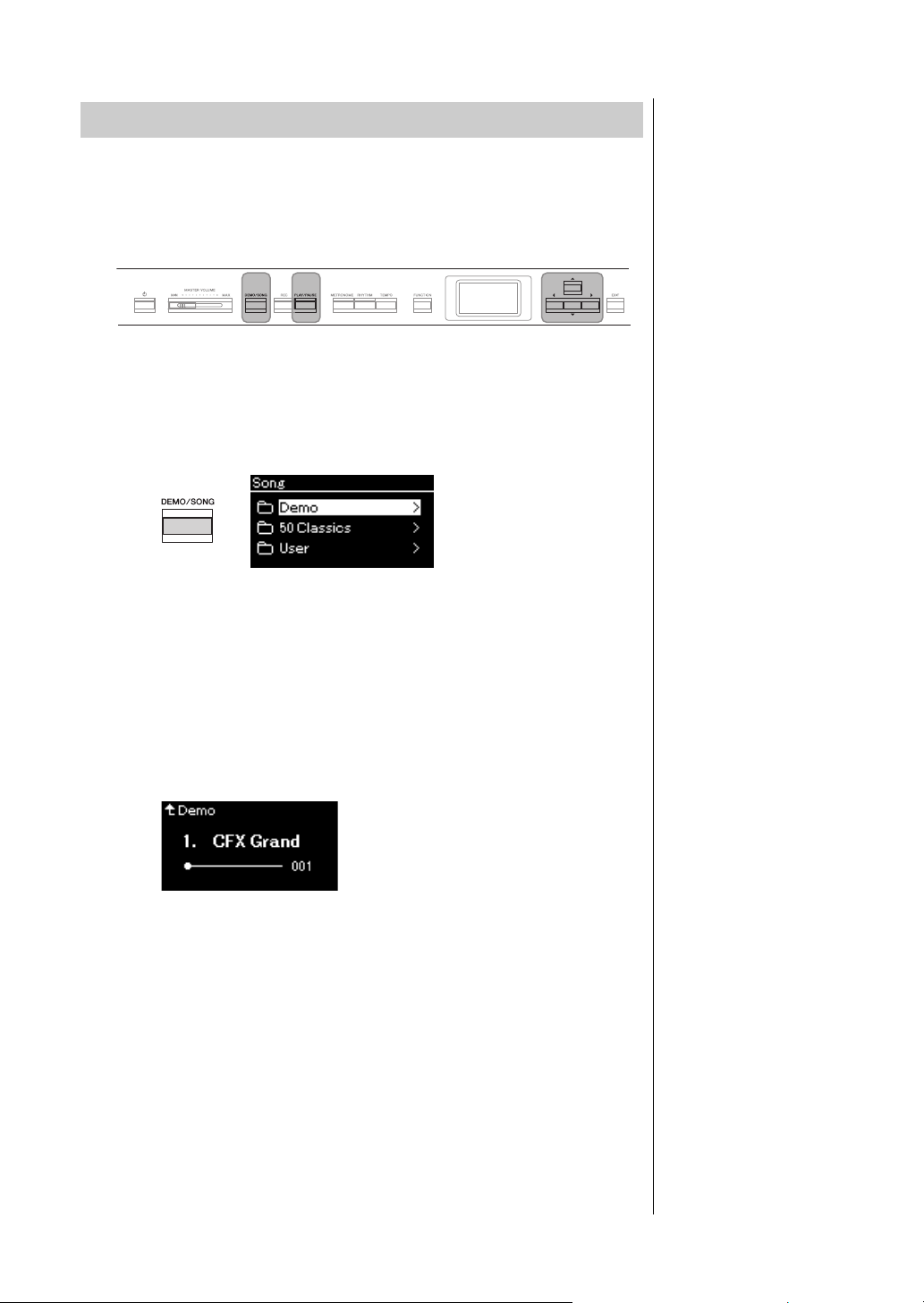
Spielen von Sounds verschiedener Instrumente (Voices)
[DEMO/SONG]-Taste Tasten [u]/[d]/[<]/[>] [PLAY/PAUSE]-Taste
„Demo“-Anzeige
HINWEIS
Während der Wiedergabe von
Voice-Demos kann nicht
aufgezeichnet werden.
Anhören von Voice-Demos
Für jede Voice-Gruppe verfügt das Instrument über mehrere DemoAufnahmen, die die speziellen Merkmale der jeweiligen Voice demonstrieren.
Informationen über Voices, für die Demos abgespielt werden können, finden
Sie in der „Liste der Preset-Voices“ auf Seite 107.
1.
Drücken Sie die [DEMO/SONG]-Taste, um die Anzeige
mit der Song-Liste aufzurufen.
2.
Wählen Sie mit den Tasten [u]/[d] „Demo“. Drücken Sie
dann die Taste [>], um die nächste Anzeige zu öffnen.
3.
Wählen Sie mit den Tasten [u]/[d] die gewünschte VoiceDemo. Drücken Sie dann die Taste [>], um die nächste
„Demo“-Anzeige zu öffnen.
Das momentan ausgewählte Voice-Demo wird im Display angezeigt.
4.
Drücken Sie die [PLAY/PAUSE]-Taste, um die Wiedergabe
zu starten.
5.
Drücken Sie die [PLAY/PAUSE]-Taste erneut, um die
Wiedergabe zu beenden.
Das Piano-Demo stoppt automatisch, wenn die Wiedergabe beendet ist.
Auswählen anderer Demos
Drücken Sie die Taste [u], um zur Anzeige der Song-Liste
zurückzukehren, und wiederholen Sie die Schritte 3 – 4 dieses Abschnitts.
P-515 Bedienungsanleitung
24
Page 25
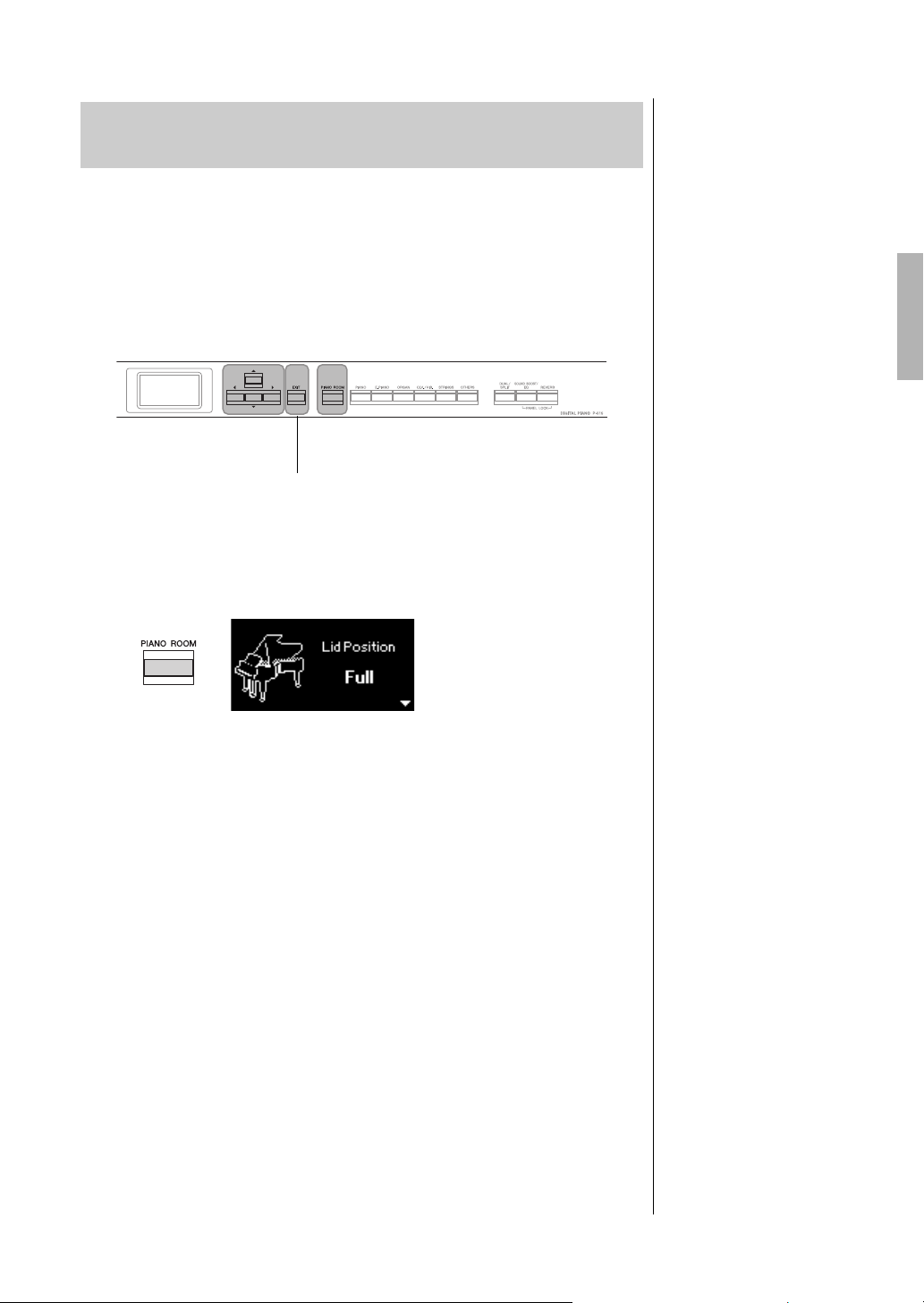
Spielen von Sounds verschiedener Instrumente (Voices)
[PIANO ROOM]-Taste Tasten [u]/[d]/[<]/[>]
[EXIT]-Taste
HINWEIS
Wenn eine andere
Flügelgruppe als Voice
ausgewählt ist, können Sie mit
der Taste [PIANO ROOM] die
Einstellung in „CFX Grand“
ändern.
HINWEIS
Wenn Sie die Taste [PIANO
ROOM] drücken, werden die
Dual-/Split-/Duo-Funktionen
deaktiviert.
Anzeige „Piano Room“
Anpassen des Klangs und der Anschlagstärke von Klavier-/Flügel-Voices (Piano Room)
Die Funktion „Piano Room“ unterstützt das einfache, unkomplizierte Spielen
auf dem Instrument wie auf einem Klavier. Die Einstellung der Voice oder
andere Einstellungen spielen keine Rolle. Sie können sofort die optimalen
Einstellungen für das Klavierspiel mit einem einzigen Tastendruck aufrufen.
Versuchen Sie, einen individuellen Klavierklang zu erstellen, indem Sie die
verschiedenen Parameter wie Deckelposition, Saitenresonanz,
Dämpferresonanz usw. anpassen.
1.
Drücken Sie die [PIANO ROOM]-Taste, um das Anzeige
„Piano Room“ aufzurufen.
2.
Drücken Sie die Tasten [u]/[d], um die gewünschten
Optionen auszuwählen (Seite 26).
3.
Drücken Sie die Tasten [<]/[>], um die Einstellungen zu
ändern (Seite 26).
4.
Drücken Sie die [EXIT]-Taste, um die Anzeige „Piano
Room“ zu verlassen.
P-515 Bedienungsanleitung
25
Page 26
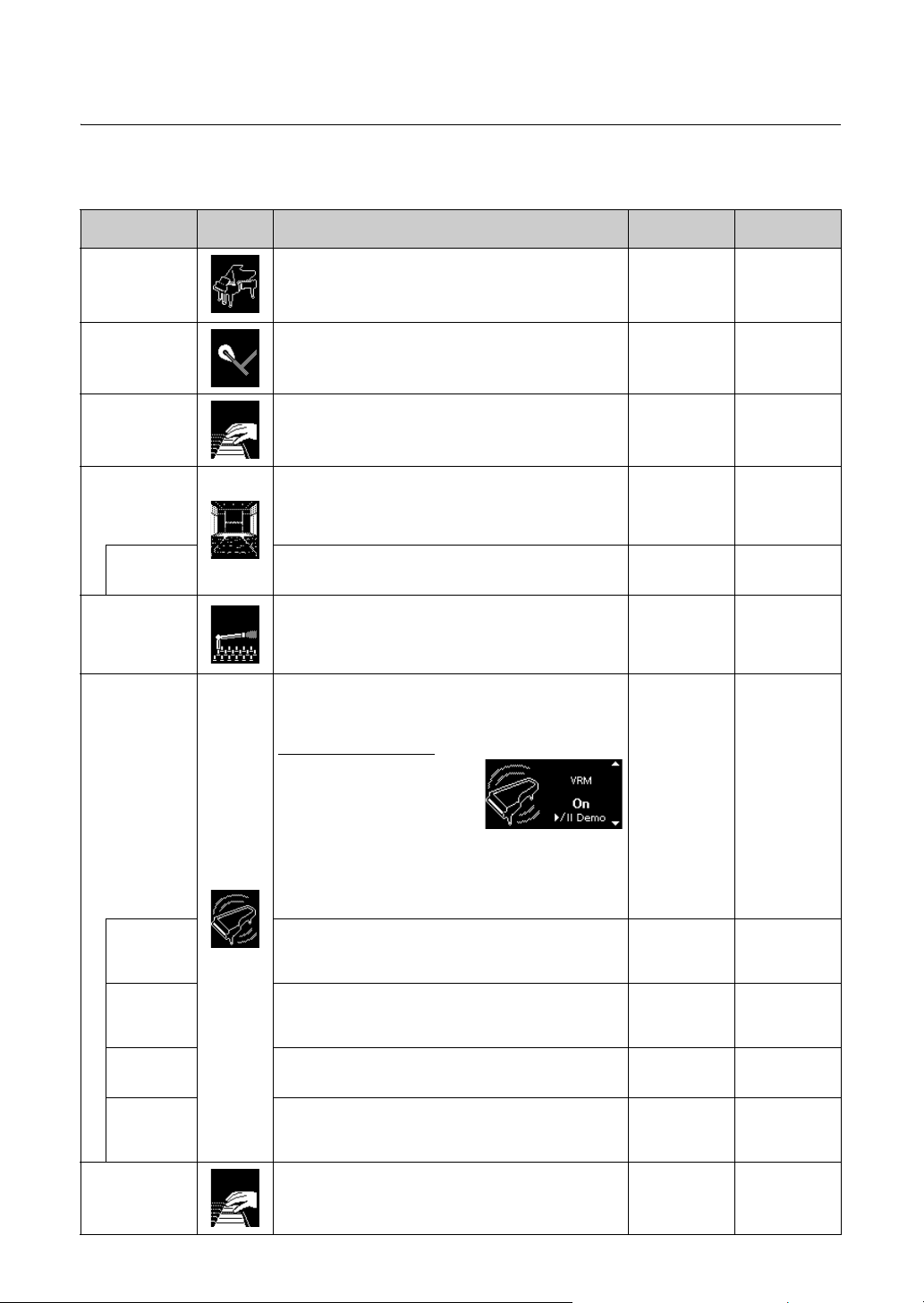
Spielen von Sounds verschiedener Instrumente (Voices)
Möglichkeiten im Piano Room
Sie können auch Einstellungen für die Elemente der Anzeige „Voice-Menü (Seite 89) oder der Anzeige
„System“-Menü (Seite 98) vornehmen. Wenn Sie die Einstellungen dieser Elemente in der Anzeige „Piano
Room“ vornehmen, ändern sich auch die Einstellungen der „Voice“- oder „System“-Anzeige.
Option Symbol Beschreibung
Lid Position
(Deckelposition)
Brightness Passt die Brillanz des Klangs an. 5 0 bis 10
Touch Bestimmt, wie sehr sich die Lautstärke mit Ihrer
Reverb (Halleffekt) Legt den Reverb-Typ fest, der auf den gesamten Klang
Reverb Depth
(ReverbIntensität)
Master Tune Nimmt die Feinstimmung der Tonhöhe des gesamten
VRM Schaltet den VRM-Effekt ein oder aus. Informationen zur VRM-
Bestimmt, wie weit der Deckel geöffnet ist. Full (Vollständig) Full (Vollständig),
Anschlagstärke ändert. Passen Sie diese Einstellung
wunschgemäß der Voice entsprechend an, die Sie für den
gerade gespielten Song gewählt haben.
angewendet wird, also das Spiel auf der Tastatur, die SongWiedergabe und die MIDI-Daten von einem externen MIDIGerät.
Stellt die Intensität des Reverb-Effekts ein. Wenn die ReverbFunktion ausgeschaltet ist oder auf „0“ eingestellt ist, wird
kein Effekt erzeugt.
Instruments vor. Diese Funktion ist nützlich, wenn Sie auf
diesem Instrument zusammen mit anderen Instrumenten oder
zu Musik von CD spielen.
Funktion finden Sie auf Seite 27. Weitere Informationen zu den
mit VRM kompatiblen Klavier-Voices finden Sie im Kapitel
„Liste der Preset-Voices“ auf Seite 107.
Standardein-
stellungen
Medium Soft2, Soft1,
Ist
unterschiedlich
je nach Voice.
Ist
unterschiedlich
je nach Voice.
A3 = 440,0 Hz A3 = 414,8 Hz
On (Ein) On (Ein),
Einstellungs-
bereich
Half (halb),
Close
(geschlossen)
Medium, Hard1,
Hard2, Fixed
Beachten Sie
hierzu die Liste
der HallEffekttypen
(Seite 92).
0 bis 127
bis 466,8 Hz (in
Schritten
ungefähr von
0,2 Hz)
Off (Aus)
Anhören des VRM-Demos
Sie können sich den Unterschied
zwischen ein- und ausgeschalteter
VRM-Funktion anhören, indem Sie
die Taste [PLAY/PAUSE] drücken,
während die Anzeige für „VRM On/
Off“ angezeigt wird.
Wenn Sie die Taste [PLAY/PAUSE] drücken, während VRM
eingeschaltet (On) ist, wird der Demo-Song mit „VRM On“
abgespielt. Wenn Sie die Taste [PLAY/PAUSE] drücken,
während VRM ausgeschaltet (Off) ist, wird der Demo-Song
mit „VRM Off“ abgespielt.
Damper Res. Legt die Intensität des Saitenresonanz-Effekts fest, der
String Res. Legt die Intensität des Saitenresonanz-Effekts fest, der
Aliquot Res. Legt die Mitschwingung des Aliquot-Resonanzeffekts fest.
Body Res. Passt die Resonanz des Klaviers selbst an, d. h. des
Key Off Sample Hier können Sie die Lautstärke des „Key-Off-Klangs“
angewendet wird, wenn das Dämpferpedal () betätigt wird.
Dieser Parameter kann eingestellt werden, wenn VRM
eingeschaltet ist.
angewendet wird, wenn eine Taste des Instruments betätigt
wird. Dieser Parameter kann eingestellt werden, wenn VRM
eingeschaltet ist.
Weitere Informationen über Aliquot finden Sie unter „Was ist
Aliquot?“ (Seite 27).
Resonanzbodens, der Seitenflächen, des Rahmens usw.
Dieser Parameter kann eingestellt werden, wenn VRM
eingeschaltet ist.
einstellen (der feine Klang, der beim Loslassen einer Taste
erklingt), der nur für bestimmte Voices verfügbar ist. Infrage
kommende Voices finden Sie in der Voice-Liste (Seite 107).
50 bis 10
50 bis 10
50 bis 10
50 bis 10
50 bis 10
P-515 Bedienungsanleitung
26
Page 27

Spielen von Sounds verschiedener Instrumente (Voices)
Option Symbol Beschreibung
Half Pedal Point Legt den Punkt fest, bis zu dem das rechte Pedal gedrückt
werden muss, um den Effekt „Sustain (Continuous)“
auszulösen. Diese Einstellung betrifft nur den Effekt „Sustain
(Continuous)“ (Seite 92), der dem rechten Pedal zugewiesen
ist.
Was ist VRM?
Wenn bei einem echten Flügel das Dämpferpedal gedrückt und eine Taste
angespielt wird, vibriert nicht nur die Saite der gespielten Taste, sondern auch
die anderen Saiten und der Resonanzboden. Die Schwingungen beeinflussen
sich dabei gegenseitig, sodass eine volle, brillante Resonanz entsteht, die anhält
und sich ausbreitet.
Die in diesem Instrument integrierte VRM-Technik (Virtual Resonance
Modeling) reproduziert die komplizierte Interaktion von Saiten- und
Resonanzboden-Resonanz und bildet den Klang eines echten akustischen
Flügels nach.
Da der Resonanzeffekt je nach Betätigung der Tasten und des Pedals direkt
eintritt, kann der Klang ausdrucksstark je nach Zeitpunkt und Stärke des
Tastenspiels und der Pedalbetätigung variiert werden.
Standardein-
stellungen
0
Einstellungs-
bereich
–2 (beim
geringsten
Niederdrücken
wirksam);
– 0 bis +4 (beim
stärksten
Niederdrücken
wirksam)
Was ist Aliquot?
Aliquot bezieht sich auf eine Saitenverwendung bei Klavieren und Flügeln, für
die in den oberen Oktaven spezielle Saiten eingesetzt werden, die nicht
angeschlagen werden und den Klang verstärken. Diese Saiten schwingen bei
einem akustischen Klavier mit anderen Saiten mit. Dabei resonieren sie mit den
Obertönen und verleihen dem Klang dadurch mehr Volumen, Brillanz und
Farbe. Da diese Saiten keinen Dämpfer haben, klingen sie noch nach, wenn Sie
die Tasten loslassen.
P-515 Bedienungsanleitung
27
Page 28
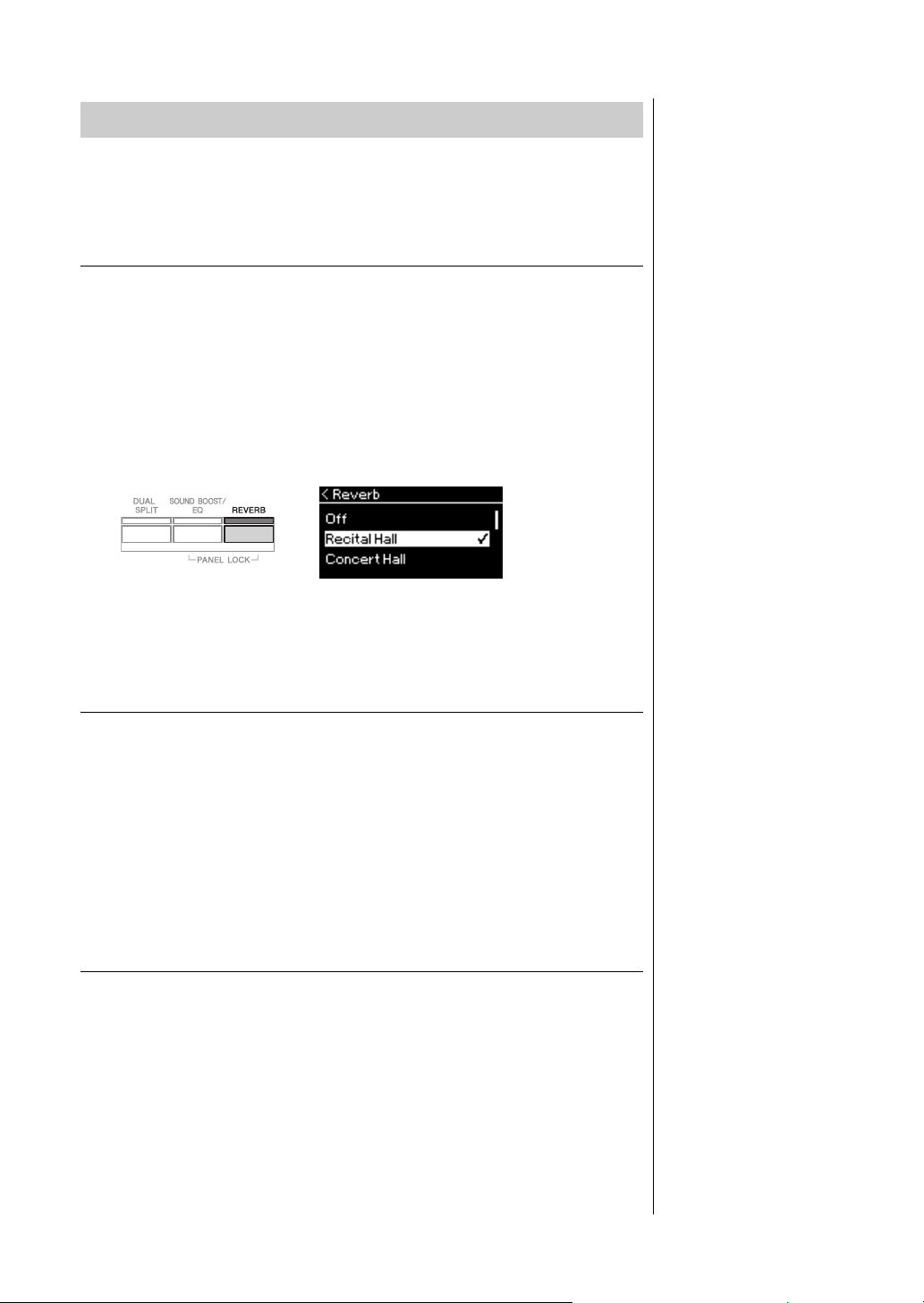
Spielen von Sounds verschiedener Instrumente (Voices)
HINWEIS
• Zum Einstellen der ReverbIntensität für die ausgewählte
Voice verwenden Sie die
Menü-Anzeige „Voice“:
„Voice Edit“ „Reverb
Depth“ (Seite 90).
• Wenn Sie den Reverb-Typ an
dieser Stelle ändern, ändert
sich auch der Typ in der
Anzeige „Piano Room“
(Seite 26).
HINWEIS
Zum Einstellen des ChorusEffektanteils für die
ausgewählte Voice verwenden
Sie die Menü-Anzeige „Voice“:
„Voice Edit“ „Chorus Depth“
(Seite 90).
HINWEIS
Wenn Sie den Chorus-Effekt
auf eine Voice anwenden
möchten, für die der ChorusEffekt standardmäßig
deaktiviert ist (Typ „Off“), dann
legen Sie einen anderen Status
für den Typ fest und wählen
den gewünschten
Intensitätswert (> 0).
Verbessern und Anpassen des Klangs
Die Anwendung der folgenden Effekte verleiht Ihrem Spiel mehr und
vielfältigere Ausdrucksmöglichkeiten.
Reverb (Halleffekt)
Diese Steuerung fügt dem Sound durch das Simulieren des natürlichen
Widerhalls eines Konzertsaals einen Widerhall zu. Wenn Sie eine Voice
auswählen, wird automatisch immer der ideale Reverb-Typ ausgewählt. Sie
können dennoch jeden beliebigen verfügbaren Typ auswählen.
Zum Auswählen des gewünschten Reverb-Typs drücken Sie die Taste
[REVERB] und rufen damit die “Reverb”-Anzeige auf. Sie können den
Reverb-Typ für die Voices in der Piano-Gruppe auch über die Anzeige
„Piano Room“ auswählen (Seite 26).
Diese Einstellung wird allgemein auf alle Parts angewendet (Tastatur-Voices,
Songs, MIDI).
Chorus
Die Steuerung fügt dem Sound Wärme und Räumlichkeit hinzu. Wenn Sie eine
Voice auswählen, wird automatisch immer der ideale Chorus-Typ ausgewählt.
Sie können dennoch jeden beliebigen verfügbaren Typ auswählen.
Zum Auswählen des Chorus-Typs verwenden Sie die Menü-Anzeige
„Voice“: „Chorus“ (Seite 89).
Diese Einstellung wird allgemein auf alle Parts angewendet (Tastatur-Voices,
Songs, MIDI).
Effekte
Dieses Instrument bietet eine große Vielfalt von Effekten. So können Sie der für
das Tastaturspiel ausgewählten Voice zum Beispiel ein Echo oder Tremolo
hinzufügen und so einen eindrucksvolleren Klang erzeugen. Sie haben die
Möglichkeit, alle verfügbaren Effekttypen aus dem Menü „Voice“ auszuwählen:
„Vo ic e E d it “ „Effect“ (Seite 90).
P-515 Bedienungsanleitung
28
Page 29
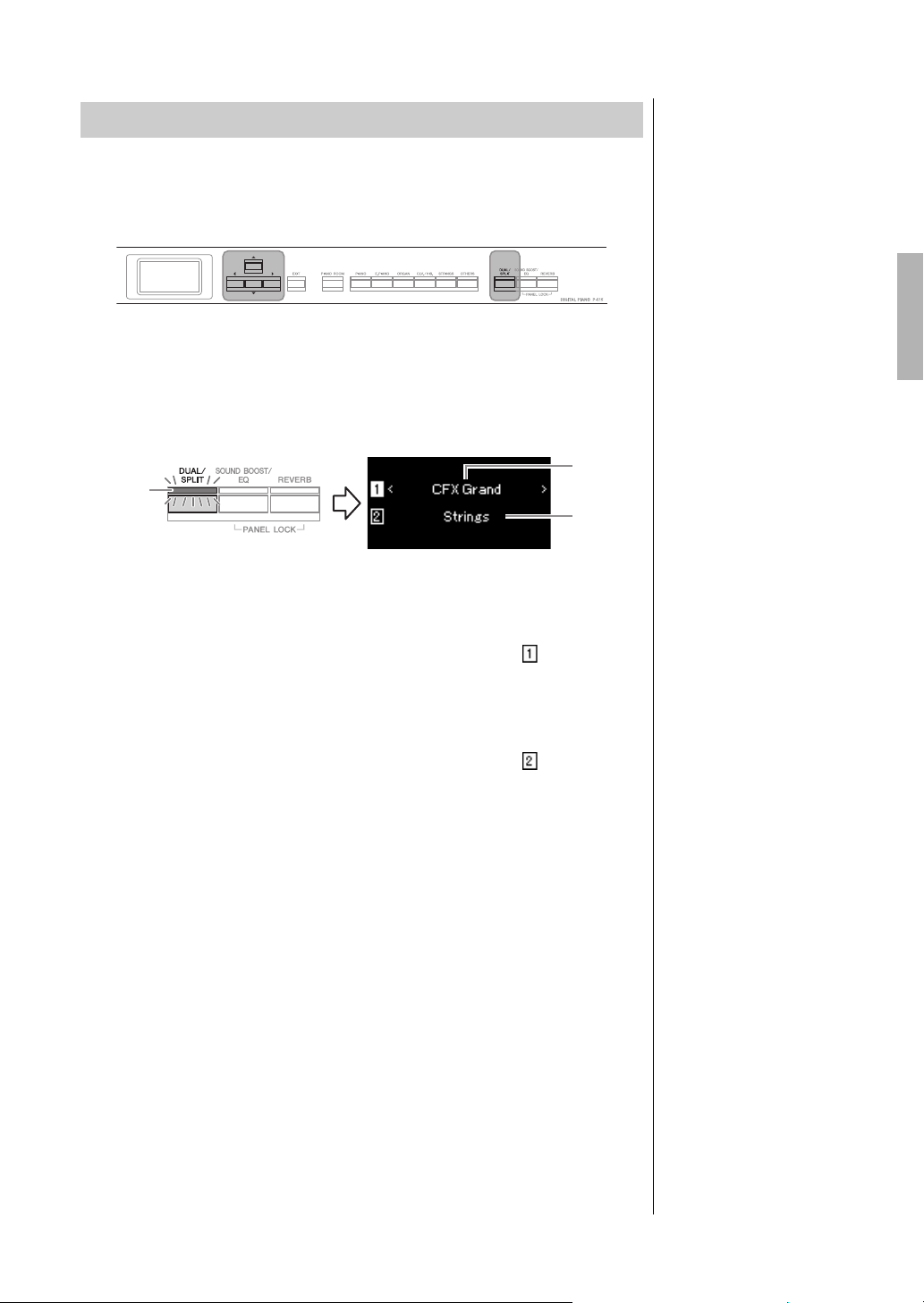
Spielen von Sounds verschiedener Instrumente (Voices)
Tasten [u]/[d]/[<]/[>] [DUAL/SPLIT]-Taste
HINWEIS
Sie können auch in den DualModus wechseln, indem Sie
die beiden Voice-Tasten
gleichzeitig drücken
Voice 1
Voice 2
Beleuchtet
Gleichzeitiges Spiel zweier Voices (Dual-Modus)
Sie können zwei Voices gleichzeitig spielen. Sie können warme und reich
strukturierte Voices erstellen, indem Sie Voices aus verschiedenen Gruppen
gleichzeitig in einer Layer oder Voices aus derselben Gruppe verwenden.
1.
Um in den Dual-Modus zu wechseln, drücken Sie einmal
die [DUAL/SPLIT]-Taste.
Die zuerst angezeigte Voice ist Voice 1, die darunter Voice 2.
2.
Wählen Sie die Voices für die Überlagerung aus.
2-1. Heben Sie mit den Tasten [
Display hervor.
u
]/[d] die Option (Voice 1) im
2-2. Wählen Sie die gewünschte Voice mit der Voice- Taste
(Seite 22).
2-3. Heben Sie mit den Tasten [
der Anzeige hervor. Wählen Sie danach gemäß Schritt 2-2
eine Voice aus.
3.
Spielen Sie auf der Tastatur.
4.
Um den Dual-Modus zu verlassen, drücken Sie die [DUAL/
SPLIT]-Taste mehrmals, bis die Lampe erlischt.
u
]/[d] die Option (Voice 2) in
P-515 Bedienungsanleitung
29
Page 30
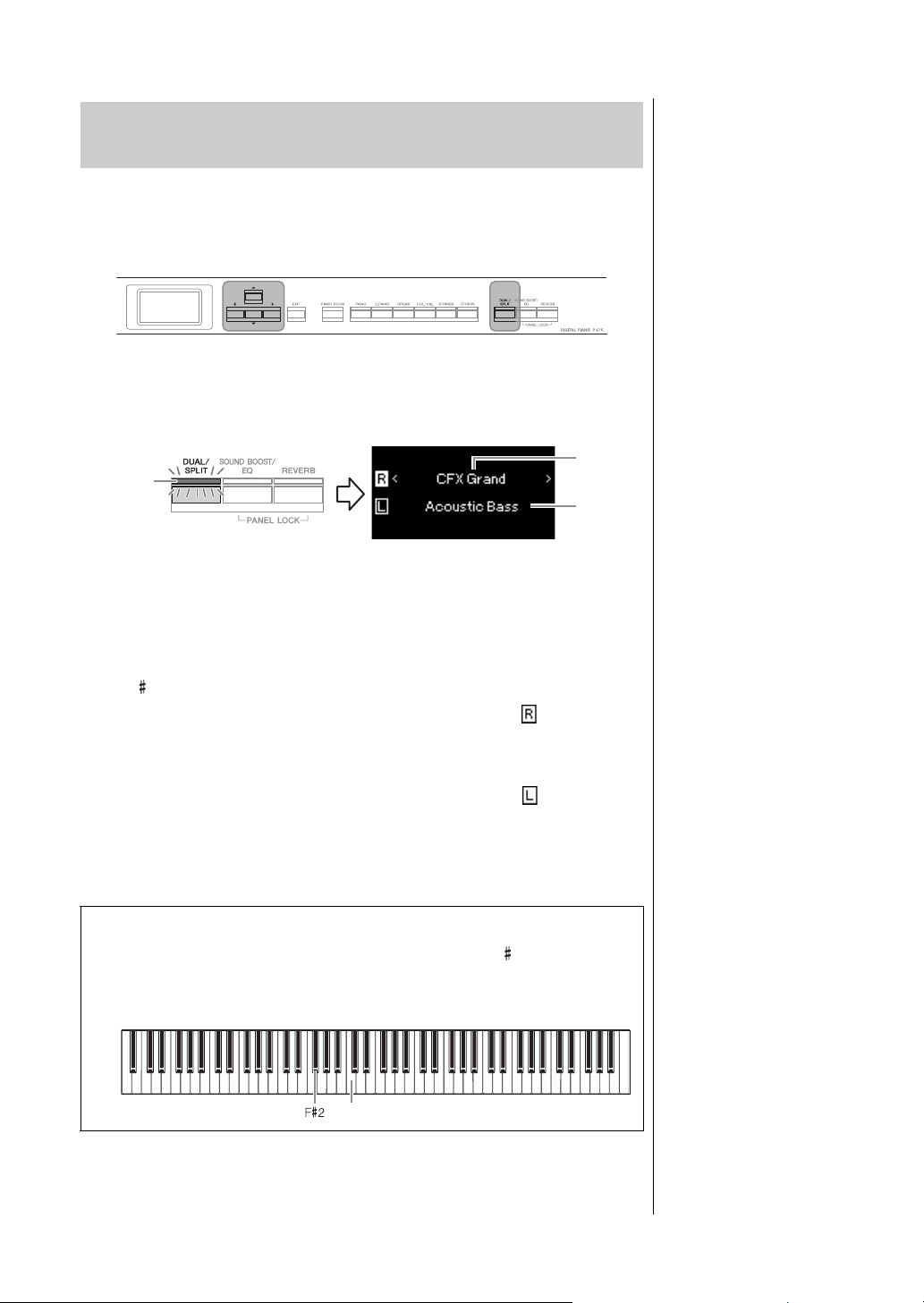
Spielen von Sounds verschiedener Instrumente (Voices)
Tasten [u]/[d]/[<]/[>] [DUAL/SPLIT]-Taste
Voice R
Voice L
Beleuchtet
HINWEIS
Sie können den Split-Punkt
auch in der Menü-Anzeige
„System“ festlegen: Drücken
Sie mehrmals die Taste
[FUNCTION], um die MenüAnzeige „System“
„Keyboard“ „Split Point“
(Seite 99) zu wählen.
mittleres „C“
Aufteilen des Tastaturbereichs und Spielen mit zwei verschiedenen Voices (Split-Modus)
Im Split-Modus haben Sie die Möglichkeit, zwei verschiedene Voices auf der
Tastatur zu spielen – eine Voice mit der linken Hand und die andere mit der
rechten Hand.
1.
Um in den Split-Modus zu wechseln, drücken Sie die
[DUAL/SPLIT]-Taste zweimal.
Die zuerst angezeigte Voice ist die rechte Voice, die darunter die linke Voice.
2.
Wählen Sie je eine Voice für den Bereich der rechten bzw.
linken Hand aus.
Die Grenze zwischen den Bereichen für die rechte und die linke Hand
wird als „Split Point“ (Teilungspunkt) bezeichnet. Die „Split Point“-Taste
(F 2 as default) befindet sich im Bereich der linken Hand.
2-1. Heben Sie mit den Tasten [
Display hervor.
2-2.
Wählen Sie die gewünschte Voice mit der Voice- Taste (Seite 22).
2-3. Heben Sie mit den Tasten [
der Anzeige hervor. Wählen Sie danach gemäß Schritt 2-2
eine Voice aus.
3.
Spielen Sie auf der Tastatur.
Ändern des Split-Punktes
Sie können den Teilungspunkt von der Standardeinstellung „F 2“ auf jede andere
Taste ändern. Halten Sie im Split-Modus die Taste [DUAL/SPLIT] gedrückt und
spielen Sie die Taste, die Sie als neuen Split-Punkt zuweisen möchten.
u
]/[d] die Option (Voice R) im
u
]/[d] die Option (Voice L) in
4.
Um den Split-Modus zu verlassen, drücken Sie die [DUAL/
SPLIT]-Taste mehrmals, bis das Licht der Lampe erlischt.
P-515 Bedienungsanleitung
30
Page 31

Dual- und Split-Modus gleichzeitig verwenden
Tasten [u]/[d]/[<]/[>] [DUAL/SPLIT]-Taste
Voice R1
Voice R2
Beleuchtet
Voice L
HINWEIS
Die angegebene Split-PunktTaste gehört dem Bereich der
linken Hand an.
HINWEIS
Informationen zum Einstellen
des Split Point finden Sie auf
Seite 30.
1.
Für eine gleichzeitige Verwendung von Dual- und SplitModus drücken Sie die Taste [DUAL/SPLIT] dreimal.
Die zuerst angezeigte Voice ist R1, die danach R2 und die unten
angezeigte ist die linke Voice.
Spielen von Sounds verschiedener Instrumente (Voices)
2.
Wählen Sie die Voices für die Überlagerung und die Voice
für den Bereich der linken Hand aus.
2-1. Heben Sie mit den Tasten [
im Display hervor.
u
]/[d] die Option (Voice R1)
2-2. Wählen Sie die gewünschte Voice mit der Voice- Taste
(Seite 22).
2-3. Heben Sie mit den Tasten [
oder (Voice L )in der Anzeige hervor. Wählen Sie danach
Voices gemäß Schritt 2-2 aus.
3.
Spielen Sie auf der Tastatur.
4.
Drücken Sie die Taste [DUAL/SPLIT], um den Dual- und
Split-Modus zu verlassen.
Die Lampe der [DUAL/SPLIT]-Taste erlischt.
u
]/[d] die Option (Voice R2)
P-515 Bedienungsanleitung
31
Page 32

Spielen von Sounds verschiedener Instrumente (Voices)
Tasten [u]/[d]/[<]/[>] [DUAL/SPLIT]-Taste[EXIT]-Taste[FUNCTION]-Taste
Menü-Anzeige „System“
1-1.
Wählen Sie mit den
Taste n [
u
]/[d] die
Option „Keyboard“ aus.
1-2.
Drücken Sie die Taste
[>], um die nächste
Anzeige aufzurufen.
1-3.
Wählen Sie mit den Tasten
[
u
]/[d] die Option „Duo“
aus.
1-4.
Drücken Sie die Taste [>],
um „On“ auszuwählen.
Die [DUAL/SPLIT]-Taste
leuchtet blau.
Anzeige „Keyboard“
HINWEIS
Wenn die Duo-Option aktiviert
ist, sind Reverb, VRM und
Raumklangoptimierung
deaktiviert (Seite 17).
HINWEIS
Die angegebene Split-PunktTaste gehört dem Bereich der
linken Hand an.
Aux Area
Voreinstellung: All
Einstellungsbereich: Alle,
rechts, links
Linke Section
Split-Punkt E3Äquivalent zu C3 (mittleres C) Äquivalent zu C3 (mittleres C)
Rechte Section
Duo-Spiel
Bei dieser Funktion können auf dem Instrument zwei Spieler gleichzeitig
spielen, einer links und einer rechts. Diese Option eignet sich für das Einüben
von Duetten im gleichen Oktavbereich.
1.
Drücken Sie mehrmals die Taste [FUNCTION], bis die
Menü-Anzeige „System“ angezeigt wird. Wählen Sie dann
nacheinander die nachfolgend hervorgehobenen Optionen
aus.
Die Tastatur ist in zwei Tastenbereiche unterteilt; E3 ist dabei der SplitPunkt.
Wenn der mit dem Instrument gelieferte Fußschalter oder der separat
erhältliche Fußschalter bzw. das separat erhältliche Pedal verwendet wird,
können Sie den Tastaturbereich festlegen, für den die Funktion von
Fußschalter/Pedal gelten soll.
Weitere Informationen finden Sie unter „Aux Area“ auf Seite 99.
32
Wird die separat erhältliche Pedaleinheit verwendet, ändert sich die
Pedalfunktion wie folgt.
Rechtes Pedal Dämpferpedal für den rechten Bereich
Mittleres Pedal Dämpferpedal für den rechten und linken Bereich
Linkes Pedal Dämpferpedal für den linken Bereich
P-515 Bedienungsanleitung
Page 33

2.
Drücken Sie die [EXIT]-Taste zum Aufrufen der „Voice“Anzeige, und drücken Sie danach die „Voice“-Taste zum
Auswählen der gewünschten Voice.
Wenn der Duo-Modus eingeschaltet ist, wird die [Duo]-Anzeige im
Display angezeigt.
3.
Spielen Sie auf der Tastatur.
Der Klang aus dem linken Bereich wird links erzeugt, und der Klang aus
dem rechten Bereich wird rechts erzeugt.
4.
Drücken Sie die [DUAL/SPLIT]-Taste, um den DuoModus zu verlassen.
Sie können den Duo-Modus auch verlassen, indem Sie eine der
nachstehenden Anleitungen befolgen.
• Drücken Sie die [PIANO ROOM]-Taste.
• Wiederholen Sie die Schritte ab Schritt 1, um den Modus auf Off (Aus)
zu schalten.
Spielen von Sounds verschiedener Instrumente (Voices)
P-515 Bedienungsanleitung
33
Page 34

Spielen von Sounds verschiedener Instrumente (Voices)
Tas t e n [u]/[d]/[<]/[>] [EXIT]-Taste[FUNCTION]-
Ta st e
Menü-Anzeige „Voice“
Voreinstellung: 0
Einstellungsbereich: -12
(-1 Oktave) – 0
(Normaltonhöhe) bis +12
(+1 Oktave)
HINWEIS
Die hier vorgenommene
Einstellung beeinträchtigt die
Song-Wiedergabe nicht.
Zum Transponieren der SongWiedergabe verwenden Sie
den Parameter „Transpose“ im
Menü „Song“ (Seite 93).
HINWEIS
Die Daten vom Spiel auf der
Tastatur werden mit den
transponierten Notennummern
übertragen. MIDINotennummern von einem
externen MIDI-Gerät oder
Computer werden durch die
Einstellung „Transpose“ nicht
verändert.
Tonhöhe in Halbtönen transponieren (Transpose)
Sie können die Tonhöhe der gesamten Tastatur in Halbtönen nach oben oder
unten transponieren, um das Spielen in schwierigen Tonarten zu erleichtern
und um die Tonhöhe der Tastatur problemlos an den Tonumfang eines Sängers
oder anderer Instrumente anzupassen. Wenn Sie beispielsweise den
Parameterwert „5“ auswählen und die Taste C spielen, wird die Tonhöhe F
ausgegeben. So können Sie einen F-Dur-Song spielen, als wäre er in C-Dur.
1.
Drücken Sie mehrmals die [FUNCTION]-Taste, bis die
Menü-Anzeige „Voice“ erscheint: Wählen Sie „Transpose“,
und drücken Sie dann die Taste [>].
2.
Stellen Sie den Transpositionsbetrag über die Tasten [<]/
[>] ein.
Um den Parameter auf die Voreinstellung zurückzusetzen, drücken Sie
die Tasten [<] und [>] gleichzeitig.
3.
Drücken Sie die [EXIT]-Taste, um die Anzeige
„Transpose“ zu schließen.
P-515 Bedienungsanleitung
34
Page 35

Spielen von Sounds verschiedener Instrumente (Voices)
Tas t e n [u]/[d]/[<]/[>] [EXIT]-Taste[FUNCTION]-
Ta st e
Menü-Anzeige „System“
Voreinstellung:
A3 = 440,0Hz
Einstellungsbereich:
A3 = 414,8 Hz – 440,0 Hz
– 466,8 Hz (in Schritten
von ungefähr 0,2 Hz)
HINWEIS
• Wenn Sie den
Stimmungswert an dieser
Stelle ändern, ändert sich
auch der Typ in der Anzeige
„Piano Room“ (Seite 26).
• Diese Einstellungen werden
nicht auf Schlagzeug-SetVoices oder Audio-Songs
angewendet. Sie werden
auch nicht in MIDI-Songs
gespeichert.
Feinstimmung der Tonhöhe (Master Tune)
Sie können die Tonhöhe des gesamten Instruments feinstimmen. Diese
Funktion ist nützlich, wenn Sie auf diesem Instrument zusammen mit anderen
Instrumenten oder zu Musikaufnahmen spielen.
1.
Drücken Sie mehrmals die [FUNCTION]-Taste, um die
Menü-Anzeige „System“ aufzurufen. Wählen Sie „Tuning“
(Stimmung) mit den Tasten [
dann die Taste [>].
u
]/[d], und drücken Sie
2.
Wählen Sie mit den Tasten [u]/[d] eine die „Master Tune“
(Gesamtstimmung) aus, und drücken Sie danach die Taste
[>].
3.
Stellen Sie den Stimmungswert über die Tasten [<]/[>] ein.
Um den Wert auf die Voreinstellung (A3=440.0Hz)
zurückzusetzen, drücken Sie die Tasten [<]/[>]
gleichzeitig.
4.
Drücken Sie die [EXIT]-Taste, um die Anzeige „Master
Tune“ zu schließen.
P-515 Bedienungsanleitung
35
Page 36

Spielen von Sounds verschiedener Instrumente (Voices)
Tasten [u]/[d]/[<]/[>] [EXIT]-Taste[FUNCTION]-Taste
HINWEIS
Wenn Sie mit Piano-Voices
spielen, können Sie in der
Anzeige „Piano Room“ auch
die Anschlagempfindlichkeit
festlegen.
Weitere Informationen finden
Sie unter „Möglichkeiten im
Piano Room” auf Seite 26.
Menü-Anzeige „System“
Voreinstellung: Medium
HINWEIS
• Wenn Sie die
Anschlagempfindlichkeit an
dieser Stelle ändern, ändert
sich auch die Einstellung in
der Anzeige „Piano Room“
(Seite 26).
• Diese Einstellung hat keine
Auswirkungen auf MIDISong-Aufnahmen und wird
auch nicht als MIDI-Meldung
übertragen.
• Die Einstellungen der
Anschlagempfindlichkeit
haben keine Auswirkung auf
die Voices „Organ“ und
„Harpsichord“.
Ändern der Anschlagempfindlichkeit (Touch)
Sie können festlegen, wie sehr sich der Klang mit Ihrer Anschlagstärke ändert.
Diese Einstellung wirkt sich nicht auf die Gewichtung der Tastatur aus.
1.
Drücken Sie mehrmals die [FUNCTION]-Taste, um die
Menü-Anzeige „System“ aufzurufen. Wählen Sie
u
„Keyboard“ (Tastatur) mit den Tasten [
drücken Sie dann die Taste [>].
]/[d], und
2.
Wählen Sie „Touch“ (Anschlag) mit den Tasten [u]/[d],
und drücken Sie dann die Taste [>].
3.
Legen Sie mit den Tasten [u]/[d] die
Anschlagempfindlichkeit fest.
Anschlagempfindlichkeitsliste
36
Soft 2 Erzeugt relativ große Lautstärken, auch bei leichter Spielstärke.
Soft 1 Erzeugt schon bei mittlerem Anschlag eine relativ große Lautstärke.
Medium Standardmäßige Anschlagempfindlichkeit.
Hard 1 Erfordert einen mittelkräftigen Anschlag, um laut zu spielen.
Hard 2 Erfordert einen kräftigen Anschlag, um eine große Lautstärke zu
Fixed Keine Anschlagstärke Die Lautstärke bleibt gleich, unabhängig
4.
Drücken Sie die Taste [EXIT], um die „Touch“-Anzeige zu
verlassen.
P-515 Bedienungsanleitung
erzeugen.
davon, wie kräftig Sie die Tasten anschlagen.
Page 37

Spielen von Sounds verschiedener Instrumente (Voices)
Tasten [u]/[d]/[<]/[>]
Voreinstellung: Off (Aus)
Anzeige „Sound Boost“
Voreinstellung: 2
Verstärken des gesamten Klangs (SOUND BOOST)
Mit der Sound-Boost-Funktion können Sie die Lautstärke Ihres Instruments
verstärken und den Klang Ihres Spiels hervorheben, wenn Sie von anderen
Instrumenten begleitet werden, ohne dass Ihr Spiel an Ausdruck verliert. Diese
Funktion ist besonders nützlich, wenn alle gespielten Noten – laute und leise –
deutlich hörbar sein sollen.
1.
Drücken Sie die Taste [SOUND BOOST/EQ] einmal, um
die Anzeige „Sound Boost“ aufzurufen und danach die
Taste [u], um „On/Off“ optisch hervorzuheben.
2.
Drücken Sie die Taste [>], um die „Sound Boost“Funktion einzuschalten.
Die [SOUND BOOST/EQ]-Taste leuchtet.
3.
Drücken Sie die Taste[d], um „Type“ optisch
hervorzuheben.
4.
Rufen Sie mit der Taste [>] die nächste „Type“-Anzeige
auf, und wählen Sie dann mit den Tasten [u]/[d] den
„Sound Boost“-Typ.
Liste der Sound-Boost-Typen
1 Dieser Typ erzeugt eine sanfte Dynamik und ist ideal für Solo-
2 Dieser Typ erzeugt einen weicheren, klareren Klang als Typ 1. Damit
3 Dieser Typ erzeugt nicht nur einen helleren, kräftigeren Klang als
Darbietungen von dynamischen Songs.
ist er ideal, wenn gleichzeitig gespielt und gesungen wird.
Typ 2, sondern hat auch einen klareren Anschlag. Er ist ideal für ein
Spiel in einer Band geeignet.
5.
Drücken Sie die Taste [EXIT], um die „Type“-Anzeige zu
verlassen.
P-515 Bedienungsanleitung
37
Page 38

Spielen von Sounds verschiedener Instrumente (Voices)
Tas t e n [u]/[d]/[<]/[>] [SOUND BOOST/
EQ]-Taste
[EXIT]-Taste
Voreinstellung: Flat
Anzeige „Master EQ“
Anpassen des Klangs (Master EQ)
Der EQ (Equalizer) verarbeitet den Klang durch Aufteilen des
Frequenzspektrums in mehrere Bänder. Damit haben Sie die Möglichkeit, sie je
nach Erfordernis zu verstärken oder abzuschwächen, um einen
bedarfsgerechten Gesamtfrequenzbereich zu erstellen und einen optimalen
Klang für die internen Lautsprecher des Instruments oder Kopfhörer
usw.bereitzustellen.
Dieses Instrument verfügt über einen digitalen Dreiband-EQ. Sie können einen
der drei voreingestellten EQ-Typen in der Anzeige „Master EQ“ auswählen.
Außerdem können Sie Ihre eigenen EQ-Einstellungen durch Anpassen der
Frequenzbänder erstellen und die Einstellungen im „User Master EQ“
speichern.
„Master EQ“-Typ auswählen
1.
Drücken Sie zweimal die [SOUND BOOST/EQ]-Taste, um
die Anzeige „Master EQ“ aufzurufen.
2.
Wählen Sie mit den Tasten [u]/[d] den gewünschten
„Master EQ“-Typ aus.
Liste der „Master EQ“-Typen
Flat Kontrastarme, unverarbeitete EQ-Einstellungen
Bright EQ-Einstellungen für einen hellen Klang
Mellow EQ-Einstellungen für einen weichen Klang
User Ihre eigenen benutzerdefinierten EQ-Einstellungen, die in „User
3.
Drücken Sie die Taste [EXIT], um die „Master EQ“Anzeige zu verlassen.
Master EQ einstellen“ gespeichert sind (Seite 39).
P-515 Bedienungsanleitung
38
Page 39

User Master EQ einstellen
[SOUND BOOST/EQ]-Taste
Voreinstellung: 0 dB
Einstellungsbereich: -6 dB
– 0 – +6 dB
1.
Drücken Sie die Taste [d], um in der „Master EQ“Anzeige die Option „User“ auszuwählen, und danach die
Taste [>], um die „User“-Anzeige aufzurufen, in der die
drei Bänder verstärkt oder abgeschwächt werden können.
2.
Wählen Sie mit den Tasten [<]/[>] ein Band, und
verstärken Sie es oder schwächen Sie es danach mit den
u
Tasten [
Zum Zurücksetzen auf den Standardwert drücken Sie gleichzeitig die
Taste n [
]/[d] ab.
u
]/[d].
Spielen von Sounds verschiedener Instrumente (Voices)
3.
Drücken Sie die [EXIT]-Taste, um die „User“-Anzeige zu
schließen.
P-515 Bedienungsanleitung
39
Page 40

Spielen von Sounds verschiedener Instrumente (Voices)
[SOUND BOOST/EQ]-
Ta st e
[REVERB]Ta st e
HINWEIS
• Während der Wiedergabe
und Aufnahme eines Songs
ist ein Sperren des
Bedienfelds nicht möglich.
• Wenn das Bedienfeld
während der Wiedergabe
von Metronom, Rhythmus
und Song gesperrt ist, kann
die Wiedergabe erst nach
einem Entsperren des
Bedienfelds angehalten
werden.
• Wenn das Bedienfeld
gesperrt ist, ist ein
Umschalten zwischen SongWiedergabe und Pause
mithilfe der „AUX-Pedal“Funktion nicht möglich
(Seite 99).
• Auch wenn das Bedienfeld
gesperrt ist, wenn die
Funktion „Auto Power Off“
(Seite 15) eingeschaltet ist,
wird das Instrument
automatisch ausgeschaltet.
Sperren des Bedienfelds
Mit der nachfolgend beschriebenen Panel-Lock-Funktion des Instruments
können Sie die Bedienelemente vorübergehend sperren und so die
unbeabsichtigte Betätigung beim Spielen vermeiden.
1.
Drücken Sie gleichzeitig die Tasten [SOUND BOOST/EQ]
und [REVERB], um das Bedienfeld zu sperren.
Die „Voice“-Anzeige wird auf dem Display des Instruments geöffnet, und
das Sperrensymbol wird in der Anzeige rechts unten angezeigt.
Alle Bedienfeldtasten bis auf den Schalter [
deaktiviert.
2.
Drücken Sie gleichzeitig die Tasten [SOUND BOOST/EQ]
und [REVERB], um das Bedienfeld wieder zu entsperren.
P-515 Bedienungsanleitung
40
P
] (Standby/On) werden
Page 41

Spielen von Sounds verschiedener Instrumente (Voices)
Tas t e n [u]/[d]/[<]/[>] [EXIT]-Taste[METRONOME]-
Ta st e
[TEMPO]Ta st e
HINWEIS
Informationen zum Einstellen
des Taktmaßes finden Sie auf
Seite 42.
HINWEIS
In der Menü-Anzeige
„Metronome/Rhythm“ können
Sie die Metronomlautstärke,
den BPM-Wert und sonstige
Parameter einstellen (Seite 96).
Voreinstellung: q = 120
Einstellungsbereich:
Abhängig vom Taktmaß
(Seite 42).
Te mp o wert
Verwenden des Metronoms
Das Instrument verfügt über ein eingebautes Metronom (ein Gerät, das ein
Tempo genau vorgibt), das als Übungswerkzeug sehr praktisch ist.
1.
Drücken Sie die [METRONOME]-Taste, um das
Metronom zu starten.
Dadurch wird die Anzeige „Tempo“ geöffnet, in dem Sie das Tempo
einrichten können. Einzelheiten hierzu finden Sie im nächsten Abschnitt.
2.
Drücken Sie wieder die [METRONOME]-Taste, um das
Metronom zu stoppen.
Um die „Tempo“-Anzeige zu verlassen, drücken Sie die Taste [EXIT].
Einstellen des Tempos
1.
Drücken Sie die Taste [TEMPO], um die „Tempo“-Anzeige
aufzurufen.
2.
Stellen Sie mit den Tasten [<]/[>] das gewünschte Tempo
ein.
Um das Tempo auf die Voreinstellung zurückzusetzen, drücken Sie die
Tasten [<] und [>] gleichzeitig.
3.
Drücken Sie die Taste [EXIT], um die Anzeige „Tempo“ zu
verlassen.
P-515 Bedienungsanleitung
41
Page 42

Spielen von Sounds verschiedener Instrumente (Voices)
Ta kt m a ß
Anzeige „Time Signature“
„Metronome/Rhythm“-
Menüanzeige
Halbe Note
Viertelnote
Punktierte Viertelnote
Achtelnote
Notentyp
Die Länge eines Beats.
MetronomDetaileinstellungen
In der Menü-Anzeige
„Metronome/Rhythm“ können
Sie die Metronomlautstärke,
den BPM-Wert und sonstige
Parameter einstellen (Seite 96).
Einstellen des Metronom-Taktmaßes
Einstellen des Metronom-Taktmaßes
1.
Drücken Sie mehrmals die [FUNCTION]-Taste, bis die
Menü-Anzeige „Metronome/Rhythm“ erscheint. Wählen
Sie „Time Sig.“ (das Taktmaß), und drücken Sie dann die
Taste [>].
2.
Wählen Sie mit den Tasten [u]/[d] das gewünschte
Taktma ß aus.
Einstellungsbereich: 2/2, 1/4, 2/4, 3/4, 4/4, 5/4, 6/4, 7/4, 3/8, 6/8, 7/8, 9/8, 12/8
Voreinstellung: 4/4 (Wenn Sie einen MIDI-Song auswählen, wird das
Tempo aufgerufen, das in den Daten des MIDI-Songs
festgelegt ist.)
Tempoanzeige und Einstellungsbereich
Wenn die Taste [TEMPO] gedrückt wird, wird das Tempo als
„Notentyp = xxx“ angezeigt (zum Beispiel: =120). Die Auswahl des
Taktmaßes ändert die zugehörigen Parameter auf folgende Weise:
* Wenn der Tempowert des ausgewählten MIDI-Songs außerhalb des Einstellungsbereichs des
Instruments liegt, wird der Wert auf den nächsten Wert innerhalb des Bereichs geändert.
* Solange der „BPM“-Parameter in der Menü-Anzeige „Metronome/Rhythm“ auf „Crotchet“
eingestellt ist, bleibt der Notentyp Viertelnote unabhängig vom festgelegten Taktmaß erhalten.
3.
Aktivieren Sie die Einstellung „Bell“.
Weitere Informationen zu „Bell“ finden Sie im Menü „Metronome/
Rhythm“ (Seite 96).
Das Metronom setzt im festgelegten Taktmaß ein. Der Glockenklang
erfolgt beim ersten Schlag jedes Taktes.
4.
42
Drücken Sie die Taste [EXIT], um die Menüanzeige
„System“ zu verlassen.
P-515 Bedienungsanleitung
Notentyp Tak tm aß Einstellungsbereich
2/2 3 bis 250
1/4, 2/4, 3/4, 4/4, 5/4, 6/4, 7/4 5 bis 500
6/8, 9/8, 12/8 4 bis 332 (nur gerade Zahlen)
3/8, 7/8 10 bis 998 (nur gerade
Zahlen) und 999
Page 43

Spielen auf der Tastatur zu einer Rhythmus-
[RHYTHM]- Taste Tasten [u]/[d]/[<]/[>] [EXIT]-Taste
Rhythmustempo
• Das Rhythmustempo
entspricht dem Tempo des
Metronoms (Seite 41).
• Auch wenn Sie ein
Rhythmustempo festgelegt
haben, wird jedoch beim
Auswählen eines MIDI-Songs
das Tempo aufgerufen, das
in den Daten des MIDI-Songs
festgelegt ist.
• Wenn Sie die [TEMPO]-Taste
zum Aufrufen der „Tempo“Anzeige und Ändern des
Rhythmustempos drücken,
drücken Sie während der
Rhythmuswiedergabe die
[EXIT]-Taste, um von der
„Tempo“-Anzeige zur
„Rhythm“-Anzeige
zurückzukehren.
Detaileinstellungen für den
Rhythmus
In der Menü-Anzeige
„Metronome/Rhythm“
(Seite 96) können Sie
detaillierte Parameter
festlegen, zum Beispiel
Rhythmuslautstärke und „Sync
Start“ (Start-Synchronisation),
bei dem die RhythmusWiedergabe startet, sobald Sie
eine Taste anschlagen.
HINWEIS
Die „Rhythm“-Anzeige kann
nicht während der SongWiedergabe oder einer
Aufnahme geöffnet werden.
HINWEIS
• Einige Arrangements sind
möglicherweise für diese
Funktion nicht geeignet.
• Es können keine Akkorde mit
None, Undezime oder
Tredezime gespielt werden.
• Detailinformationen zum
Spielen von Akkorden
entnehmen Sie bitte im
Handel erhältlichen
Akkordbüchern.
Wi ed er ga be
Sie können einen Rhythmus aus einer Vielfalt von Musik-Genres wählen, wie beispielsweise Pop-Musik
und Jazz, und dazu spielen. Weitere Informationen finden Sie unter „Rhythmusliste“ auf Seite 109.
Bei diesem Instrument bezieht sich Rhythmus auf die Begleitung durch Schlagzeug und Bass.
1.
Drücken Sie die [RHYTHM]-Taste, um die RhythmusWiedergabe zu starten.
Zuerst beginnt die Intro-Wiedergabe. Anschließend folgt die RhythmusWiedergabe.
So schalten Sie Intro/Ending (Schluss) ein/aus
„Intro“ (Einführung) und „Ending“ (Schluss) bieten Ihnen die Möglichkeit, das
Arrangement der Begleitung zu variieren. Sie können „Intro“ und „Ending“
über die entsprechenden Optionen in der Menü-Anzeige „Metronome/Rhythm“
ein-/ausschalten (Seite 96).
2.
Wählen Sie mit den Tasten [<]/[>] den gewünschten
Rhythmus aus.
Einzelheiten zu den wählbaren Rhythmen entnehmen Sie bitte der
Verzeichnis der Rhythmen (Seite 109).
3.
Spielen Sie zum Rhythmus auf der Tastatur.
Das Instrument fügt während Ihres Spiels anhand der gespielten Akkorde
automatisch die entsprechenden Bassbegleitklänge hinzu.
Für den Bassklang ist die Voreinstellung „On“ (Ein).
Wenn Sie keine Bassbegleitklänge wünschen, schalten Sie die Funktion
auf „Off “ (Aus). Drücken Sie mehrmals die [FUNCTION]-Taste, bis die
Menü-Anzeige „Metronome/Rhythm“ erscheint. Wählen Sie „Bass“, und
drücken Sie anschließend zum Ein-/Ausschalten die Taste [>].
4.
Um die Rhythmus-Wiedergabe zu beenden, drücken Sie
die Taste [RHYTHM] noch einmal.
Die Rhythmus-Wiedergabe wird nach der Wiedergabe des Schlusses
automatisch beendet.
5.
Drücken Sie die Taste [EXIT], um die „Rhythm“-Anzeige
zu verlassen.
P-515 Bedienungsanleitung
43
Page 44

Wiedergabe von Songs
MIDI Audio
Weist darauf hin, dass die
Erklärung nur für MIDI-Songs gilt.
Dieses Instrument kann Preset-Songs, von Ihnen auf diesem Instrument aufgenommene oder im Handel
erhältliche Songs wiedergeben. Sie können sich diese Songs aber nicht nur anhören, sondern auch während
der Wiedergabe mitspielen.
MIDI-Songs und Audio-Songs
Mit diesem Instrument können zwei Arten von Songs aufgenommen und abgespielt
werden: MIDI-Songs und Audio-Songs.
Ein MIDI-Song enthält nur Ihr Tastaturspiel und ist keine Aufnahme des
tatsächlichen Klangs. Die Spielinformationen beziehen sich darauf, welche Tasten in
welchem Timing und mit welcher Stärke angeschlagen werden – genau wie in einer
Musikpartitur. Auf Grundlage dieser aufgenommenen Informationen gibt der
Klangerzeuger (des Clavinovas usw.) die entsprechenden Töne aus. Ein MIDI-Song
benötigt im Vergleich zu einem Audio-Song nur wenig Speicherplatz, und Sie
können Klangaspekte ganz einfach variieren, wie z. B. verwendete Voice usw.
Ein Audio-Song ist eine Aufnahme der tatsächlichen Klangausgabe. Die Daten
werden wie bei Audiokassetten, Diktiergeräten usw. aufgenommen. Sie können mit
einem tragbaren Musik-Player o. Ä. abgespielt werden. So können Sie anderen ganz
einfach Ihre Aufnahmen vorspielen.
Sie können folgende Arten von Songs in diesem Instrument abspielen.
• Demo-Song mit Preset-Voice (Voice-Demo)
• Preset Songs: 50 klassische Preset-Songs („50 Classics“).
• Ihre eigenen aufgenommen Songs (Anleitung für Aufnahmen siehe Seite 54)
• Im Handel erhältliche MIDI-Song-Daten: SMF (Standard MIDI File)
Die maximale Größe pro einzelnem MIDI-Song für die Wiedergabe auf diesem
Instrument beträgt ca. 500 KB.
• Im Handel erhältliche Audio-Song-Daten: WAV (Dateierweiterung = .wav mit
44,1 kHz Sampling-Rate, 16-Bit-Auflösung, Stereo und maximaler Länge von
80 Minuten)
Für MIDI-Songs und Audio-Songs werden unterschiedliche Funktionen unterstützt. In diesem
Kapitel kennzeichnen die folgenden Symbole, ob die Erklärung nur für MIDI-Songs oder nur
für Audio-Songs gilt.
Beispiel:
P-515 Bedienungsanleitung
44
Page 45

Wiedergabe von Songs
MIDI Audio
HINWEIS
Sobald ein USB-FlashLaufwerk angeschlossen ist,
kann das Instrument
automatisch eine im
Stammverzeichnis des
Laufwerks abgelegte SongDatei auswählen. Weitere
Informationen finden Sie unter
„USB Autoload“ auf Seite 101.
[DEMO/SONG]-
Ta st e
Tasten [u]/[d]/[<]/[>] [PLAY/PAUSE]-
Ta st e
HINWEIS
Lesen Sie vor Verwendung
eines USB-Flash-Laufwerks
den Abschnitt „Anschließen
von USB-Geräten (Buchse
[ ] [USB TO DEVICE])“
auf Seite 74.
HINWEIS
Der USB-Ordner wird nur
angezeigt, wenn das USBFlash-Laufwerk an die Buchse
[ ] (USB TO DEVICE)
angeschlossen ist.
Song-Kategorie
Tasten [u]/[d]
1.
Wenn Sie einen auf einem USB-Flash-Laufwerk
befindlichen Song wiedergeben möchten, schließen Sie
zuvor das USB-Flash-Laufwerk mit den betreffenden
Song-Daten an der Buchse [ ] [USB TO DEVICE] an.
Audiodateien, die wiedergegeben werden sollen, müssen auf einem USBFlash-Laufwerk gespeichert sein.
2.
Um die Song-Liste aufzurufen, drücken Sie die [DEMO/
SONG]-Taste. Wählen Sie dann über die Tasten [u]/[d]
die gewünschte Kategorie aus.
Zur Auswahl stehen die Kategorien „50 Classics“, „User“ oder „USB“.
Nachstehend finden Sie eine Beschreibung der Kategorien.
Wiedergabe von Songs
Demo
50 Classics
User
USB
Voice-Demos zeigen die Eigenschaften der Voices (MIDI-Song) (Seite 24).
50 klassische Preset-Songs (MIDI-Songs). Informationen zu diesen Songs
finden Sie im mitgelieferten Musikbuch „50 Classical Music Masterpieces“.
Weitere Informationen finden Sie unter „Songliste“ auf Seite 109.
MIDI-Songs, die mit der Aufnahmefunktion aufgezeichnet und auf dem
Instrument gespeichert wurden (Seite 54), und MIDI-Songs, die mithilfe der
Dateifunktionen kopiert/auf das Instrument verschoben wurden (Seite 66).
MIDI-/Audio-Songs vom USB-Flash-Laufwerk, die mit diesem Instrument
aufgezeichnet wurden, aus MIDI-Songs konvertierte Audio-Songs
(Seite 70) oder auf einem USB-Flash-Laufwerk gespeicherte MIDI-/AudioSongs.
P-515 Bedienungsanleitung
45
Page 46

Wiedergabe von Songs
HINWEIS
Enthält der Ordner keine
Daten, zeigt das Display
„NoSong“ an.
HINWEIS
Drücken Sie die Taste [<], um
zur Kategorie/zum Ordner
zurückzukehren.
Symbol
Song-Liste
Symbol Datenformat
Ordner
MIDI-Songs
Audio-Songs
Wenn Songs auf einem
USB-Flash-Laufwerk nicht
gelesen werden können:
Wenn ein Song nicht gelesen
werden kann, müssen Sie
möglicherweise die
Spracheinstellung für den
Song-Namen in der MenüAnzeige „System“ ändern
(Seite 102).
HINWEIS
Drücken Sie die [u]-Taste, um
zur Song-Liste
zurückzukehren.
SongName
Anzeige „Song“: MIDI-Song Anzeige „Song“: Audio-Song
Song-
Name
Name der Kategorie Name der Kategorie
HINWEIS
• Wenn der Song-Titel zu lang
ist, um angezeigt werden zu
können, drücken Sie die
Taste [
d
], um den
vollständigen Titel zu sehen.
• Songs mit Titeln, die mehr als
47 Zeichen lang sind, können
auf diesem Instrument nicht
gespielt werden.
Anzeige „Song“: MIDI-Song Anzeige „Song“: Audio-Song
Aktuelle Position Aktuelle Position
HINWEIS
Nach der Auswahl eines Songs
wird dessen Tempo verwendet,
die Metronomeinstellung
(Seite 41) wird also ignoriert.
3.
Drücken Sie die [>]-Taste, um die Songs der ausgewählten
Kategorie anzuzeigen, und wählen Sie den gewünschten
Song mit den Tasten [u]/[d] aus.
Wenn die Kategorie „User“ oder „USB“ ausgewählt ist, wird das Symbol
des jeweiligen Song-Typs links neben dem Song-Namen angezeigt.
So wählen Sie einen Song von einem USB-Flash-Laufwerk aus:
Wenn Sie einen Song aufnehmen und auf einem USB-Flash-Laufwerk
speichern, wird er automatisch im Ordner „USER FILES“ des USB-FlashLaufwerks abgelegt. Um den Song aus dem Ordner „USER FILES“
aufzurufen, wählen Sie in Schritt 2 die Option „USB“ aus und in Schritt 3
den Ordner „USER FILES“.
4.
Drücken Sie die Schaltfläche [>], um den gewünschten
Song auszuwählen.
Daraufhin wird die Anzeige „Song“ mit dem Namen und der Kategorie
des aktuell ausgewählten Songs angezeigt.
5.
Drücken Sie die [PLAY/PAUSE]-Taste, um die Wiedergabe
zu starten.
Die aktuelle Abspielposition des Songs wird angezeigt.
Sie können zusammen mit der Wiedergabe des Songs auf der Tastatur
spielen. Außerdem können Sie die Voice für Ihr Spiel umschalten. Um
das Lautstärkeverhältnis zwischen Ihrem Spiel auf der Tastatur und dem
46
wiedergegebenen MIDI-Song anzupassen oder um die Audio-Lautstärke
anzupassen, legen Sie die jeweiligen Parameter in der Menü-Anzeige
„Song“ fest (Seite 52).
P-515 Bedienungsanleitung
Page 47

6.
HINWEIS
Nützliche
Wiedergabefunktionen sind auf
den Seiten 48 bis 53
beschrieben.
HINWEIS
Um an den Song-Anfang
zurückzukehren, drücken Sie
die Tasten [<] und [>]
gleichzeitig.
Anzeige „Song“: MIDI-Song Anzeige „Song“: Audio-Song
Ta kt n ummer Abgelaufene Zeit
HINWEIS
Durch Änderung des Tempos
können die
Klangeigenschaften eines
Audio-Songs verändert
werden.
MIDI-Song Audio-Song
Tempo Tempo
HINWEIS
Verfügbare Einstellungswerte
dürfen je nach Taktmaß unter
Umständen nur gerade Werte
(Vielfaches von 2) sein. Weitere
Informationen finden Sie unter
Seite 42.
Drücken Sie die [PLAY/PAUSE]-Taste erneut, um die
Wiedergabe zu beenden.
Auch wenn Sie die Taste [PLAY/PAUSE] nicht drücken, stoppt der Song
automatisch, wenn die Song-Wiedergabe beendet ist.
Rücklauf/Schneller Vorlauf
1.
Drücken Sie die Tasten [<] und [>], um sich im Song
zurück- oder vorwärts zu bewegen (takt- oder
sekundenweise), während die Anzeige „Song“ geöffnet ist.
Wenn Sie eine der Tasten gedrückt halten, spulen Sie fortlaufend zurück/
vor. Um an den Song-Anfang zurückzukehren, drücken Sie die Tasten [<]
und [>] gleichzeitig.
Wiedergabe von Songs
Einstellen des Tempos
Sie können das Wiedergabetempo eines Songs einstellen.
1.
Drücken Sie die Taste [TEMPO], um die „Tempo“-Anzeige
aufzurufen.
Bei einen MIDI-Song drücken Sie die Taste [TEMPO] während der SongWiedergabe oder während die Anzeige „Song“ geöffnet ist. Drücken Sie
für einen Audio-Song die Taste [TEMPO], während der Song
wiedergegeben wird.
2.
Ändern Sie den Tempowert mithilfe der Tasten [<]/[>].
Indem Sie gleichzeitig die Tasten [<] und [>] drücken, können Sie das
Originaltempo des aktuellen Songs wiederherstellen.
Ist ein MIDI-Song ausgewählt, hängt der Tempobereich vom Taktmaß
dieses Songs ab.
Ist ein Audio-Song ausgewählt, liegt der Tempobereich zwischen 75 %
und 125 %. 100 % ist das Originaltempo. Höhere Werte ergeben ein
schnelleres Tempo.
3.
Drücken Sie die Taste [EXIT], um die „Tempo“-Anzeige zu
verlassen.
P-515 Bedienungsanleitung
47
Page 48

Wiedergabe von Songs
MIDI Audio
Tasten [u]/[d]/[<]/[>] [PLAY/PAUSE]-Taste [FUNCTION]-Taste
HINWEIS
Die Parts können auch
während der Wiedergabe einoder ausgeschaltet werden.
HINWEIS
Im Normalfall werden Kanal 1
zu „R“, Kanal 2 zu „L“ und die
Kanäle 3–16 zu „Extra“
zugewiesen. Je nach Song
können die Zuweisungen
jedoch unterschiedlich sein.
Kanäle, die „Extra“ zugewiesen
sind, können nicht einzeln einoder ausgeschaltet werden.
HINWEIS
Einige Songs in „50 Classics“
sind Duett-Songs. Auf
Seite 109 finden Sie weitere
Informationen zur PartZuweisung für die DuettSongs.
HINWEIS
Sobald Sie einen anderen
MIDI-Song wählen, werden
beide Parts automatisch
eingeschaltet.
Menü-Anzeige „Song“
2-1.
Wählen Sie mit den
Tasten [
u
]/[d] die
Option „L/R“ aus.
2-2.
Drücken Sie die Taste [>], um die
nächste Anzeige aufzurufen.
2-3.
Wählen Sie mit den Tasten [u]/
[
d
] den gewünschten Track aus.
„L/R“-Anzeige
Spielen eines Parts für eine Hand – „Part Cancel“-Funktion (MIDI-Songs)
Einige MIDI-Songs wie z. B. Preset-Songs werden in Parts für die rechte und die
linke Hand unterteilt. Mithilfe dieser Song-Daten können Sie den Part für die
linke Hand üben, indem Sie nur den rechten Part abspielen. Umgekehrt können
Sie den Part für die rechte Hand spielen, indem Sie nur den linken Part abspielen.
So können Sie die Parts schwieriger Stücke einzeln üben und leichter lernen.
1.
Wählen Sie einen Song zum Üben aus.
Entsprechende Anweisungen finden Sie auf Seite 45. Wir empfehlen die
Song-Kategorie „50 Classics“.
2.
Wählen Sie den Part aus, den Sie üben möchten, und
schalten Sie ihn dann aus (Off).
Drücken Sie mehrmals die Taste [FUNCTION], bis die Menü-Anzeige
„Song“ angezeigt wird. Wählen Sie dann nacheinander die nachfolgend
hervorgehobenen Optionen aus.
Wählen Sie in der Anzeige „L/R“ den Part (Spur), den Sie zum Üben
stummschalten möchten. Wählen Sie „R“ aus, um den Part der rechten
Hand zu üben, und „L“ für den Part für die linke Hand.
3.
Wählen Sie mit der [>]-Taste die Option „Off“ für den
ausgewählten Part.
4.
Drücken Sie die [PLAY/PAUSE]-Taste, um die Wiedergabe
zu starten.
Spielen und üben Sie den Part, den Sie gerade stummgeschaltet haben.
5.
Drücken Sie die [PLAY/PAUSE]-Taste erneut, um die
Wiedergabe zu beenden.
Auch wenn Sie die Taste [PLAY/PAUSE] nicht drücken, stoppt der Song
automatisch, wenn die Song-Wiedergabe beendet ist.
48
P-515 Bedienungsanleitung
Page 49

Wiederholtes Abspielen eines Songs
Tasten [u]/[d]/[<]/[>] [PLAY/PAUSE]-Taste [FUNCTION]-Taste
Menü-Anzeige „Song“ „Repeat“-Anzeige
Es stehen drei Wiederholungsmodi zur Verfügung. Sie eignen sich besonders
zum Üben schwieriger Phrasen. Wie die „Part Cancel“-Funktion (siehe oben)
eignen sie sich besonders für das Üben schwieriger Phrasen mit MIDI-Songs.
•
A–B
........................... MIDI-Song wiederholt abspielen, indem Sie einen
bestimmten Bereich innerhalb des Songs festlegen
•
Phrase
•
Song
Die nachfolgende Erklärung bezieht sich nur auf die Modi „A–B“ und „Song“.
Weitere Informationen zum Modus „Phrase Repeat“ finden Sie auf Seite 93.
..................... MIDI-Song wiederholt abspielen, indem Sie eine oder
mehrere Phrasen innerhalb des Songs festlegen
......................... MIDI- oder Audio-Song wiederholt abspielen oder alle
in einem festgelegten Ordner gespeicherten MIDI-/
Audio-Songs wiederholt in Reihenfolge oder in
zufälliger Abfolge abspielen
Wiedergabe von Songs
1.
Wählen Sie einen Song für die Wiedergabe aus.
Entsprechende Anweisungen finden Sie auf Seite 45.
2.
Rufen Sie die „Repeat“-Anzeige auf.
Drücken Sie mehrmals die [FUNCTION]-Taste, bis die Menü-Anzeige
„Song“ erscheint. Wählen Sie „Repeat“ und drücken Sie dann die Taste
[>].
3.
Wählen Sie in der „Repeat“-Anzeige den gewünschten
u
Modus mit den Tasten [
]/[d] aus und drücken Sie dann
[>].
Wenn Sie bestimmte Bereiche wiederholen möchten, wählen Sie „A–B“
aus.
Wenn Sie einen ganzen Song wiederholen möchten, wählen Sie „Song“
aus.
4.
Legen Sie die entsprechenden Einstellungen fest.
•Wiederholungsmodus „A–B“..... siehe unten
•Wiederholungsmodus „Song“.... siehe Seite 51
P-515 Bedienungsanleitung
49
Page 50

Wiedergabe von Songs
MIDI Audio
„A–B“-Anzeige
Festlegen des SongAnfangs als Punkt A
Legen Sie vor der Wiedergabe
den Punkt A fest, starten Sie
dann die Wiedergabe und
legen Sie Punkt B fest.
Festlegen des Song-Endes
als Punkt B
Wenn Sie nur Punkt A
angeben, wird der Bereich von
Punkt A bis zum Ende des
Songs (Punkt B) wiederholt.
HINWEIS
Sie können den
Wiederholungsbereich auch
wie folgt manuell aufrufen.
1
Heben Sie die Taktnummer
mit de Taste [
u
] hervor und
spulen Sie mit den Tasten
[<]/[>] vor, bis Sie Punkt A
erreichen.
2
Heben Sie „Set A“ mit der
Tas te [
d
] hervor und drücken
Sie dann die Taste [>].
Nachdem Punkt A festgelegt
ist, wird die Anzeige für
Punkt B aufgerufen.
3
Legen Sie Punkt B auf
dieselbe Weise fest wie
Punkt A.
Wiederholungsmodus „A–B“
Legen Sie den Wiederholungsbereich fest.
4-1.
4-2.
4-3.
5.
Drücken Sie die [PLAY/PAUSE]-Taste, um die
Wiedergabe zu starten.
Drücken Sie die [>]-Taste beim Startpunkt (A) des zu
wiederholenden Bereichs.
Drücken Sie beim Endpunkt (B) erneut die [>]-Taste.
Nach einer automatischen Einsatzvorgabe (mit der Sie sich in das
Tempo der Phrase einfühlen können) wird der Bereich von Punkt A bis
Punkt B wiederholt abgespielt.
Um die Wiederholung zu deaktivieren, drücken Sie die
[>]-Taste, während „Repeat Off“ hervorgehoben ist,
oder wählen Sie einen anderen Song aus.
P-515 Bedienungsanleitung
50
Page 51

Wiederholungsmodus „Song“
MIDI Audio
Voreinstellung: Off (Aus)
Einstellungsanzeige
Häkchen
Symbol
Wiedergabe von Songs
4-1.
4-2.
Wählen Sie den Wiederholungsmodus in der
Einstellungsanzeige mit den Tasten [u]/[d] aus.
• Off (Aus):
Die wiederholte Wiedergabe wird deaktiviert.
•Single:
Wiederholt die Wiedergabe der ausgewählten Datei.
•All:
Alle Songs in einem angegebenen Bereich werden der Reihe nach
fortlaufend wiedergegeben.
•Random:
Alle Songs in einem angegebenen Bereich werden in beliebiger
Reihenfolge fortlaufend wiedergegeben.
Drücken Sie die [PLAY/PAUSE]-Taste, um die
Wiederholungs-Wiedergabe zu starten.
Den einzelnen Wiederholungseinstellungen zugeordneten Symbole
werden in der Anzeige „Song“ angezeigt.
Wenn der Wiederholungsmodus eingeschaltet ist, werden (Single),
angezeigt.
5.
Um die Wiederholungsfunktion zu deaktivieren,
beenden Sie die Wiedergabe mit der Taste [PLAY/
PAUSE]. Wählen Sie in Schritt 4-1 die Option „Off“.
(All) oder (Random) oben rechts in der Song-Anzeige
P-515 Bedienungsanleitung
51
Page 52

Wiedergabe von Songs
MIDI Audio
(Bei Auswahl eines MIDI-Songs)
Menü-Anzeige „Song“
(Bei Auswahl eines Audio-Songs)
Menü-Anzeige „Song“
HINWEIS
Einige im Handel erhältliche
Musikdaten (MIDI-Song)
werden extrem laut
wiedergegeben. Wenn Sie
solche Daten verwenden,
passen Sie bitte die Option
„Song – Keyboard“ an.
(Bei Auswahl eines MIDI-Songs) (Bei Auswahl eines Audio-Songs)
Anpassen des Lautstärkeverhältnisses
Wenn Sie einen MIDI-Song auswählen, können Sie das Lautstärkeverhältnis
zwischen der Song-Wiedergabe und Ihrem Tastaturspiel oder zwischen den
Parts für die rechte und die linke Hand anpassen. Wenn Sie einen Audio-Song
auswählen, können Sie das Lautstärkeverhältnis dieses Songs anpassen.
1.
Wählen Sie zunächst den gewünschten Song aus. (Seite 45)
2.
Drücken Sie mehrmals die [FUNCTION]-Taste, bis die
Menü-Anzeige „Song“ erscheint. Wählen Sie „Volume“,
und drücken Sie dann die Taste [>].
3.
Wenn ein MIDI-Song ausgewählt ist, rufen Sie mit den
Tasten [u]/[d] die Optionen „Song – Keyboard“ oder
„Song L – R“ auf und drücken Sie dann [>], um die
Einstellungsanzeige aufzurufen.
Wenn ein Audio-Song ausgewählt ist, stellen Sie die
Lautstärke mit den Tasten [<]/[>] ein. Machen Sie nach
Festlegen des Werts mit Schritt 5 weiter.
•Song – Keyboard
Hiermit können Sie das Lautstärkeverhältnis zwischen der MIDI-SongWiedergabe und dem Tastaturspiel einstellen.
•Song L – R
Hiermit können Sie das Lautstärkeverhältnis zwischen den Parts für die
rechte und die linke Hand und dem ausgewählten MIDI-Song
einstellen.
P-515 Bedienungsanleitung
52
Page 53

4.
Im Fall von
„Song – Keyboard“:
Im Fall von
„Song L – R“:
Die Lautstärke des
R-Parts wird geringer.
Die Lautstärke
des L-Parts wird
geringer.
Die Lautstärke Ihres
Spiels wird geringer.
Die Song-
Wiedergabelautstärke
wird geringer.
Song – Keyboard
Voreinstellung: 0
Einstellungsbereich: Tas t e
+64 – 0 – Song +64
Song L – R
Voreinstellung: 0
Einstellungsbereich:
L+64 – 0 – R+64
HINWEIS
Die ausgewählten Parameter
für „ Song – Keyboard“ bleiben
erhalten
(Sicherungseinstellung), wenn
der Strom abgeschaltet wird.
Achten Sie darauf, die
Lautstärkepegel nicht auf einen
Minimumwert einzustellen.
Andernfalls wird der
Tastaturklang oder ein Song
nicht wiedergegeben. Sie
können die Einstellungen
ändern, um einzustellen, ob die
ausgewählten Parameter
beibehalten werden sollen.
Weitere Informationen finden
Sie unter
„Sicherungseinstellung“ auf
Seite 105.
MIDI Audio
HINWEIS
Das Audioeingangssignal von
einem externen Gerät
(Seite 54) kann nicht
transponiert werden.
Stellen Sie das Lautstärkeverhältnis über die Tasten [<]/[>]
ein.
5.
Drücken Sie die Taste [EXIT] zweimal, um die MenüAnzeige „Song“ zu verlassen.
Sobald Sie einen anderen MIDI-Song auswählen, wird die Einstellung für
„Song L – R“ auf den Standard zurückgesetzt. Die Einstellung für „Song –
Keyboard“ und die Audio-Lautstärke verändern sich dagegen nicht.
Wiedergabe von Songs
Nützliche Wiedergabefunktionen
Wiedergabe mithilfe eines Pedals starten/anhalten
Sie können im Menü „System“ dem mittleren oder linken Pedal die
Wiedergabe-/Pause-Funktion für den Song zuweisen (wie mit der [PLAY/
PAUSE]-Taste). Drücken Sie mehrmals die Taste [FUNCTION], bis die MenüAnzeige „System“ angezeigt wird. Wählen Sie dann „Pedal“ → „Play/Pause“, um
die Zuweisung vorzunehmen.
Dies ist besonders praktisch, wenn Sie die Wiedergabe starten oder anhalten
möchten, während Sie auf der Tastatur spielen und keine Hand frei haben.
Transponieren der Tonhöhe eines Songs
Sie können die Tonhöhe der Song-Wiedergabe in Halbtönen nach oben oder
unten transponieren. Sie können die Einstellungen über die Menü-Anzeige
„Song“ vornehmen. Drücken Sie mehrmals die [FUNCTION]-Taste, bis die
Menü-Anzeige „Song“ → „Transpose“ erscheint (Seite 93).
P-515 Bedienungsanleitung
53
Page 54

Aufnehmen Ihres Spiels
MIDI
Audio
HINWEIS
Sie können einen bestimmten
Bereich des MIDI-Songs
aufzeichnen oder das Tempo
oder die Voice des
aufgezeichneten Songs
ändern. Weitere Informationen
finden Sie unter „Andere
Aufnahmeverfahren“ (Seite 62).
MIDI
MIDI
MIDI
Audio
Dieses Instrument ermöglicht es Ihnen, Ihr Spiel mithilfe der folgenden beiden Methoden aufzunehmen.
• MIDI-Aufnahme
Mit dieser Methode wird Ihr Spiel als SMF- (Format 0) MIDI-Datei aufgezeichnet und auf dem Instrument
oder einem USB-Flash-Laufwerk gespeichert. Wenn Sie eine bestimmte Section erneut aufnehmen oder
Parameter wie etwa die Voice bearbeiten möchten, können Sie diese Methode verwenden. Sie können Ihr
Spiel auch für jeden Track einzeln aufnehmen. Ein MIDI-Song kann nach der Aufnahme in einen AudioSong umgewandelt werden (Seite 70). Sie können also zuerst die MIDI-Aufnahme einspielen (mit
Overdubbing und mehreren Parts), um zunächst ein komplexes Arrangement zu erstellen, das Sie live nicht
hätten spielen können, und sie dann in einen Audio-Song umwandeln. Die Aufnahmekapazität dieses
Instruments beträgt ca. 500 KB pro Song.
•Audioaufnahme
Mit dieser Methode wird Ihr Spiel als Audiodatei aufgezeichnet und auf einem USB-Flash-Laufwerk
gespeichert. Die Aufnahme erfolgt ohne Angabe des aufgezeichneten Parts. Da sie standardmäßig im
Stereo-WAV-Format in normaler CD-Qualität (44,1 kHz/16-Bit) aufgenommen wird, lässt sie sich über
einen Computer an mobile Music-Player übertragen. Die Aufnahmekapazität dieses Instruments beträgt
ca. 80 Minuten pro Einzelaufnahme.
Da auch die Audioeingabedaten* des externen Geräts aufgezeichnet werden, können Sie Ihr Spiel auf der
Tastatur zusammen mit dem Performance-Klang des angeschlossenen Audiogeräts, Computers oder
Smart-Geräts usw. aufzeichnen. Informationen zum Anschließen dieser Geräte finden Sie auf Seite 72.
* Audiosignaleingabe (Audioeingangssignal):
Audiodaten, die von externen Geräten wie einem Computer oder einem Smart-Gerät usw. an dieses Instrument gesendet werden, wenn
das Instrument an die Geräte über die Buchs [AUX IN], die Buchse [USB TO HOST], WLAN oder Bluetooth angeschlossen wird. Wenn
die Audiodaten zum Beispiel von einem Smartphone wiedergegeben werden, das an dieses Instrument über Bluetooth angeschlossen
ist, werden die Audiodaten über den internen Lautsprecher des Instruments wiedergegeben.
Detailinformationen über den Unterschied zwischen MIDI-Songs und Audio-Songs finden Sie auf Seite 44.
Aufnahmemethoden
In diesem Kapitel finden Sie Informationen zu den folgenden vier
Aufnahmemethoden. Beachten Sie, dass die erstellten Datenformate je nach
Aufnahmemethode (MIDI oder Audio) voneinander abweichen.
• Schnelle MIDI-Aufnahme ...................................Seite 55
Diese Aufnahmemethode ist am einfachsten und schnellsten. Ihr Spiel wird
aufgezeichnet und unter der Kategorie „User“ (Anwender) im internen
Speicher des Instruments abgelegt.
• MIDI-Aufnahme — unabhängige Spuren (Tracks) ..... Seite 57
Hiermit können Sie die Parts für die rechte und linke Hand sowie für Extra-Parts
getrennt aufzeichnen. Da Sie den Part für die linke Hand während der Wiedergabe
der Noten der rechten Hand aufnehmen können, können Sie hiermit beide Parts
eines Duetts aufnehmen. Da Sie bis zu sechzehn Parts getrennt aufnehmen können,
zeichnen Sie nacheinander das Spiel jedes einzelnen Instruments auf und erzeugen
auf diese Weise voll orchestrierte Arrangements.
• MIDI-Aufnahmen auf einem USB-Flash-Laufwerk ..... Seite 59
Diese Methode eignet sich, wenn Sie einen bereits aufgenommenen MIDISong auf dem USB-Flash-Laufwerk überschreiben oder einen neuen MIDISong auf dem USB-Flash-Laufwerk erstellen möchten.
• Audioaufnahmen auf einem USB-Flash-Laufwerk ...... Seite 61
Mit dieser Methode können Sie Ihr Spiel als Audiodaten auf einem an der
[ ](USB-Buchse TO DEVICE) angeschlossenen USB-Flash-Laufwerk
aufzeichnen.
P-515 Bedienungsanleitung
54
Page 55

Schnelle MIDI-Aufnahme
MIDI
[REC]-Taste Tasten [u]/[d]/[<]/[>] [PLAY/PAUSE]-Taste
HINWEIS
Wenn Sie das Spiel Ihrer linken
und rechten Hand separat
aufnehmen möchten, lesen Sie
den Abschnitt „MIDIAufnahmen – einzelne Spuren“
(Seite 57), da bei dieser
Aufnahmemethode davon
ausgegangen wird, dass beide
Hände gleichzeitig
aufgenommen werden.
Verwenden der Metronom/
Rhythmus-Funktion
Sie können während der
Aufnahme die Metronom-/
Rhythmusfunktion verwenden.
Dabei wird Ton des Metronoms
nicht aufgezeichnet, der
Rhythmus jedoch schon. Achten
Sie darauf, zuerst den
Aufnahmemodus und dann die
Wiedergabe des Rhythmus zu
starten. Wenn Sie den
Aufnahmemodus während der
Wiedergabe des Rhythmus
aktivieren, wird die Wiedergabe
des Rhythmus beendet.
HINWEIS
Das Lautstärkeverhältnis
(Seite 52) für „Song –
Keyboard“ wird nicht
aufgenommen.
HINWEIS
Bei MIDI-Aufnahmen wird das
Spiel auf „Track 1“ (Spur 1)
aufgezeichnet. Beim Dual-/Split-/
Duo-Modus unterscheiden sich
die für die Aufnahme
zugewiesenen Spuren von den
bei der Aufnahme tatsächlich
verwendeten Spuren. Weitere
Informationen dazu finden Sie im
Kapitel „Zuweisung der
Aufnahmespuren“ auf Seite
Seite 57.
Modus:
Ein Modus ist eine Betriebsart,
in dem Sie eine bestimmte
Funktion ausführen können. Im
Aufnahmemodus können Sie
Songs aufnehmen.
HINWEIS
Wenn Sie die Taste [REC] eine
Sekunde lang gedrückt halten,
wird die Anzeige mit den ZielSongs für die Aufnahme
angezeigt. Wählen Sie in
diesem Fall die Option „New
Song“ und drücken Sie dann
die Taste [>] (siehe Tabelle auf
Seite 60).
Starten der Aufnahme bei
Einsetzen des Rhythmus:
Wenn ein Rhythmus (Seite 43)
ausgewählt ist, drücken Sie die
Taste [RHYTHM], um
gleichzeitig die RhythmusWiedergabe und die MIDIAufnahme zu starten.
Ta kt n ummer
„REC“-Anzeige
„REC“-Anzeige (während der Aufnahme)
Dies ist die schnellste Methode zum Aufzeichnen Ihres Spiels.
1.
Legen Sie die gewünschten Einstellungen wie VoiceAuswahl und Taktmaß fest.
Bevor Sie mit der Aufnahme beginnen, wählen Sie eine Voice (Seite 22)
für Ihr Spiel auf der Tastatur, schalten Sie den Dual-/Split-/Duo-Modus
nach Wunsch ein bzw. aus, und legen Sie das Tempo und das Taktmaß für
die Metronom/Rhythmus-Funktion (Seite 41) fest. Wählen Sie
abschließend nach Bedarf einen Hall-/Chor-/Effekttyp (Reverb/Chorus/
Effect) aus.
2.
Drücken Sie die Taste [REC], um in den Aufnahmemodus
zu wechseln.
Es wird automatisch ein leerer Song für die Aufnahme eingerichtet.
Aufnehmen Ihres Spiels
Die [PLAY/STOP]-Taste blinkt im aktuellen Tempo.
Um den Aufnahmemodus zu verlassen, drücken Sie erneut die Taste [REC].
3.
Starten Sie die Aufnahme.
Spielen Sie auf der Tastatur, um die Aufnahme zu starten.
Wenn Sie am Anfang eines Songs einen Abschnitt ohne Ton aufnehmen
möchten, drücken Sie die Taste [PLAY/PAUSE], um die Aufnahme zu starten.
4.
Wenn Sie Ihr Spiel beendet haben, drücken Sie die Taste
[REC] erneut, um die Aufnahme zu beenden.
Damit wird der Aufnahmemodus beendet und die Anzeige zum
Speichern der Aufnahmedaten angezeigt.
P-515 Bedienungsanleitung
55
Page 56

Aufnehmen Ihres Spiels
ACHTUNG
Der aufgezeichnete MIDI-Song
geht verloren, wenn Sie auf
einen anderen Song
umschalten oder das
Instrument ausschalten, ohne
den Speichervorgang
auszuführen.
HINWEIS
Wenn Sie das Spiel nach dem
Speichern der Aufzeichnung
erneut aufzeichnen möchten,
gehen Sie wie unter „Teilweise
Neuaufnahme eines MIDISongs“ (Seite 62) beschrieben
vor.
Umbenennen von
aufgenommenen Songs
Die aufgenommenen Songs
werden automatisch benannt,
Sie können jedoch Songs
beliebig umbenennen
(Seite 71).
HINWEIS
Andere
Parametereinstellungen als
Voice und Tempo, z. B.
Notendaten, Pedaldaten
(Dämpfer-/Leise-/SostenutoPedal), die Oktaveneinstellung
und das Taktmaß, können nach
der Aufnahme nicht mehr
geändert werden.
5.
Wählen Sie in der Anzeige „Confirm“ (Bestätigen) die
Option „Save“ (Speichern), „Retry“ (Erneut versuchen)
oder „Cancel“ (Abbrechen) für das aufgezeichnete Spiel.
• Wenn Sie das aufgezeichnete Spiel speichern möchten, wählen Sie
„Save“ und drücken dann die Taste [>].
• Wenn Sie mit Ihrem Spiel nicht zufrieden sind und es erneut
aufnehmen möchten, markieren Sie die Option „Retry“ und drücken
Sie dann die Taste [>]. Starten Sie die Aufnahme erneut ab Schritt 3.
• Wenn Sie die Aufnahmedaten nicht speichern möchten, wählen Sie
„Cancel“ und drücken Sie dann die Taste [>].
Nach Abschluss des Speichervorgangs zeigt das Display die Meldung
„Save Completed“ (Speichern abgeschlossen) an. Danach wird wieder die
Anzeige „Song“ angezeigt. Der aufgenommene Song wird unter der
Bezeichnung „USERSONGxxx“ (xxx: Zahl) unter der Kategorie „User“
gespeichert.
6.
Zum Anhören der Aufnahme drücken Sie die Taste
[PLAY/PAUSE] (Wiedergabe/Pause).
Daten, die in MIDI-Songs aufgenommen werden können
Daten für jede Spur
• Notendaten (Ihr Spiel auf der Tastatur)
•Voice-Auswahl
• Pedal (Dämpfer-/Leise-/Sostenuto-Pedal)
•Reverb-Intensität
•Chorus-Effektanteil
•Effekttiefe
• Klanghelligkeit – „Brightness”
• Einstellung des Resonanzeffekts – „Harmonic
Content"
•Oktave
• Lautstärkeneinstellung für jede Voice – „Voice"
• Panorama für jede Voice
•Detune
• Anschlagempfindlichkeit
P-515 Bedienungsanleitung
56
Allen Spuren
gemeinsame Daten
•Tonleiter
•Tempo
•Taktmaß
• Reverb-Typ
•Chorus-Typ
•Effekttyp
Page 57

MIDI-Aufnahme — unabhängige Spuren (Tracks)
MIDI
HINWEIS
Wie Sie Ihr Spiel auf einem
USB-Flash-Laufwerk speichern
oder die Aufnahme zum MIDISong auf dem USB-FlashLaufwerk hinzufügen, lesen Sie
unter „MIDI-Aufnahmen auf
einem USB-Flash-Laufwerk“
auf Seite 59 nach.
HINWEIS
Da die Bassbegleitung des
Rhythmus nur zu hören ist,
wenn auf der Tastatur gespielt
wird, muss zum Aufzeichnen
der Bassbegleitung auch das
Spiel auf der Tastatur
aufgezeichnet werden.
Beispiel:
Part der rechten Hand
Part der linken Hand
Rhythmus
Zuweisung der
Aufnahmespuren
•Beim Aufzeichnen des
Rhythmus können Sie die
Spur nicht nach Wunsch
auswählen. Rhythmus wird
auf den Spuren 9 bis 11
aufgezeichnet.
•Im Dual-/Split-/Duo-Modus wird
nur die R1-Voice auf der
ausgewählten Spur
aufgezeichnet. Die Nummer
der Aufnahmespur für die R2Voice ist 6 höher als die der
ausgewählten Spur, die der
Spur für die L-Voice ist 3
höher. Die RhythmusWiedergabe wird auf den
Spuren 9 oder 11
aufgezeichnet.
ACHTUNG
Beachten Sie, dass die
Aufnahme auf einer Spur, die
bereits Daten enthält, diese
überschreibt.
Aufnahmespur
Enthält Daten
Enthält keine Daten
Spurdaten-Status
Bei der MIDI-Aufnahme können Sie einen MIDI-Song erstellen, der aus 16
Spuren besteht, indem Sie Ihr Spiel auf einzelnen Spuren aufzeichnen. Wenn Sie
beispielsweise ein Klavierstück aufzeichnen, können Sie den Part für die rechte
Hand auf Spur 1 aufzeichnen, den Part für die linke Hand auf Spur 2, und daraus
ein vollständiges Stück erstellen, das zum Spielen mit zwei Händen für Sie zu
schwierig wäre. Um beispielsweise ein Spiel mit Rhythmus-Wiedergabe
aufzunehmen, nehmen Sie die Rhythmus-Wiedergabe auf und zeichnen dann die
Melodien auf Spur 1 auf, während Sie die bereits aufgezeichnete RhythmusWiedergabe anhören. Auf diese Weise können Sie einen ganzen Song erstellen,
der live schwierig, wenn nicht gar unmöglich zu spielen wäre.
12345678910111213141516
Wenn Sie eine neue Spur für einen bereits aufgezeichneten
MIDI-Song aufnehmen wollen:
Nach Schritt 1 auf Seite 55 wählen Sie den Ziel-MIDI-Song (Schritt 1 – 4 auf
Seite 45 – 46). Halten Sie dann die Taste [REC] eine Sekunde lang gedrückt, bis die
Anzeige mit der Liste der Ziel-Songs für die Aufnahme erscheint, und wählen Sie
den 4. Eintrag aus (der ausgewählte MIDI-Song). Drücken Sie dann die [>]-Taste
und fahren Sie mit Schritt 2 auf dieser Seite fort.
Aufnehmen Ihres Spiels
1.
Um den Aufnahmemodus mit einem neuen, leeren Song zu
starten, führen Sie Schritt 1 und Schritt 2 auf Seite 55 aus.
2.
Wählen Sie mit den Tasten [<]/[>] eine Aufnahmespur aus.
Einem aufgezeichneten Song kann kein Rhythmus hinzugefügt werden.
Wenn Sie den Rhythmus aufzeichnen möchten, achten Sie darauf, zuerst
die Rhythmus-Wiedergabe aufzunehmen.
Für die Aufnahme des Parts der rechten Hand heben Sie „R“ (Spur 1)
hervor.
Für die Aufnahme des Parts der linken Hand heben Sie „L“ (Spur 2)
hervor.
Wenn Sie Ihr Spiel auf den Spuren 3–16 aufnehmen möchten, rufen Sie die
gewünschte Spur auf, indem Sie die Tasten [<]/[>] wiederholt drücken.
Wenn die Rhythmus-Wiedergabe vor anderen Spuren aufgezeichnet
wurde, wird sie automatisch auf einer der Spuren 9 bis 11 aufgezeichnet
(oder auf allen drei Spuren). Wählen Sie in diesem Fall die gewünschte
Spur für die Aufnahme, aber nicht aus einer dieser Spuren.
P-515 Bedienungsanleitung
57
Page 58

Aufnehmen Ihres Spiels
ACHTUNG
Der aufgezeichnete MIDI-Song
geht verloren, wenn Sie auf
einen anderen Song
umschalten oder das
Instrument ausschalten, ohne
den Speichervorgang
auszuführen.
HINWEIS
Wenn Sie das Spiel nach dem
Speichern der Aufzeichnung
erneut aufzeichnen möchten,
gehen Sie wie unter „Teilweise
Neuaufnahme eines MIDISongs“ (Seite 62) beschrieben
vor.
Umbenennen von
aufgenommenen Songs
Die aufgenommenen Songs
werden automatisch benannt,
Sie können jedoch Songs
beliebig umbenennen
(Seite 71).
3.
Starten Sie die Aufnahme.
Spielen Sie auf der Tastatur, um die Aufnahme zu starten.
Wenn Sie zuerst die Rhythmus-Wiedergabe aufzeichnen möchten,
drücken Sie zum Starten der Aufnahme die Taste [RHYTHM].
Wenn Sie am Anfang eines Songs einen Abschnitt ohne Ton aufnehmen
möchten, drücken Sie die Taste [PLAY/PAUSE], um die Aufnahme zu
starten.
4.
Wenn Sie Ihr Spiel beendet haben, drücken Sie die Taste
[REC], um die Aufnahme zu beenden.
Damit wird der Aufnahmemodus beendet und die Anzeige zum
Speichern der Aufnahmedaten angezeigt.
5.
Wenn Sie die Aufnahme speichern möchten, markieren Sie
die Option „Save“ und drücken Sie die Taste [>], um den
Speichervorgang zu starten.
• Wenn Sie das aufgezeichnete Spiel speichern, wählen Sie „Save“ und
drücken dann die Taste [>].
• Wenn Sie mit Ihrem Spiel nicht zufrieden sind und es erneut
aufnehmen möchten, markieren Sie die Option „Retry“ und drücken
Sie dann die Taste [>]. Starten Sie die Aufnahme erneut ab Schritt 3.
• Wenn Sie die Aufnahmedaten nicht speichern möchten, wählen Sie
„Cancel“ und drücken Sie dann die Taste [>].
Nach Abschluss des Speichervorgangs zeigt das Display die Meldung
„Save Completed“ (Speichern abgeschlossen) an. Danach wird wieder die
Anzeige „Song“ angezeigt. Der aufgenommene Song wird unter der
Bezeichnung „USERSONGxxx“ (xxx: Zahl) unter der Kategorie „User“
gespeichert.
6.
Zum Anhören der Aufnahme drücken Sie die Taste
[PLAY/PAUSE].
7.
Um eine weitere Spur aufzunehmen, wechseln Sie erneut
in den Song-Aufnahmemodus.
7-1. Halten Sie die Aufnahmetaste [REC] eine Sekunde lang
P-515 Bedienungsanleitung
58
gedrückt.
Daraufhin werden die Ziel-Songs für die Aufnahme im Display
aufgelistet.
Page 59

7-2.
ACHTUNG
Beachten Sie, dass die
Aufnahme auf einer Spur, di e
bereits Daten enthält, diese
überschreibt.
MIDI
HINWEIS
Lesen Sie bitte vor dem
Anschließen eines USB-FlashLaufwerks den Abschnitt
„Anschließen von USB-Geräten
auf Seite 74.
HINWEIS
Prüfen Sie vor der Aufnahme,
ob auf dem USB-FlashLaufwerk noch genügend Platz
ist. Menü „System“: „Utility“
„USB Properties“ (Seite 101).
Wählen Sie den vorhandenen MIDI-Song (unten in der Liste)
mit der [
Ob die einzelnen Spuren Daten enthalten, können Sie anhand der
Anzeige oben rechts an jeder Spur erkennen. Weitere Informationen zu
der Anzeige finden Sie unter „Spurdaten-Status“ auf Seite 57.
8.
Zeichnen Sie Ihr Spiel auf einer anderen Spur auf, indem
d
]-Taste aus und drücken Sie dann die Taste [>].
Sie die Schritte 2 –6 in diesem Abschnitt wiederholen.
Wählen Sie in Schritt 2 eine Spur aus, auf der noch keine Daten
aufgenommen wurden. Spielen Sie in Schritt 3 auf der Tastatur, während
Sie die bereits aufgezeichneten Daten anhören.
Aufnehmen Ihres Spiels
MIDI-Aufnahmen auf einem USB-Flash-Laufwerk
Hier wird beschrieben, wie Sie einen bereits aufgenommenen MIDI-Song auf
dem USB-Flash-Laufwerk überschreiben oder einen neuen MIDI-Song auf
dem USB-Flash-Laufwerk erstellen.
1.
Schließen Sie das USB-Flash-Laufwerk an die Buchse
[ ] (USB TO DEVICE) an.
2.
Wählen Sie einen MIDI-Song als Aufnahmeziel aus und
starten Sie den Aufnahmemodus.
2-1. Wenn Sie eine weitere Spur für einen bereits aufgezeichneten
MIDI-Song aufnehmen möchten, wählen Sie diesen auf dem
USB-Flash-Laufwerk aus. Wenn Sie einen Song völlig neu
aufzeichnen wollen, überspringen Sie diesen Schritt.
2-2. Halten Sie die Aufnahmetaste [REC] eine Sekunde lang
gedrückt, um die Anzeige mit den Ziel-Songs für die
Aufnahme aufzurufen.
P-515 Bedienungsanleitung
59
Page 60

Aufnehmen Ihres Spiels
ACHTUNG
Beachten Sie, dass die
Aufnahme auf einer Spur, die
bereits Daten enthält, diese
überschreibt.
HINWEIS
Wird nur ein Teil eines bereits
aufgezeichneten MIDI-Songs
ersetzt, können das Taktmaß
und das Tempo nicht geändert
werden.
2-3.
Wählen Sie aus den Ziel-Songs mit den Tasten [u]/[d] die
Option „New Song (USB)“ oder den in Schritt 2-1
ausgewählten MIDI-Song (4. Listeneintrag) aus und drücken
Sie die [>]-Taste, um den Aufnahmemodus zu starten.
Ziel-Song für die
Aufnahme
New Song Wählen Sie diese Option, um Ihr Spiel als neuen MIDI-Song
New Song (USB)* Wählen Sie diese Option, um Ihr Spiel als neuen MIDI-Song
New Audio (USB)* Wählen Sie diese Option, um Ihr Spiel als neue Audiodatei
xxxxx (oben in
Schritt 2-1
ausgewählter MIDISong)**
* Kann nur ausgewählt werden, wenn das USB-Flash-Laufwerk an der [ ] (USB-Buchse
TO DEVICE) angeschlossen ist.
** Wird nur angezeigt, wenn in Schritt 2-1 ein bereits aufgezeichneter MIDI-Song ausgewählt
wurde. Wird nicht angezeigt, wenn in Schritt 2-1 ein Preset-Song oder ein geschützter
Song ausgewählt wurde.
3.
Nehmen Sie Ihr Spiel auf und speichern Sie die
aufzuzeichnen und unter der Kategorie „User“ im internen
Speicher des Instruments zu speichern.
aufzuzeichnen und auf dem USB-Flash-Laufwerk zu
speichern.
aufzuzeichnen und auf dem USB-Flash-Laufwerk zu
speichern.
Wählen Sie diese Option, wenn Sie eine weitere Spur für den
ausgewählten MIDI-Song aufnehmen oder diesen
überschreiben möchten.
Beschreibung
Aufzeichnung.
• Wenn Sie den ausgewählten MIDI-Song ergänzen oder Ihr
Spiel auf einer bestimmten Spur eines leeren MIDI-Songs
aufnehmen möchten:
Führen Sie die Schritte 2–8 im Abschnitt „MIDI-Aufnahmen –
einzelne Spuren“ auf Seite 57 aus.
• Wenn Sie schnell einen neuen MIDI-Song aufnehmen
möchten:
Führen Sie die Schritte 3–6 im Abschnitt „Schnelle MIDI-Aufnahme“
auf Seite 55 aus.
P-515 Bedienungsanleitung
60
Page 61

Audioaufnahmen auf einem USB-Flash-Laufwerk
Audio
HINWEIS
Lesen Sie bitte vor dem
Anschließen eines USB-FlashLaufwerks den Abschnitt
„Anschließen von USB-Geräten
auf Seite 74.
HINWEIS
Prüfen Sie vor der Aufnahme,
ob auf dem USB-FlashLaufwerk noch genügend Platz
ist. Menü „System“: „Utility“
„USB Properties“ (Seite 101).
HINWEIS
Bei der Audioaufnahme kann
ein verzerrter Klang erzeugt
werden, wenn die Lautstärke
der Voice auf einen Wert
eingestellt wurde, der höher als
die Voreinstellung ist.
Vergewissern Sie sich vor der
Aufnahme, dass die VoiceLautstärke auf den Wert der
Voreinstellung oder niedriger
eingestellt ist. Diese
Einstellung finden Sie in der
Menü-Anzeige „Voice“: „Voice
Edit“ „Volume“ (Seite 90).
Nachfolgend wird beschrieben, wie Sie Ihr Spiel als Audio-Song aufzeichnen.
Beachten Sie, dass Audiodateien mit Ihrem Spiel nur auf einem USB-FlashLaufwerk gespeichert werden können. Sorgen Sie deshalb vor Beginn der
Aufnahme für ausreichend Speicher auf dem USB-Flash-Laufwerk.
1.
Schließen Sie das USB-Flash-Laufwerk an die Buchse
[ ] (USB TO DEVICE) an.
2.
Wenn Sie die Aufnahmetaste [REC] (Record) eine Sekunde
lang gedrückt halten, wird die Anzeige mit den Ziel-Songs
für die Aufnahme angezeigt.
3.
Wählen Sie mit den Tasten [u]/[d] die Option „New
Audio (USB)“ aus und drücken Sie [>].
Aufnehmen Ihres Spiels
4.
Führen Sie die Schritte 3–6 im Abschnitt „Schnelle MIDIAufnahme“ aus (Seite 55).
Anders als bei MIDI-Aufnahmen wird die verstrichene Zeit während der
Audioaufnahme im Display angezeigt.
Im Fall von Audioaufnahmen wird das Audioeingangssignal vom
externen Gerät wie einem Computer oder einem Smart-Gerät (über die
Buchs [AUX IN], die Buchse [USB TO HOST], WLAN oder Bluetooth)
ebenfalls aufgezeichnet. Informationen zum Anschließen dieser Geräte
finden Sie auf Seite 72.
P-515 Bedienungsanleitung
61
Page 62

Aufnehmen Ihres Spiels
MIDI
[DEMO/SONG]-
Ta st e
Tas te n [u]/[d]/[<]/[>] [PLAY/PAUSE]-
Ta st e
[FUNCTION]Ta st e
[REC]-Taste
Andere Aufnahmeverfahren
Teilweise Neuaufnahme eines MIDI-Songs
Sie können einen bestimmten Bereich des MIDI-Songs erneut aufnehmen.
1.
Legen Sie die Start-/Stopp-Parameter für die Aufnahme
fest.
1-1. Drücken Sie mehrmals die [FUNCTION]-Taste, bis die Menü-
Anzeige „Recording“ erscheint.
1-2. Wählen Sie mit den Tasten [
u
]/[d] die Option „RecStart“
und dann mit der [>]-Taste den Aufnahmemodus aus.
•Normal
Bereits aufgezeichnete Daten werden mit Beginn der Aufnahme
durch die neuen ersetzt.
• KeyOn
Bereits aufgezeichnete Daten werden beibehalten, bis Sie eine
bestimmte Taste spielen; dann erst beginnt die Aufnahme.
1-3. Wählen Sie mit den Tasten [
u
]/[d] die Option „RecEnd“ und
dann mit der [>]-Taste den Modus für den Aufnahmestopp
aus.
•Replace
Die Daten nach dem Punkt des Aufnahmestopps werden ebenfalls
gelöscht.
•PunchOut
Die Daten nach dem Punkt, an dem Sie die Aufnahme anhalten,
bleiben erhalten.
2.
Drücken Sie die [DEMO/SONG]-Taste, um die Anzeige
mit der Song-Liste aufzurufen.
P-515 Bedienungsanleitung
62
Page 63

3.
HINWEIS
Wird nur ein Teil eines bereits
aufgezeichneten Songs
ersetzt, kann das Taktmaß nicht
geändert werden.
Wählen Sie den gewünschten MIDI-Song aus.
Entsprechende Anweisungen finden Sie auf Seite 45.
4.
Geben Sie den Anfangspunkt für die Aufnahme an.
Verschieben Sie mit den Tasten [<]/[>] die Wiedergabeposition
(Taktnummer) an die gewünschte Stelle. Alternativ drücken Sie die Taste
[PLAY/PAUSE], um die Wiedergabe zu starten. Drücken Sie dann die
Taste [PLAY/PAUSE] erneut, kurz bevor die gewünschte Stelle erreicht
ist.
Legen Sie nötigenfalls die Voice- und andere Einstellungen fest.
Wählen Sie die Einstellungen aus, die statt der bisherigen gelten sollen.
5.
Halten Sie die Taste [REC] eine Sekunde lang gedrückt,
um die Anzeige mit den Ziel-Songs für die Aufnahme
anzuzeigen. Wählen Sie dann das 4. Element (in Schritt 3
ausgewählter Song) und drücken Sie die Taste [>], um in
den Aufnahmemodus zu wechseln.
6.
Wählen Sie mit den Tasten [<]/[>] eine Spur für die
Neuaufnahme aus.
Aufnehmen Ihres Spiels
7.
Die Aufnahme wird gestartet, sobald Sie zu spielen
anfangen oder die [PLAY/PAUSE]-Taste drücken.
8.
Drücken Sie die Taste [REC], um die Aufnahme zu
beenden.
9.
Speichern Sie die Aufnahme wie in Schritt 5 auf Seite 56
beschrieben.
10.
Zum Anhören der Aufnahme drücken Sie die Taste
[PLAY/PAUSE].
P-515 Bedienungsanleitung
63
Page 64

Aufnehmen Ihres Spiels
MIDI
[TEMPO]-Taste [FUNCTION]-Taste [EXIT]-Taste
Menü-Anzeige „Song“
3-1.
Wählen Sie mit den Tasten
[
u
]/[d] die Option „Edit“
aus.
3-2.
Drücken Sie die Taste [>],
um die nächste Anzeige
aufzurufen.
3-3.
Verwenden Sie die Tasten
[
u
]/[d], um „Tempo
Change“ auszuwählen.
3-4.
Drücken Sie die Taste [>],
um die nächste Anzeige
aufzurufen.
„Edit“-Anzeige „Tempo Change“-Anzeige
Ändern des Tempos oder der Voice eines bereits
aufgezeichneten MIDI-Songs
Sie können für MIDI-Songs das Tempo oder die Voice nach der Aufnahme
ändern. Dadurch können Sie nachträglich den Klang ändern oder ein
passenderes Tempo einstellen.
So ändern Sie das Tempo:
1.
Wählen Sie den MIDI-Song, den Sie ändern möchten.
Entsprechende Anweisungen finden Sie auf Seite 45.
2.
Drücken Sie die Taste [TEMPO], um die „Tempo“-Anzeige
aufzurufen. Legen Sie dann das gewünschte Tempo fest.
Entsprechende Anweisungen finden Sie auf Seite 41.
3.
Drücken Sie mehrmals die Taste [FUNCTION], bis die MenüAnzeige „Song“ angezeigt wird. Wählen Sie dann nacheinander
die nachfolgend hervorgehobenen Optionen aus.
4.
Legen Sie das ausgewählte Tempo für den aktuellen MIDISong fest.
Heben Sie mit [d] die Option „Execute“ hervor und drücken Sie dann die
[>]-Taste, um dem aktuellen MIDI-Song das neue Tempo zuzuweisen.
Ist der Vorgang abgeschlossen, zeigt das Display „Completed“ an und
nach kurzer Zeit wird wieder die „Tempo Change“-Anzeige angezeigt.
5.
Drücken Sie die Taste [EXIT], um die Menü-Anzeige „Song“
zu verlassen.
P-515 Bedienungsanleitung
64
Page 65

So ändern Sie die Voice:
Menü-Anzeige „Song“
3-1.
Wählen Sie mit den
Tasten [
u
]/[d] die
Option „Edit“ aus.
3-2.
Drücken Sie die Taste
[>], um die nächste
Anzeige aufzurufen.
3-3.
Wählen Sie mit den Tasten
[
u
]/[d] die Option „Voice
Change“ aus.
3-4.
Drücken Sie die Taste [>],
um die nächste Anzeige
aufzurufen.
„Edit“-Anzeige „Voice Change“-Anzeige
1.
Wählen Sie den MIDI-Song, den Sie ändern möchten.
Entsprechende Anweisungen finden Sie auf Seite 45.
2.
Wählen Sie die gewünschte Voice aus.
Entsprechende Anweisungen finden Sie auf Seite 22.
3.
Drücken Sie mehrmals die Taste [FUNCTION], bis die
Menü-Anzeige „Song“ angezeigt wird. Wählen Sie dann
nacheinander die nachfolgend hervorgehobenen Optionen
aus.
Aufnehmen Ihres Spiels
4.
Um die Einstellungsanzeige aufzurufen, drücken Sie die
[>]-Taste und wählen Sie über die Tasten [u]/[d] die
gewünschte Spur aus.
5.
Weisen Sie dem aktuellen MIDI-Song die in Schritt 2
ausgewählte Voice für die in Schritt 4 ausgewählte Spur zu.
Drücken Sie die [<]-Taste, um zur „Voice Change“-Anzeige
zurückzukehren. Heben Sie mit [
drücken Sie dann die [>]-Taste, um dem aktuellen MIDI-Song die neue
Voice zuzuweisen.
Ist der Vorgang abgeschlossen, zeigt das Display „Completed“ an und
nach kurzer Zeit wird wieder die „Voice Change“-Anzeige angezeigt.
6.
Drücken Sie die Taste [EXIT], um die Menü-Anzeige
„Song“ zu verlassen.
d
] die Option „Execute“ hervor und
P-515 Bedienungsanleitung
65
Page 66

Umgang mit Song-Dateien
Datei
Eine Datei enthält eine Gruppe
von Daten. Auf diesem
Instrument besteht eine SongDatei aus Song-Daten und
einem Song-Namen.
Einschränkungen für
geschützte Songs
Im Handel erhältliche SongDaten können kopiergeschützt
sein, um illegales Kopieren
oder versehentliches Löschen
zu vermeiden.
Song-Name
Symbol*
Name der Kategorie
*
*
Im „File“-Menü in der Menü-Anzeige „Song“ (Seite 93) können Sie verschiedene Vorgänge für SongDateien ausführen – auf diesem Instrument aufgenommene oder im Handel erhältliche Songs.
Lesen Sie bitte vor dem Anschließen eines USB-Flash-Laufwerks den Abschnitt „Vorsichtsmaßnahmen bei
Verwendung der Buchse [ ] (USB TO DEVICE) auf Seite 74.
Vorg an g Menü „File“ Seite
Löschen von Dateien Delete Seiten 67, 68
Kopieren von Dateien *Copy Seiten 67, 68
Verschieben von Dateien *Move Seiten 67, 69
Umwandlung eines MIDI-Songs in einen Audio-Song während
der Wiedergabe
Umbenennen von Dateien Rename Seiten 67, 71
Mit einem „*“ gekennzeichnete Einstellungen sind nur bei Auswahl eines MIDI-Songs wirksam.
Song-Typen und eingeschränkte Dateivorgänge
Der Song-Typ wird mittels des Kategorienamens und -symbols in der Anzeige
„Song“ angezeigt. In der folgenden Tabelle sind die Song-Typen und die
Einschränkungen der Dateivorgänge aufgelistet.
*MIDI to Audio Seiten 67, 70
* Das Symbol wird nur angezeigt, wenn Sie in der Kategorie „User“ oder „USB“ einen Song auswählen.
Speicherort
Instrument Demo Demo (Voice-Demo) –× × × × ×
USB-FlashLaufwerk
* Es gibt zwei Arten von Songs: Originale und Bearbeitungen. Originale und Bearbeitungen müssen im selben Ordner gespeichert werden.
Anderenfalls ist keine Wiedergabe möglich.
P-515 Bedienungsanleitung
66
: Ja, ×: Nein
Umwandeln
Löschen
Kategorie
50 Classics
User Selbst aufgenommene
USB MIDI-Songs
Song-Typ
50 klassische Preset-Songs –× × × × ×
Songs (MIDI)
Geschützte MIDI-Songs ×× ×
MIDI-Songs mit Yamahaeigenem Schutz
Audio-Songs ×× ×
Geschützte MIDI-Songs × × ××
MIDI-Songs mit Yamahaeigenem Schutz
Sy-
mb-
× ×
von
Dateien
ol
Umben-
ennen
von
Dateien
× ×
Kopieren
von
Dateien
Ver-
schieben
von
Dateien
eines MIDI-
Songs in
einen Audio-
Song
während der
Wiedergabe
Page 67

Grundlegende Vorgänge für Song-Dateien
Menü-Anzeige „Song“
Beispiel: Umbenennen von Dateien
Tasten [u]/[d]
ACHTUNG
Ziehen Sie das USB-FlashLaufwerk nicht heraus,
während ein Dateivorgang läuft
oder während er im System als
Speichergerät aktiv ist. Dies
könnte alle Daten im USBFlash-Laufwerk und im
Instrument löschen.
Song-Dateien können nach den im folgenden angegebenen Anweisungen
bearbeitet werden.
1.
Schließen Sie das entsprechende USB-Flash-Laufwerk mit
den gewünschten Dateien an die Buchse [ ] (USB TO
DEVICE) an.
2.
Wählen Sie einen Song für die Bearbeitung aus.
Informationen zum Auswählen eines Songs finden Sie auf Seite 45.
3.
Rufen Sie den Dateimodus auf.
3-1. Drücken Sie mehrmals die [FUNCTION]-Taste, bis die Menü-
Anzeige „Song“ erscheint. Wählen Sie mit den Tasten [
das Menü „File“ aus und drücken Sie [>].
u
Umgang mit Song-Dateien
]/[d]
3-2. Wählen Sie den gewünschten Vorgang: „Delete“, „Copy“,
„Move“, „MIDI to Audio“ oder „Rename“ mit den Tasten
[
Wenn Sie den Dateimodus schließen möchten, drücken Sie von hier aus
die Taste [EXIT] ein oder zwei Mal.
4.
Führen Sie den ausgewählten Vorgang aus.
Detailliertere Anweisungen finden Sie in den entsprechenden Abschnitten.
Delete (Löschen)
•
•
Copy (Kopieren)
•
Move (Verschieben)
•
MIDI to Audio (MIDI in Audio)
•
Rename (Umbenennen)
Während des Vorgangs können Meldungen (Informationen, Bestätigung
usw.) auf dem Display angezeigt werden. Weitere Erklärungen und
Details finden Sie unter „Liste der Meldungen" auf Seite 110.
5.
Drücken Sie die [EXIT]-Taste, um den Dateimodus zu
schließen.
u
]/[d] aus.
...................................... Seite 68
....................................... Seite 68
................................. Seite 69
......... Seite 70
......................... Seite 71
P-515 Bedienungsanleitung
67
Page 68

Umgang mit Song-Dateien
ACHTUNG
Schalten Sie das Gerät nicht
aus bzw. ziehen Sie das USBFlash-Laufwerk nicht heraus,
solange auf dem Display die
Meldung „Executing“ angezeigt
wird.
Ordner „USER FILES“
Wenn das an das Instrument
angeschlossene USB-FlashLaufwerk keinen Ordner
namens USER FILES enthält,
wird automatisch einer
angelegt, sobald Sie das Gerät
formatieren oder einen Song
darauf aufnehmen. Der
aufgenommene Song wird
dann in diesem Ordner
abgelegt.
HINWEIS
Bitte beachten Sie, dass die
Kopierfunktionen nur für Ihren
persönlichen Gebrauch
bestimmt sind.
HINWEIS
Ordner lassen sich nicht
kopieren.
Root:
Die höchste Ebene einer
hierarchischen Struktur. Diese
zeigt einen Bereich an, der
nicht zu einem Ordner gehört.
Instrument
USB-Flash-Laufwerk
User
Kann kopiert/verschoben
werden.
Kann kopiert/verschoben
werden.
Root
Ordner „USER
FILES“
Löschen von Dateien – „Delete”
Informationen über Song-Typen, die gelöscht werden können, finden Sie auf
Seite 66.
Informationen zur allgemeinen Bedienung finden Sie auf Seite 67.
Im Folgenden wird die Vorgehensweise für Schritt 4 auf dieser Seite ausführlich
beschrieben.
4-1.
Wenn „Delete“ hervorgehoben ist, drücken Sie die [>]Taste, um die Einstellungsanzeige aufzurufen.
4-2.
Drücken Sie die [d]-Taste, um „Execute“
hervorzuheben, und drücken Sie dann [>].
Sobald der Song gelöscht ist, zeigt das Display wieder die Anzeige
„Song List“ an.
Kopieren von Dateien – „Copy”
Informationen über Song-Typen, die kopiert werden können, finden Sie auf
Seite 66.
Bereich des Kopier-/Verschiebevorgangs
Auf dem Instrument gespeicherte MIDI-Songs der Kategorie „User“ können
Sie nur in den Ordner USER FILES auf einem USB-Flash-Laufwerk kopieren/
verschieben. Wenn Sie einen MIDI-Song der Kategorie „User“ für das
Kopieren/Verschieben auswählen, wird automatisch der Ordner USER FILES
als Ziel angegeben.
Auf einem USB-Flash-Laufwerk gespeicherte MIDI-Songs können Sie nur in
die Kategorie „User“ des Instruments kopieren/verschieben.
Informationen zur allgemeinen Bedienung finden Sie auf Seite 67.
Im Folgenden wird die Vorgehensweise für Schritt 4 auf dieser Seite ausführlich
beschrieben.
P-515 Bedienungsanleitung
68
Page 69

Umgang mit Song-Dateien
Dateiname
Kopierziel
Kopierziel:
Wenn ein USB-Flash-Laufwerk
das Kopierziel ist, wird „USB“
angezeigt. Wenn das
Instrument das Kopierziel ist,
wird „User“ angezeigt. Eine auf
ein USB-Flash-Laufwerk
kopierte Datei wird im Ordner
USER FILES des Laufwerks
abgelegt.
HINWEIS
Sollte dort bereits eine
gleichnamige Datei existieren,
erhalten Sie eine Meldung. Um
den ausgewählten Song zu
überschreiben, wählen Sie
„Overwrite“ aus. Um den
Vorgang abzubrechen, wählen
Sie mit den Tasten [
u
]/[d]
„Cancel“ aus und drücken Sie
[>].
ACHTUNG
Beim Überschreiben werden
die Daten der Datei am
Kopierziel gelöscht und durch
die Daten der kopierten Datei
ersetzt.
ACHTUNG
Schalten Sie das Gerät nicht
aus bzw. ziehen Sie das USBFlash-Laufwerk nicht heraus,
solange auf dem Display die
Meldung „Executing“ angezeigt
wird.
Verschiebeziel
Wenn auf ein USB-FlashLaufwerk verschoben werden
soll, wird „USB“ angezeigt.
Wenn auf das Instrument
verschoben werden soll, wird
„User“ angezeigt. Eine auf ein
USB-Flash-Laufwerk
verschobene Datei wird im
Ordner USER FILES des
Laufwerks abgelegt.
HINWEIS
Sollte dort bereits eine
gleichnamige Datei existieren,
erhalten Sie eine Meldung. Um
den ausgewählten Song zu
überschreiben, wählen Sie
„Overwrite“ aus. Um den
Vorgang abzubrechen, wählen
Sie mit den Tasten [
u
]/[d]
„Cancel“ aus und drücken Sie
[>].
ACHTUNG
Beim Überschreiben werden
die Daten der Datei am
Verschiebeziel gelöscht und
durch die Daten der
verschobenen Datei ersetzt.
ACHTUNG
Schalten Sie das Gerät nicht
aus bzw. ziehen Sie das USBFlash-Laufwerk nicht heraus,
solange auf dem Display die
Meldung „Executing“ angezeigt
wird.
Verschiebeziel
Dateiname
4-1.
Wenn „Copy“ hervorgehoben ist, drücken Sie die [>]Taste, um die Einstellungsanzeige aufzurufen.
4-2.
Drücken Sie die [d]-Taste, um „Execute“
hervorzuheben, und drücken Sie [>].
Der ausgewählte Song wird mit unverändertem Dateinamen an den
Zielort kopiert.
Verschieben von Dateien – „Move”
Informationen über Song-Typen, die verschoben werden können, finden Sie
auf Seite 66.
Informationen zur allgemeinen Bedienung finden Sie auf Seite 67.
Im Folgenden wird die Vorgehensweise für Schritt 4 auf dieser Seite ausführlich
beschrieben.
4-1.
4-2.
Wenn „Move“ hervorgehoben ist, drücken Sie die [>]Taste, um die Einstellungsanzeige aufzurufen.
Drücken Sie die [d]-Taste, um „Execute“
hervorzuheben, und drücken Sie [>].
Der ausgewählte Song wird an den neuen Speicherort verschoben und
das Display zeigt wieder die Song-Liste an.
P-515 Bedienungsanleitung
69
Page 70

Umgang mit Song-Dateien
HINWEIS
• Nach der Umwandlung bleibt
der MIDI-Song am
ursprünglichen
Speicherplatz.
• Wenn Sie mit der
Konvertierung vor dem
Anschließen des USBLaufwerks an das Instrument
beginnen, wird auf dem
Display eine Fehlermeldung
angezeigt.
ACHTUNG
Schalten Sie während dieses
Vorgangs niemals das
Instrument aus und ziehen Sie
niemals das USB-FlashLaufwerk heraus. Andernfalls
gehen Daten verloren.
HINWEIS
Sollte dort bereits eine
gleichnamige Datei existieren,
erhalten Sie eine Meldung. Um
den ausgewählten Song zu
überschreiben, wählen Sie
„Overwrite“ aus. Verwenden
Sie dazu die Tasten [
u
]/[d]
und drücken Sie dann [>].
HINWEIS
Zum Abbrechen der
Umwandlung drücken Sie die
Taste [EXIT] während des
Vorgangs. Wenn der Vorgang
abgebrochen wird, wird der
konvertierte Audio-Song nicht
gespeichert.
Umwandeln eines MIDI-Songs in einen AudioSong während der Wiedergabe – MIDI in Audio
Ein MIDI-Song, der im Instrument unter der Kategorie „User“ oder auf einem
USB-Flash-Laufwerk gespeichert ist, kann in einen Audio-Song umgewandelt
werden. Da ein Audio-Song nur auf einem USB-Flash-Laufwerk gespeichert
werden kann, sollten Sie mit der Konvertierung erst nach dem anschließend
des USB-Flash-Laufwerks an das Instrument beginnen. Weitere Informationen
dazu, welche Song-Typen konvertiert werden können, finden sie auf Seite 66.
Informationen zur allgemeinen Bedienung finden Sie auf Seite 67.
Im Folgenden wird die Vorgehensweise für Schritt 4 auf dieser Seite ausführlich
beschrieben.
4-1.
4-2.
Wenn „MIDI to Audio“ hervorgehoben ist, drücken Sie
die [>]-Taste, um das Einstellungsanzeige aufzurufen.
Drücken Sie die [d]-Taste, um „Execute“
hervorzuheben, und drücken Sie [>].
Mit diesem Vorgang wird die Wiedergabe und die Umwandlung von
MIDI in Audio gestartet. Dieser Vorgang ist im Grunde genommen
derselbe wie beim Aufnehmen eines Audio-Songs (d. h. Aufnahme
Ihres Spiels und anderer Audiosignale über die Buchse [AUX IN]).
Nach Abschluss der Umwandlung wird die Meldung „Convert
completed“ angezeigt und das Display zeigt wieder die Song-Liste an.
Der aus einem MIDI-Song konvertierte Audio-Song wird unter
demselben Namen wie der MIDI-Song gespeichert. Das links neben
dem Song-Namen angezeigte Symbol auf dem Instrumenten-Display
ändert sich, und die Dateierweiterung des Songs ändert sich auf dem
Computer in „.wav“.
70
P-515 Bedienungsanleitung
Page 71

Umbenennen von Dateien – „Rename”
Cursor
HINWEIS
Weitere Informationen zu den
gültigen Zeichentypen finden
Sie im Abschnitt „Sprache“ auf
Seite 102.
ACHTUNG
Schalten Sie das Gerät nicht
aus bzw. ziehen Sie das USBFlash-Laufwerk nicht heraus,
solange auf dem Display die
Meldung „Executing“ angezeigt
wird.
Informationen über Song-Typen, die umbenannt werden können, finden Sie
auf Seite 66.
Informationen zur allgemeinen Bedienung finden Sie auf Seite 67.
Im Folgenden wird die Vorgehensweise für Schritt 4 auf dieser Seite ausführlich
beschrieben.
Umgang mit Song-Dateien
4-1.
4-2.
4-3.
Wenn „Rename“ hervorgehoben ist, drücken Sie die [>]Taste, um die Einstellungsanzeige aufzurufen.
Benennen Sie den Song.
Verschieben Sie den Cursor (Unterstrich).mit den Tasten [<]/[>].
u
Verwenden Sie die Tasten [
]/[d] zum Ändern des Zeichens an der
aktuellen Cursor-Position. Durch gleichzeitiges Drücken der Tasten
wird das Zeichen an der aktuellen Cursor-Position gelöscht.
Der Song-Name kann aus bis zu 46 Zeichen bestehen. Überstehende
und damit nicht angezeigte Zeichen können durch Verschieben des
Cursors mit den Tasten [<]/[>] angezeigt werden.
Drücken Sie die [FUNCTION]-Taste.
Sobald der Song umbenannt ist, zeigt das Display wieder die Song-Liste
an, in der der umbenannte Song ausgewählt werden kann.
P-515 Bedienungsanleitung
71
Page 72

Anschlüsse und Verbindungen
VORSICHT
Bevor Sie das Instrument mit
anderen elektronischen
Geräten verbinden, schalten
Sie bitte alle Geräte aus.
Achten Sie auch darauf, alle
Lautstärkeregler auf
Minimum (0) einzustellen,
bevor Sie die Geräte ein- oder
ausschalten. Anderenfalls
können Stromschläge, die
Beschädigung von
Komponenten oder
dauerhafte
Gehörschädigungen die
Folge sein.
-Rückwand
Bedienfeld
HINWEIS
Weitere Informationen zur
[PEDAL UNIT]- und [DC IN]Buchse finden Sie unter
„Bedienelemente und
Anschlüsse“ auf Seite 13.
HINWEIS
Das Instrument besitzt zwei
verschiedene Arten von USBBuchsen: [ ] (USB TO
DEVICE) und [USB TO HOST].
Achten Sie darauf, diese
beiden Buchsen und die
entsprechenden
Kabelanschlüsse nicht zu
verwechseln. Achten Sie
darauf, die richtige Buchse und
mit der richtigen Ausrichtung
des Steckers anzuschließen.
ACHTUNG
Wenn die [AUX IN]-Buchse
dieses Instruments an ein
externes Gerät angeschlossen
ist, dann schalten Sie bitte
zuerst das externe Gerät und
danach das Instrument ein, um
mögliche Schäden zu
vermeiden. Schalten Sie die
Geräte in umgekehrter
Reihenfolge aus.
HINWEIS
Die Einstellung des Reglers
[MASTER VOLUME]
beeinflusst das Eingangssignal
der [AUX IN]-Buchse.
HINWEIS
Verwenden Sie Audiokabel und
Adapterstecker mit einem
Widerstand von annähernd
0Ohm.
Instrument
Klinkenstecker (Mini-Stereo) Klinkenstecker (Mini-Stereo)
Tragbarer Audioplayer
Audiokabel
Kopfhöreranschluss
Audiosignal
Anschlüsse
Weitere Informationen zur Position dieser Anschlüsse finden Sie unter
„Bedienelemente und Anschlüsse“ auf Seite 12.
1
[] (USB TO DEVICE)-Buchse
Über diese Buchse kann ein USB-Flash-Laufwerk oder ein Smart-Gerät wie ein
iPhone/iPad über den USB-WLAN-Adapter angeschlossen werden. Nähere
Informationen dazu finden Sie unter „Anschließen von USB-Geräten“ auf
Seite 74 und „Anschließen an einen Computer/ein Smart-Gerät“ auf Seite 75.
2
[AUX IN]-Buchse
Sie können die Kopfhörerbuchse eines tragbaren Audioplayers an die Buchse
[AUX IN] des Instruments anschließen, um auf dem Player gespeicherte
Dateien über die eingebauten Lautsprecher des Instruments wiederzugeben.
P-515 Bedienungsanleitung
72
Page 73

3
HINWEIS
Verwenden Sie zum
Anschließen an ein Mono-Gerät
nur die Buchse [L/L+R].
ACHTUNG
•Um mögliche Schäden an
dem Gerät zu vermeiden,
schalten Sie bitte zuerst das
Instrument und dann das
externe Gerät ein. Wenn Sie
das System ausschalten,
schalten Sie zuerst das
externe Gerät und dann das
Instrument aus. Da das
Instrument möglicherweise
aufgrund der Auto-Power-OffFunktion automatisch
ausgeschaltet wird (Seite 15),
schalten Sie das externe
Gerät aus, oder deaktivieren
Sie die Auto-Power-Off-
Funktion, wenn Sie das
Instrument nicht benötigen.
• Leiten Sie das Signal von den
AUX-OU T-Buchsen nicht zu
der [AUX IN]-Buchse. Falls
Sie diese Verb
indung
he
rst
ellen, wird das Signal
von der [AUX IN]-Buchse vom
Ausgang der AUX-OUTBuchsen ausgegeben. Eine
derartige Verbindung kann zu
einer Rückkopplungsschleife
führen, die einen extrem
hochpegeligen Pfeifton
erzeugt und die
angeschlossenen
Komponenten beschädigen
kann.
HINWEIS
Verwenden Sie Audiokabel und
Adapterstecker mit einem
Widerstand von annähernd
0Ohm.
HINWEIS
Wenn Sie die Klangausgabe
über die AUX-OUT-Buchsen
über an das Instrument
angeschlossene Kopfhörer
abhören, müssen Sie
Binaurales Sampling und die
Raumklangoptimierung
ausschalten. Weitere
Informationen finden Sie auf
Seite 17.
Instrument
AUX OUT Eingangsbuchse
Aktivlautsprecher
Audiokabel
Klinkenstecker (Standard) Klinkenstecker (Standard)
Audiosignal
HINWEIS
• Schließen Sie das Pedal erst
an, bzw. ziehen Sie es erst
ab, nachdem Sie dieses
Instrument abgeschaltet
haben.
• Vermeiden Sie eine
Betätigung des Fußschalters/
Pedals beim Einschalten.
Dadurch würde die erkannte
Polarität des Fußschalters
geändert, was zu einer
umgekehrten Schaltfunktion
führt.
AUX OUT [R] [L/L+R]-Buchsen
Über diese Buchsen können Sie dieses Instrument an externe
Aktivlautsprechersysteme anschließen, um bei größeren Veranstaltungen mit
hoher Lautstärke spielen zu können.
Anschlüsse und Verbindungen
Die Einstellung [MASTER VOLUME] dieses Instruments hat keinen Einfluss
auf den Klang, der an der Buchse „AUX OUT“ ausgegeben wird. Wenn die
AUX-OUT-Buchsen dieses Instruments an einen externen Lautsprecher
angeschlossen sind und der Lautsprecherton des Instruments ausgeschaltet
werden soll, schalten Sie den Parameter „Speaker“ im Menü „System“ aus:
„Ut il it y“ „Speaker“ (Seite 101).
4
[AUX PEDAL]-Buchse
An diese Buchse kann ein mit dem Instrument gelieferter FC4A-Fußschalter
oder ein gesondert erhältliches Fußpedal FC3A oder ein Fußschalter FC5
angeschlossen werden.
Weitere Informationen zu den Funktionen, die den Pedalen zugewiesen sind,
finden Sie unter „Liste der Pedalfunktionen“ (Seite 92). Zum Auswählen der zu
steuernden Funktion verwenden Sie die Option „Aux Assign“ (Seite 99) unter
der Menü-Anzeige „System“.
5
MIDI [IN], [OUT]-Buchsen
Über diese Buchsen können externe MIDI-Geräte wie Synthesizer oder
Sequenzer angeschlossen werden. Nähere Informationen dazu finden Sie unter
„Anschließen externer MIDI-Geräte“ auf Seite 80.
6
[USB TO HOST]-Buchse
Über diese Buchse kann ein Computer oder Smart-Gerät wie ein iPhone/iPad
angeschlossen werden. Nähere Informationen dazu finden Sie unter
„Anschließen an einen Computer/ein Smart-Gerät“ auf Seite Seite 75.
P-515 Bedienungsanleitung
73
Page 74

Anschlüsse und Verbindungen
HINWEIS
ACHTUNG
ACHTUNG
HINWEIS
ACHTUNG
ACHTUNG
Anschließen von USB-Geräten ([ ] (USB TO DEVICE)-Buchse)
An die Buchse [ ] (USB TO DEVICE) können Sie ein USB-Flash-Laufwerk oder einen USB-WLANAdapter (separat erhältlich) anschließen. Sie können die auf dem Instrument erstellten Daten auf dem
USB-Flash-Laufwerk ablegen (Seiten 66, 105), oder Sie können das Instrument über Wireless LAN mit
einem Smart-Device verbinden, beispielsweise einem iPad (Seite 75).
Vorsichtsmaßnahmen bei Verwendung
der Buchse [USB TO DEVICE]
Dieses Instrument ist mit einer integrierten [USB TO
DEVICE]-Buchse ausgestattet. Handhaben Sie das
USB-Gerät vorsichtig, wenn Sie es an die Buchse
anschließen. Beachten Sie die nachfolgenden
wichtigen Vorsichtsmaßnahmen.
Weitere Informationen zur Bedienung von USB-Geräten finden
Sie in der Bedienungsanleitung des jeweiligen USB-Geräts.
Kompatible USB-Geräte
•USB-Speichergerät
•USB-Hub
• USB-Wireless-LAN-Adapter (UD-WL01) (separat
erhältlich; ist u. U. nicht überall verfügbar)
Andere USB-Geräte, wie beispielsweise eine
Computertastatur oder Maus, können nicht benutzt
werden.
Das Instrument unterstützt nicht notwendigerweise
alle im Handel erhältlichen USB-Geräte. Yamaha
übernimmt keine Garantie für die Betriebsfähigkeit
der von Ihnen erworbenen USB-Geräte. Bevor Sie ein
USB-Gerät kaufen, das Sie zusammen mit diesem
Instrument verwenden möchten, besuchen Sie bitte
folgende Web-Adresse:
https://download.yamaha.com/
Nachdem Sie Ihr Land ausgewählt und auf der
„Support“-Seite auf „Dokumente und Daten“ geklickt
haben, wählen Sie die gewünschte Sprache und
Produktkategorie aus und geben Sie dann die
Modellbezeichnung in das Suchfeld ein.
Mit diesem Instrument können USB-Geräte der
Standards 2.0 bis 3.0 verwendet werden. Die Dauer
zum Speichern und Laden von Daten auf dem bzw.
vom USB-Gerät variiert dabei je nach Datentyp oder
Status des Instruments. USB 1.1-Geräte können nicht
mit diesem Instrument verwendet werden.
Die Buchse [USB TO DEVICE] ist auf maximal 5 V/500 mA
ausgelegt. Schließen Sie keine USB-Geräte mit höheren
Spannungen oder Strömen an, da das Instrument dadurch
beschädigt werden könnte.
Anschließen eines USB-Geräts
Stellen Sie beim Anschließen
eines USB-Geräts an die [USB TO
DEVICE]-Buchse sicher, dass der
Gerätestecker geeignet und richtig
herum angeschlossen ist.
• Vermeiden Sie es während Wiedergabe, Aufnahme und
Dateiverwaltung (zum Beispiel beim Speichern, Kopieren,
Löschen und Formatieren), oder während des Zugriffs auf das
USB-Gerät ein USB-Gerät anzuschließen oder vom Instrument
zu trennen. Nichtbeachtung kann zum „Einfrieren“ des
Vorgangs am Instrument oder zur Beschädigung des USB-
Geräts und der darauf befindlichen Daten führen.
• Stellen Sie beim Anschließen und Abtrennen des USB-
Geräts (und umgekehrt) sicher, dass zwischen den beiden
Vorgängen einige Sekunden vergehen.
• Wenn Sie zwei oder drei Geräte gleichzeitig an einem
Anschluss anschließen möchten, sollten Sie einen passiven
USB-Hub (Bus-Power) verwenden.
Es kann nur ein USB-Hub verwendet werden. Falls während
der Verwendung des USB-Hubs eine Fehlermeldung
erscheint, trennen Sie den Hub vom Instrument, schalten Sie
dann das Instrument aus, und schließen Sie den USB-Hub
wieder an.
Verwenden Sie beim Anschließen eines USB-Geräts kein
Verlängerungskabel.
Verwenden von USB-FlashLaufwerken
Wenn Sie am Instrument ein USB-Flash-Laufwerk
anschließen, können Sie die von Ihnen erstellten
Daten auf dem angeschlossenen Gerät speichern
sowie die Daten von dem angeschlossenen USBFlash-Laufwerk lesen oder abspielen.
Anzahl der USB-Flash-Laufwerke, die
verwendet werden können
Es kann nur ein USB-Speichergerät an die [USB TO
DEVICE]-Buchse angeschlossen werden. (Falls
erforderlich, verwenden Sie einen USB-Hub. Auch
bei Verwendung eines USB-Hubs kann nur ein USBSpeichergerät gleichzeitig mit Musikinstrumenten
verwendet werden.)
Formatieren eines USB-Flash-Laufwerks
Sie sollten das USB-Flash-Laufwerk nur mit diesem
Instrument formatieren (Seite 101). Ein USB-FlashLaufwerk, das auf einem anderen Gerät formatiert
wurde, funktioniert eventuell nicht richtig.
Durch den Formatierungsvorgang werden alle vorher
vorhandenen Daten überschrieben. Vergewissern Sie sich,
dass das zu formatierende USB-Flash-Laufwerk keine
wichtigen Daten enthält. Gehen Sie mit Vorsicht vor, vor allem
beim Anschließen mehrerer USB-Flash-Laufwerke.
So schützen Sie Ihre Daten (Schreibschutz)
Um das versehentliche Löschen wichtiger Daten zu
verhindern, sollten Sie den Schreibschutz des USBFlash-Laufwerks aktivieren. Wenn Sie Daten auf dem
USB-Flash-Laufwerk speichern möchten, achten Sie
darauf, den Schreibschutz auszuschalten.
Ausschalten des Instruments
Stellen Sie beim Ausschalten des Instruments sicher,
dass es NICHT durch Wiedergabe/Aufnahme oder
Datenverwaltung (zum Beispiel beim Speichern,
Kopieren, Löschen und Formatieren) auf das USBFlash-Laufwerk zugreift. Durch Nichtbeachtung
können das USB-Flash-Laufwerk oder die darauf
befindlichen Daten beschädigt werden.
74
P-515 Bedienungsanleitung
Page 75

Anschließen an einen Computer/ein Smart-Gerät
ACHTUNG
• Verwenden Sie ein USB-
Kabel des Typs AB mit einer
Länge von weniger als
3 Metern. Kabel des Typs
USB 3.0 können nicht
verwendet werden.
• Falls Sie eine Digital Audio
Workstation (DAW) mit
diesem Instrument
verwenden, schalten Sie die
Funktion „Audio Loop Back“
(Seite 85) aus. Andernfalls
kann es je nach den
Einstellungen des Computers
oder der
Anwendungssoftware zu
einem lauten Geräusch
kommen.
• Stellen Sie Ihren Computer
oder Ihr Smart-Gerät niemals
an einer unsicheren Position
auf. Dadurch kann das Gerät
zu Boden fallen und
beschädigt werden.
HINWEIS
• Wenn Sie Ihren Computer
oder Ihr Smart-Gerät über ein
USB-Kabel mit dem
Instrument verbinden, dann
stellen Sie die Verbindung
direkt her und verwenden Sie
keinen USB-Hub.
• Lesen Sie bitte vor der
Verwendung der Buchse
[ ] (USB TO DEVICE)
unbedingt die Hinweise unter
„Anschließen von USBGeräten“ auf Seite 74 durch.
• Informationen zur Einrichtung
Ihrer Sequenzer-Software
finden Sie in der
Bedienungsanleitung der
entsprechenden Software.
• Beim Senden oder
Empfangen von
Audiosignalen über einen
Windows-Computer muss
der USB-Treiber Yamaha
Steinberg installiert werden.
Weitere Informationen dazu
finden Sie auf der Website
unter „Computer-related
Operations“ (Funktionen und
Bedienvorgänge bei
Anschluss eines Computers).
• Wenn Sie das Instrument
zusammen mit einer App auf
Ihrem Smart-Gerät
verwenden, sollte dieses
möglichst keine Funkwellen
aussenden. Aktivieren Sie
daher beispielsweise den
„Flugmodus“.
• Das Instrument beginnt die
Übertragung mit einer
kleinen Verzögerung,
nachdem der Computer oder
das Smart-Gerät
angeschlossen wurde.
Smart-Gerät
USB-Kabel
USB-Wireless-LAN-
Adapter
Wireless
LAN
Computer
USB-Buchse
Buchse [USB
TO HOST]
[]
(USB TO DEVICE)-
Buchse
(Buchse [USB TO HOST], [ ] (USB TO
DEVICE)-Buchse, MIDI-Buchsen)
Anschlüsse und Verbindungen
Durch den Anschluss dieses Instruments an einen Computer oder ein SmartGerät wie iPhone, iPad usw. lassen sich weitere praktische Funktionen
ergänzen und nutzen. Weitere Informationen zu den Möglichkeiten dieser
Anschlüsse finden Sie auf Seite 81.
Anschlussbeispiel
Weitere Informationen dazu finden Sie auf der Website unter „Computerrelated Operations“ (Funktionen und Bedienvorgange bei Anschluss eines
Computers) und „Smart Device Connection Manual“ (Handbuch für den
Anschluss von Smart-Geräten) (Seite 9).
Wenn Sie die Smart-Geräte-App „Smart Pianist“ mit dem Instrument
verwenden (Seite 84), unterstützt Sie der Verbindungsassistent der App beim
ordnungsgemäßen Herstellen der Verbindung zwischen dem Instrument und
Ihrem Smart-Gerät.
P-515 Bedienungsanleitung
75
Page 76

Anschlüsse und Verbindungen
HINWEIS
Wenn die Menüs in der
Anzeige „Wireless-LAN“ von
den hier gezeigten abweichen,
befindet sich das Instrument im
„Accesspoint mode“
(Zugangsknoten). Wählen Sie
für den Wireless-LANModusparameter die Option
„Infrastructure Mode“
(Infrastrukturmodus) aus.
Folgen Sie dazu Schritt 1 auf
Seite 79.
Menü-Anzeige „System“
1-1.
Wählen Sie mit den
Taste n [
u
]/[d] die
Option „Utility“ aus.
1-2.
Drücken Sie die Taste [>],
um die nächste Anzeige
aufzurufen.
1-3.
Wählen Sie mit den Tasten
[
u
]/[d] die Option
„Wireless LAN“ aus.
1-4.
Drücken Sie die Taste [>],
um die nächste Anzeige
aufzurufen.
1-5.
Wählen Sie mit den Tasten
[
u
]/[d] die Option
„Select Network“ aus.
Anzeige „Utility“ Anzeige „Wireless LAN“
HINWEIS
Wenn kein Signal von einem
Zugangsknoten empfangen
wird, kann dieser nicht
aufgelistet werden. Auch
geschlossene Zugangsknoten
werden nicht aufgelistet.
Anschluss über WLAN (mit dem UD-WL01)
* USB-Wireless-LAN-Adapter UD-WL01 (separat erhältlich; u. U. nicht überall verfügbar).
Bei Anschluss eines Smart-Geräts mit dem USB-WLAN-Adapter stellen Sie die
WLAN-Verbindung gemäß der Anleitung im „Smart Device Connection
Manual“ (Handbuch für den Anschluss von Smart-Geräten) auf der Website
her. Richten Sie dann das Instrument folgendermaßen ein: „Anzeigen der
Netzwerke im WLAN und Verbinden mit dem Netzwerk“, „Automatische
Einrichtung per WPS“, „Manuelle Einrichtung“ oder „Anschließen über den
‚Accesspoint Mode‘ (Zugangsknoten)“. Die entsprechenden Schritte, die Sie am
Instrument vornehmen müssen, finden Sie in dieser Bedienungsanleitung auf
den Seite 76 – 79.
Anzeigen der Netzwerke im WLAN und Verbinden
mit dem Netzwerk
Schließen Sie den USB-WLAN-Adapter (separat erhältlich) an die Buchse
[ ] (USB TO DEVICE) an, andernfalls wird der Setup-Bildschirm unten
nicht angezeigt.
1.
Drücken Sie mehrmals die Taste [FUNCTION], bis die
Menü-Anzeige „System“ angezeigt wird. Wählen Sie dann
nacheinander die nachfolgend hervorgehobenen Optionen
aus.
2.
Drücken Sie die Taste [>], um die Netzwerkliste
aufzurufen.
Bei einem Netzwerk mit Schlosssymbol müssen Sie das entsprechende
Passwort eingeben.
P-515 Bedienungsanleitung
76
Page 77

3.
HINWEIS
Die WPS-Einrichtung steht
nicht zur Verfügung, wenn das
Instrument in einem der
folgenden Modi ist:
• bei der Wiedergabe oder
beim Anhalten der
Wiedergabe eines Songs
oder Demo-Songs oder im
Song-Aufnahmemodus
• wenn für den Wireless-LANModus im Menü „System“ der
„Accesspoint Mode“
(Zugangsknoten) aktiviert ist
Verbinden Sie das Instrument mit dem Netzwerk.
3-1. Wählen Sie das gewünschte Netzwerk und drücken Sie dann
die Taste [>].
Der Name des gewählten Netzwerks wird vollständig auf dem Display
angezeigt; dort können Sie noch einmal das gewählte Netzwerk
überprüfen.
3-2. Drücken Sie die Taste [>].
• Bei einem Netzwerk ohne Schlosssymbol:
Die Verbindung wird aufgebaut.
• Bei einem Netzwerk mit Schlosssymbol:
Sie müssen das Passwort eingeben. Weitere Informationen zum
Eingeben der Zeichen finden Sie im Kapitel „Umbenennen von
Dateien“ auf Seite 71. Drücken Sie nach der Eingabe des Passworts die
Taste [FUNCTION], um den Vorgang abzuschließen. Dieser Vorgang
startet automatisch.
Nach erfolgreicher Verbindung wird „Completed“ (Fertig) auf dem
Display angezeigt. Danach kehrt das System zur Anzeige „Select
Network“ (Netzwerk wählen) zurück.
Anschlüsse und Verbindungen
4.
Verbinden Sie das Smart-Gerät mit dem Zugangsknoten.
Hinweise zum Einrichten des Smart-Geräts finden Sie im „Smart Device
Connection Manual“ (Handbuch für den Anschluss von Smart-Geräten)
auf der Website (Seite 9).
Automatische Einrichtung per WPS
Schließen Sie den USB-WLAN-Adapter (separat erhältlich) an die Buchse
[ ] (USB TO DEVICE) an, andernfalls wird der Setup-Bildschirm nicht
angezeigt.
Wenn Ihr Zugangsknoten WPS unterstützt, können Sie das Instrument ganz
einfach per WPS mit dem Zugangsknoten verbinden. Dazu sind keine weiteren
Einstellungen wie Passworteingabe usw. nötig. Drücken Sie die WPS-Taste am
USB-WLAN-Adapter drei Sekunden lang und drücken Sie innerhalb von zwei
Minuten die WPS-Taste an Ihrem Zugangsknoten.
Nach erfolgreicher Verbindung wird die Meldung „Completed“ (Fertig) auf
dem Display angezeigt. Danach wird die Anzeige „Voice“ angezeigt.
Verbinden Sie abschließend das Smart-Gerät mit dem Zugangsknoten.
Hinweise zum Einrichten des Smart-Geräts finden Sie im „Smart Device
Connection Manual“ (Handbuch für den Anschluss von Smart-Geräten) auf
der Website (Seite 9).
P-515 Bedienungsanleitung
77
Page 78

Anschlüsse und Verbindungen
HINWEIS
Wenn Sie bei der
Sicherheitsstufe die Option
„None“ auswählen, können Sie
kein Passwort einrichten.
Manuelle Einrichtung
Schließen Sie den USB-WLAN-Adapter (separat erhältlich) an die Buchse [ ]
(USB TO DEVICE) an, andernfalls wird der Setup-Bildschirm nicht angezeigt.
1.
Zum Aufrufen der Netzwerkliste führen Sie die Schritte 1–
2 im Kapitel „Anzeigen der Netzwerke im WLAN und
Verbinden mit dem Netzwerk“ (Seite 76) durch.
2.
Wählen Sie „Other“ am Ende der Network-Liste, und
drücken Sie dann die Taste [>].
3.
Stellen Sie für die Optionen „SSID“, „Security“ und
„Password“ die gleichen Parameter ein wie auf dem
Zugangsknoten.
3-1. Wählen Sie „SSID“ und drücken Sie dann die Taste [>], um
die SSID-Eingabeanzeige aufzurufen. Geben Sie dann die
SSID ein.
Weitere Informationen zum Eingeben der Zeichen finden Sie im Kapitel
„Umbenennen von Dateien“ auf Seite 71. Drücken Sie nach der Eingabe der
SSID die Taste [FUNCTION], um den Vorgang abzuschließen. Das System
kehrt zur Anzeige „Other“ (Sonstige) zurück.
3-2. Wählen Sie „Security“ und drücken Sie die Taste [>], um die
Liste der Sicherheitsstufen aufzurufen. Wählen Sie die
gewünschte Sicherheitsstufe und drücken Sie dann die Taste
[<], um zur Anzeige „Other“ zurückzukehren.
3-3. Wählen Sie „Password“ und richten Sie das Passwort dann
gemäß den Schritten für die SSID-Einrichtung ein.
4.
Wählen Sie „Connect“ am Ende der Anzeige, wie in Schritt
3 gezeigt, und drücken Sie dann die Taste [>], um den
Verbindungsaufbau zu starten.
Nach erfolgreicher Verbindung wird „Completed“ (Fertig) auf dem
Display angezeigt. Danach kehrt das System zur Anzeige „Select
Network“ (Netzwerk wählen) zurück.
5.
Verbinden Sie das Smart-Gerät mit dem Zugangsknoten.
Hinweise zum Einrichten des Smart-Geräts finden Sie im „Smart Device
Connection Manual“ (Handbuch für den Anschluss von Smart-Geräten)
auf der Website (Seite 9).
P-515 Bedienungsanleitung
78
Page 79

Anschließen über den „Accesspoint mode“
HINWEIS
Diese Option kann nicht für die
Verbindung mit dem Internet
oder einem anderen WLANGerät verwendet werden.
Menü-Anzeige „System“
1-1.
Wählen Sie mit den
Tasten [
u
]/[d] die
Option „Utility“ aus.
1-2.
Drücken Sie die Taste [>],
um die nächste Anzeige
aufzurufen.
1-3.
Wählen Sie mit den Tasten [u]/[d] den
Eintrag „Wireless LAN Option“ aus.
1-4.
Drücken Sie die Taste [>], um die
nächste Anzeige aufzurufen.
1-5.
Wählen Sie mit den Tasten
[
u
]/[d] die Option „Wireless
LAN Mode“ aus.
1-6.
Drücken Sie die Taste [>],
um die nächste Anzeige
aufzurufen.
Anzeige „Utility“
Anzeige „Wireless LAN Option“
1-7.
Wählen Sie mit den Tasten
[
u
]/[d] die Option
„Accesspoint Mode“ aus.
Anzeige „Wireless LAN Mode“
Menü-Anzeige „System“ Anzeige „Utility“ Anzeige „Wireless LAN“
Schließen Sie den USB-WLAN-Adapter (separat erhältlich) an die Buchse
[ ] (USB TO DEVICE) an, andernfalls wird der Setup-Bildschirm nicht
angezeigt.
1.
Schalten Sie das Instrument in den „Accesspoint Mode“.
Drücken Sie mehrmals die Taste [FUNCTION], bis die Menü-Anzeige
„System“ angezeigt wird. Wählen Sie dann nacheinander die nachfolgend
hervorgehobenen Optionen aus.
Anschlüsse und Verbindungen
Nach erfolgreicher Modusänderung wird „Completed“ (Fertig) auf dem
Display angezeigt. Danach wird die Anzeige „Wireless LAN Mode“
angezeigt.
2.
Stellen Sie die Optionen „SSID“, „Security“, „Password“
und „Channel“ ein.
2-1. Wählen Sie in der Menü-Anzeige „System“ nacheinander die
nachfolgend abgebildeten Optionen aus.
2-2. Stellen Sie die Optionen „SSID“, „Security“, „Password“ und
„Channel“ ein.
Gehen Sie zur Einstellung der einzelnen Werte gemäß Schritt 3 des
Kapitels „Manuelle Einrichtung“ vor. Die zulässigen Eingabewerte für
jeden Parameter können Sie der Tabelle auf Seite 104 entnehmen.
P-515 Bedienungsanleitung
79
Page 80

Anschlüsse und Verbindungen
VORSICHT
Bevor Sie das Instrument an
andere MIDI-Geräte
anschließen, schalten Sie
bitte sämtliche Komponenten
aus.
HINWEIS
Da es vom MIDI-Gerätetyp
abhängt, welche MIDI-Daten
übertragen oder empfangen
werden können, prüfen Sie das
MIDI-Datenformat, um zu
ermitteln, welche MIDI-Daten
und -Befehle Ihre Geräte
übertragen oder empfangen
können. Das MIDI-Datenformat
ist in der „MIDI Reference“
(MIDI-Referenz) enthalten, die
Sie von der Yamaha-Website
herunterladen können
(Seite 9).
Instrument
MIDI IN MIDI INMIDI OUT MIDI OUT
MIDI-Sendung
MIDI-Empfang
Externes MIDI-Gerät
3.
Speichern Sie die Einstellungen.
Wählen Sie „Save“ am Ende der Anzeige „Wireless LAN“, und drücken Sie
dann die Taste [>], um den Speichervorgang zu starten.
Nach erfolgreichem Speichern wird „Completed“ (Fertig) auf dem
Display angezeigt. Danach wird das Anzeige „Utility“ angezeigt.
4.
Verbinden Sie das Smart-Gerät mit dem Instrument (als
Zugangsknoten).
Hinweise zum Einrichten des Smart-Geräts finden Sie im „Smart Device
Connection Manual“ (Handbuch für den Anschluss von Smart-Geräten)
auf der Website (Seite 9).
Anschließen externer MIDI-Geräte (MIDIBuchsen)
Mit den hochentwickelten MIDI-Funktionen verfügen Sie über leistungsstarke
Werkzeuge zur Erweiterung Ihrer musikalischen, spielerischen und kreativen
Möglichkeiten. Schließen Sie externe MIDI-Geräte (Tastatur, Sequenzer usw.)
über die MIDI-Buchsen und Standard-MIDI-Kabel an.
• MIDI [IN].......... empfängt MIDI-Meldungen von einem externen MIDI-
• MIDI [OUT]......überträgt vom Instrument generierte MIDI-Meldungen an
P-515 Bedienungsanleitung
80
Gerät.
ein anderes MIDI-Gerät.
Page 81

Effiziente Nutzung eines Computers oder
HINWEIS
Nähere Informationen zum
Senden/Empfangen von MIDIDaten oder Übertragen von
MIDI-Songs/Backup-Dateien
auf einen Computer finden Sie
unter „Computer-related
Operations (Funktionen und
Bedienvorgänge bei Anschluss
eines Computers)“ auf der
Website.
Bluetooth-Logo
HINWEIS
In dieser Bedienungsanleitung
bezieht sich „mit Bluetooth
ausgestattetes Gerät“ auf ein
Gerät, das gespeicherte
Audiodaten drahtlos per
Bluetooth auf das Instrument
übertragen kann. Für einen
ordnungsgemäßen Betrieb
muss das Gerät mit A2DP
(Advanced Audio Distribution
Profile) kompatibel sein. Die
Bluetooth-Audiofunktion wird
hier anhand eines SmartGeräts erklärt, das als Beispiel
für ein solches mit Bluetooth
ausgestattetes Gerät dient.
Smart-Geräts mit dem Instrument
Der Anschluss eines Computers oder Smart-Geräts an dieses Instrument bietet
Ihnen die folgenden Möglichkeiten.
Mögliche Aktionen nach Anschluss an einen Computer/ein
Smart-Gerät:
• Wiedergabe von Audiodaten, die im Smart-Gerät gespeichert sind, über das
Instrument (Bluetooth-Audiofunktion, Seite 81)
• Verwenden einer Smart-Geräte-App (Seite 84)
• Senden/Empfangen von Audiodaten (USB-Audioschnittstellen-Funktion, Seite 85)
• Senden und Empfangen von MIDI-Daten (Seite 80)
• Übertragen von MIDI-Songs (Erweiterung: .mid, SMF-Format 0 oder 1) oder
Backup-Dateien (Seite 105)
Wiedergabe von Audiodaten eines Smart-Geräts über das Instrument (Bluetooth -Audiofunktion)
Bluetooth-Verfügbarkeit
Dieses Instrument verfügt über eine Bluetooth-
Funktion. Eventuell unterstützt diese Funktion
aber je nach dem Land, in dem Sie das Produkt
gekauft haben, kein Bluetooth. Wenn auf dem
Bedienfeld das Bluetooth-Logo abgebildet ist,
verfügt das Produkt über die Bluetooth-
Funktionalität.
Lesen Sie vor der Verwendung der Bluetooth-Funktion unbedingt den
Abschnitt „Informationen zu Bluetooth“ auf Seite 8.
Sie können die in einem mit Bl uetooth ausgestatteten Gerät, z. B. ein
Smartphone oder ein digitaler Musikplayer, gespeicherten Audiodaten an
dieses Instrument übertragen und über die integrierten Lautsprecher des
Instruments anhören. Sie können die Audiodaten am Eingang auch als AudioSong aufnehmen (Seite 61).
Sie können festlegen, ob die mit dieser Funktion in das Instrument
eingegebenen Audiodaten auf einen Computer oder ein Smart-Gerät
zusammen mit dem Spiel auf dem Instrument ausgegeben werden sollen.
Nähere Informationen dazu finden Sie unter „Audio Loop Back On/Off“ auf
Seite 85.
P-515 Bedienungsanleitung
81
Page 82

Effiziente Nutzung eines Computers oder Smart-Geräts mit dem Instrument
Pairing (Koppeln)
Beim Koppeln werden SmartGeräte mit Bluetooth-Funktion
auf dem Gerät registriert.
Dabei wird das jeweils andere
Gerät für die drahtlose
Kommunikation erkannt.
ACHTUNG
Wenn Sie das Instrument nach
einem Koppeln
erzwungenermaßen
abschalten, gehen die PairingDaten verloren. Nach einem
Neustart des Instruments
führen Sie die Schritte 1 und 2
für ein erneutes Koppeln aus.
HINWEIS
Es kann immer jeweils nur ein
Smart-Gerät mit dem
Instrument verbunden werden
(obwohl bis zu acht SmartGeräte mit dem Instrument
gekoppelt werden können).
Wenn das neunte Smart-Gerät
gekoppelt wird, werden die
Pairing-Daten des Gerätes mit
dem ältesten
Verbindungsdatum gelöscht.
HINWEIS
Wenn die Bluetooth-Funktion
des Instruments ausgeschaltet
ist, wird das Instrument nicht
gekoppelt, wenn die Taste
[FUNCTION] drei Sekunden
lang gedrückt wird. Schalten
Sie in diesem Fall die
Bluetooth-Funktion ein
(Seite 83) und beginnen Sie
den Koppelvorgang.
HINWEIS
Achten Sie darauf, die
Einstellungen auf dem SmartGerät innerhalb von fünf
Minuten abzuschließen.
HINWEIS
Wenn Sie einen
Hauptschlüssel eingeben
müssen, geben Sie die Ziffern
„0000“ ein.
Anzeige „Voice“
Bluetooth-Symbol
HINWEIS
Sie können die Lautstärke des
Audioeingangssignals mithilfe
des Schiebereglers [MASTER
VOLUME] über Bluetooth
einstellen. Um das
Lautstärkeverhältnis zwischen
dem Spiel auf der Tastatur und
dem Eingangssignal über
Bluetooth einzustellen, regeln
Sie die Lautstärke auf dem
Smart-Gerät.
HINWEIS
Sie können den
Koppelvorgang über die
Menü-Anzeige „System“
starten. Drücken Sie mehrmals
die Taste [FUNCTION], um die
Menü-Anzeige „System“
„Bluetooth“ „Pairing“
aufzurufen, und drücken Sie
dann die Taste [>].
Koppeln (Pairing) mit Smart-Geräten
Wenn Sie Ihr Smart-Gerät über Bluetooth mit dem Instrument verbinden
möchten, muss das Gerät zuerst mit dem Instrument gekoppelt werden. Wenn
das Smart-Gerät einmal mit dem Instrument gekoppelt wurde, muss das Gerät
nicht mehr erneut gekoppelt werden.
1.
Halten Sie die Taste [FUNCTION] drei Sekunden lang
gedrückt.
In einem Einblendfenster wird angezeigt, dass das Instrument gekoppelt
wird.
Um die Kopplung abzubrechen, drücken Sie die [EXIT]-Taste.
2.
Schalten Sie auf dem Smart-Gerät die Bluetooth-Funktion
ein, und wählen Sie „P-515“ in der Verbindungsliste.
Einzelheiten finden Sie in der Bedienungsanleitung zum Smart-Gerät.
Nach dem Koppeln wird das Einblendfenster geschlossen und das
Bluetooth-Symbol auf der Anzeige „Voice“ und „Song“ angezeigt.
3.
Geben Sie die Audiodaten vom Smart-Gerät wieder, um zu
überprüfen, ob das Audiosignal über die eingebauten
Lautsprecher des Instruments ausgegeben wird.
Wenn Sie das Instrument das nächste Mal einschalten, wird das zuletzt
verbundene Smart-Gerät automatisch mit dem Instrument verbunden,
wenn die Bluetooth-Funktion des Smart-Geräts und des Instrument
aktiviert sind. Wird es nicht automatisch verbunden, wählen Sie den
Modellnamen des Instruments aus der Verbindungsliste auf dem SmartGerät aus.
P-515 Bedienungsanleitung
82
Page 83

Effiziente Nutzung eines Computers oder Smart-Geräts mit dem Instrument
Menü-Anzeige „System“
1-1.
Überprüfen Sie, ob
„Bluetooth“ ausgewählt ist.
1-2.
Drücken Sie die Taste [>],
um die nächste Anzeige
aufzurufen.
1-3.
Überprüfen Sie, ob „Bluetoot h“
ausgewählt ist.
Bluetooth-Anzeige
Ein- und Ausschalten der Bluetooth-Funktion
Die Bluetooth-Funktion ist standardmäßig direkt nach dem Einschalten des
Instruments eingeschaltet. Sie können jedoch die Funktion ausschalten.
1.
Drücken Sie mehrmals die Taste [FUNCTION], bis die
Menü-Anzeige „System“ angezeigt wird. Wählen Sie dann
nacheinander die nachfolgend hervorgehobenen Optionen
aus.
2.
Drücken Sie zum Ein/Aus-Schalten die Taste [>].
Um die Menü-Anzeige „System“ zu verlassen, drücken Sie die Taste
[EXIT].
P-515 Bedienungsanleitung
83
Page 84

Effiziente Nutzung eines Computers oder Smart-Geräts mit dem Instrument
ACHTUNG
Wenn Sie die „Smart Pianist“App aktivieren, während das
Instrument an das Smart-Gerät
angeschlossen ist, dann
werden die Einstellungen des
Instruments mit denen von
„Smart Pianist“ überschrieben.
Sichern Sie deshalb wichtige
Einrichtungsdaten in einer
Backup-Datei auf einem USBFlash-Laufwerk oder Computer
(Seite 105).
HINWEIS
Wenn Sie die „Smart Pianist“App verwenden, können Sie
am Instrument nur die [EXIT]Taste benutzen. Steuern Sie
das Instrument über „Smart
Pianist“. Durch Drücken der
[EXIT]-Taste am Instrument
wird die Verbindung zur „Smart
Pianist“-App getrennt, sodass
Sie wieder die Tasten des
Instruments verwenden
können.
Verwenden einer Smart-Geräte-App
Mit einer kompatiblen Smart-Geräte-App können Sie Zusatzfunktionen mit
dem Instrument nutzen.
Informationen zu kompatiblen Apps und Smart-Geräten finden Sie auf der
jeweiligen Webseite der einzelnen Apps unter:
https://www.yamaha.com/kbdapps/
Smart-Geräte-App „Smart Pianist“
Mit der Smart-Geräte-App „Smart Pianist“ (erhältlich als Gratis-Download) können Sie
Voices auswählen, Metronomeinstellungen intuitiv vornehmen und je nach den
gewählten Daten die Noten anzeigen. Nähere Informationen dazu finden Sie auf der
„Smart Pianist“-Webseite, auf die Sie über oben genannte Website zugreifen können.
Unterstützung bei der Verbindung des Instruments mit dem Smart-Gerät erhalten Sie
vom „Smart Pianist“-Verbindungsassistenten, der Sie entsprechend Ihrem Betriebssystem
durch die einzelnen Schritte führt.
Zum Starten des Verbindungsassistenten tippen Sie oben links in der „Smart Pianist“Oberäche auf „ “ (Menü) und dann auf „Instrument“ → „Start Connection Wizard“
(Verbindungsassistent starten).
Wenn Sie ohne den Verbindungsassistenten der „Smart Pianist“-App eine
Verbindung herstellen möchten, finden Sie entsprechende Informationen dazu
im „Smart Device Connection Manual“ (Handbuch für den Anschluss von
Smart-Geräten) auf der Website (Seite 9).
P-515 Bedienungsanleitung
84
Page 85

Effiziente Nutzung eines Computers oder Smart-Geräts mit dem Instrument
HINWEIS
• Die Funktion „Audio Loop
Back“ wirkt sich auch bei
Verwendung der Bluetooth-
Audiofunktion (Seite 81) oder
einer WLAN-Verbindung
(Seite 75) auf das
Audioeingangssignal aus.
• Die Lautstärke des
Audioeingangssignals lässt
sich über einen Computer
oder ein Smart-Gerät regeln.
• Audio-Songs (Seite 44)
werden ebenfalls über einen
Computer oder ein SmartGerät wiedergegeben, wenn
diese Funktion eingeschaltet
ist („On“). Bei
ausgeschalteter Funktion
(„Off“) erfolgt keine
Wiedergabe.
• Mit der Audioaufnahme
(Seite 61) wird das
Audioeingangssignal des
angeschlossen Computers
oder Smart-Geräts nur
aufgezeichnet, wenn diese
Funktion eingeschaltet ist
(„On“).
Senden/Empfangen von Audiodaten (USBAudioschnittstellen-Funktion)
Durch den Anschluss eines Computers oder Smart-Geräts per USB-Kabel an
die Buchse [TO HOST] können Audiodaten gesendet und empfangen werden.
Diese USB-Audioschnittstellen-Funktion bietet folgende Vorteile:
• Wiedergabe von Audiodaten mit hoher Klangqualität
So erhalten Sie einen direkten, klaren Klang mit weniger Rauschen und
geringerer Verschlechterung der Klangqualität als über die [AUX IN]-Buchse.
• Aufnahme des Spiels auf dem Instrument als Audiodaten
mithilfe einer Aufnahme- oder Musikproduktionssoftware
Die aufgenommenen Audiodaten können auf einem Computer oder SmartGerät wiedergegeben werden.
Audio Loop Back On/Off
Mit dieser Funktion können Sie festlegen, ob vom angeschlossenen Computer
oder Smart-Gerät eingehende Audiodaten zusammen mit dem Spiel auf dem
Instrument über einen Computer oder ein Smart-Gerät ausgegeben werden
sollen oder nicht. Schalten Sie die Funktion „Audio Loop Back“ ein („On“), um
ein eingehendes Audiosignal auszugeben.
Wenn Sie beispielsweise das Audioeingangssignal sowie den auf dem
Instrument gespielten Ton über den Computer oder das Smart-Gerät
aufzeichnen möchten, aktivieren Sie diese Funktion. Wenn Sie nur den auf dem
Instrument gespielten Ton über den Computer oder das Smart-Gerät
aufzeichnen möchten, schalten Sie diese Funktion aus („Off “).
Drücken Sie dazu mehrmals die [FUNCTION]-Taste, bis die Menü-Anzeige
„System“ erscheint: „Utility“ (Hilfsprogramm) → „Audio Loop Back“
(Zurückschleifen des Audiosignals) (Seite 102).
Audio EQ On/Off
Mit dieser Funktion können Sie einstellen, ob die optimalen EQ- (oder
Equalizer) Einstellungen für das Audioeingangssignal vom angeschlossenen
Computer oder Smart-Gerät bereitgestellt werden.
Diese Funktion wirkt sich auch auf das Audioeingangssignal aus, das
zusammen mit dem Spiel auf dem Instrument an einen Computer usw.
ausgegeben wird.
Das Audioeingangssignal von dem angeschlossenen Computer usw. erhält mit
dieser Funktion den optimalen Klang.
Wir empfehlen Ihnen, diese Funktion auszuschalten, wenn Sie das
Audioeingangssignal an einen Computer usw. ausgeben.
Drücken Sie dazu mehrmals die [FUNCTION]-Taste, bis die Menü-Anzeige
„System“ erscheint: “Utility” → “Audio EQ” (Seite 102).
P-515 Bedienungsanleitung
85
Page 86

Live-Auftritte
ACHTUNG
Bitte lesen Sie vor dem
Einrichten des Instruments
die folgenden Hinweise.
• Schalten Sie das Instrument
aus, bevor Sie die
Anschlüsse verwenden.
• Setzen Sie sich Anschließen
oder Trennen von Kabeln
oder Ein-/Ausschalten mit
dem Tontechniker in
Verbindung. Andernfalls kann
das PA-System beschädigt
werden.
DI-Box
P-515
PA-Mischpult
Endstufe
Vorbühnen-
lautsprecher
Fußschalter
Oder Pedal
Vorbühnen-
lautsprecher
Monitor-
Lautsprecher
Gesangsmikrofon
Schlagzeug
Gitarre
Bass
HINWEIS
• Bei einer Wiedergabe des
Piano-Klangs dieses
Instruments mit einem
externen Aktivlautsprecher
und beim Überwachen der
Klangausgabe von diesem
Instrument auf
angeschlossenen Kopfhörern
empfehlen wir, die
Funktionen „Binaural
Sampling“ oder
„Stereophonic Optimizer“
auszuschalten (Seite 17).
• Wenn an der DI-Box nur ein
Kanal für das Instrument frei
ist, schließen Sie sie über ein
Standard-Mono-Audiokabel
an die AUX OUT-Buchse [L/
L+R] an. In dieser
Konfiguration werden die
Signale des linken und
rechten Kanals
zusammengelegt und als
Monosignal ausgegeben.
• Wenn keine DI-Boxen
verwendet werden, schließen
Sie die Buchen AUX OUT [R]
and [L/L+R] an die
Eingangsbuchsen des PAMischpults oder eines
Bühnen-Submixers an.
DI-Box
P-515
Rückwärtiges Bedienfeld
Zum
PA- M i sc h pult
DI-Box
Steckerkonfiguration
Mono
(einzelne
Leitung)
Eingangsbuchse
(„IN“ usw.)
Eingangsbuchse
(„IN“ usw.)
Zum
PA- M i sc h pult
Im Handel erhältliches Standard-Mono-Audiokabel
Das Instrument verfügt über eine Reihe nützlicher Funktionen für Live-Bühnenshows. Im Folgenden
finden Sie eine praxisnahe Beschreibung der Anschlüsse und Einstellungen, die für diese
Anwendungssituation erforderlich sind.
Bühnenaufbau und Signalfluss
Der Klang des Instruments wird an ein PA-Mischpult gesendet, anschließend
wird der gemischte Ton verstärkt und an die Vorbühnenlautsprecher, d. h. ins
Publikum, übertragen. Vor den Musikern können Monitor-Lautsprecher
platziert werden, damit sie den Klang ihrer Instrumente und der ihrer
Mitmusiker deutlicher hören.
Schließen Sie den Fußschalter/das Fußpedal oder
die Pedaleinheit an.
Weitere Informationen zum Verwendung von Fußschalter/Fußpedal oder
Pedaleinheit finden Sie auf Seite 18 und 19. Informationen über die
Funktionszuweisungen zu jedem Pedal finden Sie auf Seite 92.
Schließen Sie den Ausgang des Instruments an das
86
PA-Mischpult an.
Für die Tonübertragung müssen Sie das Instrument an das PA-Mischpult
anschließen. Der Anschluss erfolgt in der Regel über eine DI-Box (Direktbox)
auf der Bühne. Schließen Sie die Buchsen AUX OUT [R] und [L/L+R] mit im
Handel erhältlichen Standard-Mono-Audiokabeln am rückseitigen Bedienfeld
des Instruments an die DI-Box-Eingänge an.
1 Stellen Sie den [MASTER VOLUME]-Schieberegler auf die Position „MIN“ ein.
2 Klären Sie mit dem Tontechniker, ob das Instrument an das PA-Mischpult
angeschlossen werden kann.
3 Schließen Sie das Instrument wie in nachstehender Abbildung gezeigt an.
Das Instrument ist jetzt angeschlossen. Als Nächstes geht es um die
Tonmischung.
P-515 Bedienungsanleitung
Page 87

To n m i s c hu n g
Sobald alle Instrumente und Mikrofone angeschlossen sind, bittet der
Tontechniker jeden Musiker um eine Klangprobe. So bereiten Sie sich darauf
vor:
Schalten Sie das Instrument ein.
Stellen Sie den [MASTER VOLUME]-Schieberegler auf die Position „MIN“
ein. Klären Sie mit dem Tontechniker, ob Sie das Instrument einschalten
können, und drücken Sie anschließend den Schalter [
P
] (Standby/On).
Überprüfen Sie die Einstellungen.
Prüfen Sie nach dem Einschalten, ob das Instrument folgendermaßen
eingerichtet ist.
• Es ist passend zu den anderen Instrumenten gestimmt (Master Tuning, Seite 35).
• Die Funktion Auto Power-Off ist deaktiviert (Seite 15).
• Fußschalter oder Fußpedal arbeiten korrekt gemäß zugewiesener Funktion (Seite 99).
• Reverb-Funktion ist ausgeschaltet (Seite 28).
• Schalten Sie den Lautsprecherton des Instruments (Seite 101) bei Bedarf aus.
Legen Sie die optimalen Pegel fest.
Wenn der Tontechniker Sie um eine Klangprobe bittet, spielen Sie das Digital
Piano wie beim richtigen Auftritt und bestimmen Sie die passenden
Einstellungen für Folgendes:
• Die Lautstärke, wenn Sie als Begleitung spielen
• Die Lautstärke, wenn Sie am lautesten spielen, z. B. während eines Solos
• Die Lautstärke aller zum Einsatz kommenden Voices
Live-Auftritte
Im Allgemeinen kann man sagen, dass der Schieberegler [MASTER VOLUME]
für Begleitmusik zwischen 5 und 7 und für lautere Passagen auf 8 oder 9 stehen
sollte. Ist die Lautstärke zu hoch, kann sich der Klang verzerren; ist sie zu leise,
treten möglicherweise die Hintergrundgeräusche hervor.
Aktivieren Sie die Funktion „Sound Boost“, wenn Sie Ihr Instrument im
Gesamtklang nur schwer heraushören können. Treffen Sie Ihre Auswahl aus
drei verschiedenen Sound-Boost--Typen (Seite 37).
Die Funktion Master EQ kann bei der Festlegung des optimalen Klangs für
Live-Auftritte helfen.
Stimmen Sie den Gesamtklang der Band ab.
Wenn die Pegel der einzelnen Instrumente eingestellt sind, lässt der
Tontechniker alle Musiker zusammen spielen, um einen Einklang herzustellen.
Hören Sie dabei auf den Klang aus dem nächstgelegenen MonitorLautsprecher. Hören Sie alles, was nötig ist, um gut zu spielen? Wenn Sie zum
Beispiel Ihren eigenen Klang, den Sänger oder ein anderes Instrument nicht
ausreichend gut hören, bitten Sie den Tontechniker, die entsprechende Tonspur
im Monitormix lauter zu machen.
Damit ist die Einrichtung abgeschlossen. Sie sind jetzt bereit für Ihren Auftritt.
Sperren Sie das Bedienfeld, um Fehler zu verhindern.
Mit der Panel-Lock-Funktion des Instruments können Sie die Bedienelemente
vorübergehend sperren und so eine unbeabsichtigte Betätigung beim Spielen
verhindern. Deaktivieren Sie die Funktion „Auto Power Off “ bei Live-Auftritten
(Seite 15). Weitere Informationen zu dieser Funktion finden Sie auf Seite 40.
P-515 Bedienungsanleitung
87
Page 88

Detaillierte Einstellungen
Drücken Sie die [FUNCTION]-Taste, um auf eine Vielzahl an wichtigen Einstellungen für Voices, die
Song-Wiedergabe und -Aufnahme, das Metronom sowie das gesamte Instrument zuzugreifen.
Bedienung der Grundfunktionen
1.
Stellen Sie die Voice(s) wie gewünscht ein oder wählen Sie einen Song aus.
• Um Voice-Parameter im Menü „Voice“ zu bearbeiten, wählen Sie eine Voice aus. Um Parameter wie
das Lautstärkeverhältnis für die Voices R1, R2 und L zu bearbeiten, aktivieren Sie den Dual-/Split-/
Duo-Modus und wählen Sie die gewünschten Voices aus.
• Um Parameter wie „Repeat“ (Wiederholung) für die Song-Wiedergabe festzulegen, wählen Sie
einen Song aus.
• Um einen aufgezeichneten MIDI-Song unter „Edit“ im Menü „Song“ zu bearbeiten, wählen Sie den
entsprechenden MIDI-Song aus.
2.
Drücken Sie die [FUNCTION]-Taste mehrmals, bis das gewünschte Menü
angezeigt wird.
Das mehrmalige Drücken der [FUNCTION]-Taste ruft die folgenden Menü-Anzeigen
nacheinander so auf, wie sie links im Display aufgeführt sind.
„Voice“-Menü (Seite 89)
„Song“-Menü (Seite 93)
„Metronome/Rhythm“-Menü (Seite 96)
„Recording“-Menü (Seite 97)
/ „System“-Menü (Seite 98)
3.
Wählen Sie mit den Tasten [u]/[d]/[<]/[>]
den gewünschten Parameter aus.
Die in Schritt 2 angegebenen Abschnitte enthalten
die jeweiligen Parameter. Nutzen Sie diese Listen,
während Sie mit den Tasten [
oben oder nach unten scrollen und mit den Tasten
[<]/[>] nach links und rechts gehen.
4.
Wählen Sie auf der in Schritt 3
u
]/[d] im Display nach
aufgerufenen Anzeige einen Wert oder
eine Aktion aus.
Mit den Tasten [u]/[d] können Sie in den meisten
Anzeigen einen Wert auswählen. Allerdings erlauben
manche Anzeigen, z. B. „Edit“ unter Menü „Song“
und „Backup“ im Menü „System“, das Ausführen von
Aktionen.
Wenn ein Einblendfenster geöffnet wird, legen Sie
den Wert mit den Tasten [<]/[>] fest und verlassen
Sie es mit der Taste [EXIT].
Wenn der ausgewählte Parameter nur zwei Optionen
bietet (beispielsweise „on“/ein und „off“/aus),
wechseln Sie mit der Taste [>] zwischen den beiden Optionen.
5.
Um die Menü-Anzeige zu verlassen, drücken Sie die Taste
[EXIT].
P-515 Bedienungsanleitung
88
Page 89

„Voice“-Menü
HINWEIS
„Vo i c e“ - Me n ü
In diesem Menü können Sie diverse Parameter für das Spiel auf der Tastatur festlegen, zum Beispiel die
Voice-Parameter. Aktivieren Sie den Dual-/Split-/Duo-Modus, um die Einstellungen für jede Voice oder
jede Voice-Kombination festzulegen. Spielen Sie und hören Sie genau hin. Nehmen Sie dann die
Feinabstimmung über die Parameterwerte vor, um den gewünschten Klang zu erhalten. Hinweis:
Aktivieren Sie den Dual-/Split-/Duo-Modus, bevor Sie die Menü-Anzeige „Voice“ aufrufen.
Mit * ausgezeichnete Parameter werden nur im Dual-/Split-/Duo-Modus angezeigt.
So rufen Sie den gewünschten Parameter auf:
Aktivieren Sie nötigenfalls den Dual-/Split-/Duo-Modus, wählen Sie die gewünschten Voices aus, drücken Sie mehrmals auf die
Taste [FUNCTION], bis Sie das Menü „Voice“ erreichen, und wählen Sie dann mit den Tasten [u]/[d]/[<]/[>] den gewünschten
Parameter aus.
[>]
[<]
Transpose
(Seite 34)
Piano
Setting
(Seite 25 –
26)
Reverb
(Halleffekt)
(Seite 28)
Chorus
(Seite 28)
[>]
[<]
(Einblendfenster)
Lid Position
(Deckelposition)
VRM – Schaltet den VRM-Effekt ein oder aus. Informationen zur
Damper
Res.
String Res. (Einstellungs-
Aliquot Res. (Einstellungs-
Body Res. (Einstellungs-
Key Off Sample (Einstellungs-
(Einstellungsanzeige)
(Einstellungsanzeige)
[>]
[<]
– Transponiert die Tonhöhe der gesamten Tastatur in
(Einstellungsanzeige)
(Einstellungsanzeige)
anzeige)
anzeige)
anzeige)
anzeige)
– Legt den Reverb-Typ fest, der auf den gesamten Klang
– Legt den Chorus-Typ fest, der auf den gesamten Klang
Halbtönen nach oben oder unten, um das Spielen in
schwierigen Tonarten zu erleichtern und um die Tonhöhe
der Tastatur problemlos an den Tonumfang eines
Sängers oder anderer Instrumente anzupassen.
Bestimmt, wie weit der Deckel geöffnet ist. Full (Vollständig) Full (Vollständig),
VRM-Funktion finden Sie auf Seite 27. Weitere
Informationen zu den mit VRM kompatiblen KlavierVoices finden Sie im Kapitel „Liste der Preset-Voices“ auf
Seite 107.
Legt die Intensität des Saitenresonanz-Effekts fest, der
angewendet wird, wenn das Dämpferpedal () betätigt
wird. Dies ist nur verfügbar, wenn VRM eingeschaltet ist.
Legt die Intensität des Saitenresonanz-Effekts fest, der
angewendet wird, wenn eine Taste des Instruments
betätigt wird. Dies ist nur verfügbar, wenn VRM
eingeschaltet ist.
Legt die Aliquot-Mitschwingung fest. Dies ist nur
verfügbar, wenn VRM eingeschaltet ist. Weitere
Informationen finden Sie unter „Was ist Aliquot?“
(Seite 27).
Legt die Resonanz des Resonanzbodens, der
Seitenflächen, des Rahmens und des Flügels selbst fest.
Dies ist nur verfügbar, wenn VRM eingeschaltet ist.
Hier können Sie die Lautstärke des „Key-Off-Klangs“
einstellen (der feine Klang, der beim Loslassen einer
Taste erklingt), der nur für bestimmte Voices verfügbar
ist. Infrage kommende Voices finden Sie in der VoiceListe (Seite 107).
angewendet wird, also das Spiel auf der Tastatur, die
Song-Wiedergabe und die MIDI-Daten von einem
externen MIDI-Gerät.
angewendet wird, also das Spiel auf der Tastatur, die
Song-Wiedergabe und die MIDI-Daten von einem
externen MIDI-Gerät.
Beschreibung
Standardein-
stellung
0 -12 (-1 Oktave)
On (Ein) On (Ein), Off (Aus)
50 bis 10
50 bis 10
50 bis 10
50 bis 10
50 bis 10
Unterschiedlich je
nach Voice oder
VoiceKombination.
Unterschiedlich je
nach Voice oder
VoiceKombination.
Einstellungs-
bereich
über 0
(Normaltonhöhe)
bis +12 (+1
Oktave)
Half (halb), Close
(geschlossen)
Beachten Sie
hierzu die Liste
der HallEffekttypen
(Seite 92).
Beachten Sie
hierzu die Liste
der Chorus-Typen
(Seite 92).
P-515 Bedienungsanleitung
89
Page 90

„Voice“-Menü
So rufen Sie den gewünschten Parameter auf:
Aktivieren Sie nötigenfalls den Dual-/Split-/Duo-Modus, wählen Sie die gewünschten Voices aus, drücken Sie mehrmals auf die
Taste [FUNCTION], bis Sie das Menü „Voice“ erreichen, und wählen Sie dann mit den Tasten [u]/[d]/[<]/[>] den gewünschten
Parameter aus.
[>]
[<]
Voice Edit (Voice-Namen)* Octave Transponiert die Tonhöhe der Tastatur in Oktavschritten
[>]
[<]
[>]
[<]
nach oben oder unten. Dieser Parameter kann im Dual-/
Split-/Duo-Modus für jede der Voices festgelegt werden.
Volume Dient zur Regelung der Lautstärke für die Voices R1/R2/
Reverb Depth
(Seite 28)
Chorus Depth
(Seite 28)
Effect
(Seite 28)
Rotary Speed Steht nur für Voices zur Verfügung, für die der Effekttyp
VibeRotor Steht nur für Voices zur Verfügung, für die der Effekttyp
VibeRotor
Speed
Effect Depth Dient zur Regelung der Effekttiefe für jede der Voices R1/
Pan Dient zur Regelung der Stereo-Pan-Position für jede der
L. Mit diesem Parameter können Sie im Dual-/Split-/DuoModus die Balance der Voices R1/R2/L anpassen.
Dient zur Regelung der Reverb-Intensität (Hallanteil) für
jede der Voices R1/R2/L. Mit diesem Parameter können
Sie im Dual-/Split-/Duo-Modus die Balance der Voices
R1/R2/L anpassen. Bei der Einstellung „0“ ist der Effekt
neutral.
HINWEIS
Wenn eine VRM-Voice für mehrere Parts gleichzeitig
verwendet wird, können ungewöhnliche Klänge entstehen, da
der Hallanteil für einen Part, der Vorrang hat, für alle Parts
übernommen wird. Während der Wiedergabe eines Songs
wird die Einstellung für einen Song-Part verwendet
(Reihenfolge der Priorität: Kanal 1, Kanal 2... Kanal 16). Wird
die Song-Wiedergabe gestoppt, so wird dagegen die
Einstellung für einen Tastatur-Part verwendet (Reihenfolge der
Priorität: die Voices R1, L und R2).
Dient zur Regelung des Chorus-Effektanteils für jede der
Voices R1/R2/L. Mit diesem Parameter können Sie im
Dual-/Split-/Duo-Modus die Balance der Voices R1/R2/L
anpassen. Bei der Einstellung „0“ ist der Effekt neutral.
HINWEIS
Wenn eine VRM-Voice für mehrere Parts gleichzeitig
verwendet wird, können ungewöhnliche Klänge entstehen, da
der Chorus-Effektanteil für einen Part, der Vorrang hat, für alle
Parts übernommen wird. Während der Wiedergabe eines
Songs wird die Einstellung für einen Song-Part verwendet
(Reihenfolge der Priorität: Kanal 1, Kanal 2... Kanal 16). Wird
die Song-Wiedergabe gestoppt, so wird dagegen die
Einstellung für einen Tastatur-Part verwendet (Reihenfolge der
Priorität: die Voices R1, L und R2).
Neben den Effekten Reverb und Chorus kann
unabhängig davon ein weiterer Effekt auf die Voices R1/
R2/L angewendet werden. Dieser Effekttyp kann auf bis
zu zwei Voices verwendet werden.
„Rotary“ aktiviert wurde. Hiermit stellen Sie die
Drehgeschwindigkeit des Rotary-Speaker-Effekts ein.
„VibeRotor“ aktiviert wurde. Hiermit aktivieren bzw.
deaktivieren Sie den VibeRotor-Effekt.
Steht nur für Voices zur Verfügung, für die der Effekttyp
„VibeRotor“ aktiviert wurde. Hiermit bestimmen Sie die
Geschwindigkeit des Vibratoeffekts für das Vibraphon.
R2/L. Bei manchen Effekttypen lässt sich die Tiefe nicht
verändern.
Voices R1/R2/L.
Beschreibung
Standardein-
stellung
Unterschiedlich je
nach Voice oder
VoiceKombination.
Unterschiedlich je
nach Voice oder
VoiceKombination.
Unterschiedlich je
nach Voice oder
VoiceKombination.
Unterschiedlich je
nach Voice oder
VoiceKombination.
Unterschiedlich je
nach Voice oder
VoiceKombination.
Unterschiedlich je
nach Voice oder
VoiceKombination.
Unterschiedlich je
nach Voice oder
VoiceKombination.
Unterschiedlich je
nach Voice oder
VoiceKombination.
Unterschiedlich je
nach Voice oder
VoiceKombination.
Unterschiedlich je
nach Voice oder
VoiceKombination.
Einstellungs-
bereich
–2 (zwei Oktaven
tiefer) über 0
(keine
Tonhöhenverschie
bung) bis +2
(zwei Oktaven
höher)
0 bis 127
0 bis 127
0 bis 127
Beachten Sie
hierzu die Liste
der Effekttypen
(Seite 92).
Fast (Schnell),
Slow (langsam)
On, Off
1 bis 10
1 bis 127
L64 (ganz links)
über C (Mitte) bis
R63 (ganz rechts)
P-515 Bedienungsanleitung
90
Page 91

„Voice“-Menü
HINWEIS
So rufen Sie den gewünschten Parameter auf:
Aktivieren Sie nötigenfalls den Dual-/Split-/Duo-Modus, wählen Sie die gewünschten Voices aus, drücken Sie mehrmals auf die
Taste [FUNCTION], bis Sie das Menü „Voice“ erreichen, und wählen Sie dann mit den Tasten [u]/[d]/[<]/[>] den gewünschten
Parameter aus.
[>]
[<]
Voice Edit (Voice-Namen)* Harmonic Cont Erzeugt einen charakteristischen hohen Ton durch
Pedal
Assign
(Bei Verwendung
der
gesondert
erhältlichen
Pedaleinh
eit,
Seite 19)
Balance* Volume
[>]
[<]
Right (Einstellungs-
Center (Einstellungs-
Left (Einstellungs-
R2 – R1*
Volume L – R* (Einblendfens-
Detune* (Einblendfens-
[>]
[<]
Brightness Dient zur separaten Regelung der Klanghelligkeit für die
Touch Sens. Dieser Parameter bestimmt, inwieweit sich die Lautstärke
RPedal Aktiviert bzw. deaktiviert das rechte Pedal für jede der
CPedal Aktiviert bzw. deaktiviert das mittlere Pedal für jede der
LPedal Aktiviert bzw. deaktiviert das linke Pedal für jede der
anzeige)
anzeige)
anzeige)
(Einblendfenster)
ter)
ter)
Beschreibung
Erhöhen des Resonanzwerts des Filters. Dieser
Parameter kann im Dual-/Split-/Duo-Modus für jede der
Voices R1/R2/L festgelegt werden.
Die Option „Harmonic Content” (Obertongehalt) hat für einige
Voices eine geringe hörbare Auswirkung oder lässt sich
überhaupt nicht anwenden.
Voices R1/R2/L.
je nach Ihrem Anschlag auf der Tastatur ändert. Da sich
der Lautstärkepegel mancher Voices wie Cembalo und
Orgel nicht mit der Anschlagstärke der Tastatur ändert,
ist die Voreinstellung für diese Voices 127.
Voices R1/R2/L. Mit diesem Parameter können Sie
beispielsweise steuern, dass die Pedalfunktion nur das
Spiel der rechten, aber nicht der linken Hand beeinflusst.
Voices R1/R2/L. Mit diesem Parameter können Sie
beispielsweise steuern, dass die Pedalfunktion nur das
Spiel der rechten, aber nicht der linken Hand beeinflusst.
Voices R1/R2/L. Mit diesem Parameter können Sie
beispielsweise steuern, dass die Pedalfunktion nur das
Spiel der rechten, aber nicht der linken Hand beeinflusst.
Weist dem rechten Pedal eine von mehreren Funktionen
(andere als die Originalfunktion) zu.
Weist dem mittleren Pedal eine von mehreren Funktionen
(andere als die Originalfunktion) zu.
Weist dem linken Pedal eine von mehreren Funktionen
(andere als die Originalfunktion) zu.
Passt das Lautstärkeverhältnis zwischen den Voices R1
und R2 im Dual-Modus an. Legen Sie den Wert mit den
Tasten [<]/[>] fest und drücken Sie die Taste [EXIT], um
das Einblendfenster zu verlassen.
Passt das Lautstärkeverhältnis zwischen dem linken und
dem rechten Tastaturbereich im Split-/Duo-Modus an. Legen
Sie den Wert mit den Tasten [<]/[>] fest und drücken Sie die
Taste [EXIT], um das Einblendfenster zu verlassen.
Verstimmt Voice R1 und Voice R2 im Dual-Modus, um
einen dichteren Klang zu erzeugen.
Durch Verschieben des Schiebereglers in der Anzeige in
Richtung der Taste [>] wird die Tonhöhe der Voice R1 nach
oben und die der Voice R2 nach unten justiert (und
umgekehrt). Nachdem Sie das justiert haben, drücken Sie
die Taste [EXIT], um das Einblendfenster zu verlassen.
Standardein-
stellung
Unterschiedlich je
nach Voice oder
VoiceKombination.
Unterschiedlich je
nach Voice oder
VoiceKombination.
Unterschiedlich je
nach Voice oder
VoiceKombination.
Unterschiedlich je
nach Voice oder
VoiceKombination.
Unterschiedlich je
nach Voice oder
VoiceKombination.
Unterschiedlich je
nach Voice oder
VoiceKombination.
Sustain (Cont.) Beachten Sie
Sostenuto Beachten Sie
Rotary Speed
(Jazz Organ),
Vibe Rotor
(Vibraphone), Soft
(other Voices)
Unterschiedlich je
nach Voice oder
VoiceKombination.
Unterschiedlich je
nach Voice oder
VoiceKombination.
Unterschiedlich je
nach Voice oder
VoiceKombination.
Einstellungs-
bereich
-64 bis +63
-64 bis +63
0 (am leisesten)
über 64 (stärkste
Änderung des
Lautstärkepegels)
bis 127 (erzeugt
unabhängig von der
Anschlagstärke der
Tastatur die größte
Lautstärke)
On, Off
On, Off
On, Off
hierzu die Liste
der Pedalfunktionen (Seite 92).
hierzu die Liste
der Pedalfunktionen (Seite 92).
Beachten Sie
hierzu die Liste
der Pedalfunktionen (Seite 92).
R2+10 – 0 –
R1+10
L+10 – 0 – R+10
R2+20 – 0 –
R1+20
P-515 Bedienungsanleitung
91
Page 92

„Voice“-Menü
Liste der Hall-Effekttypen
Off (Aus) Kein Effekt
Recital Hall (Kleiner
Konzertsaal)
Concert Hall
(Konzertsaal)
Chamber (Raum für
Kammermusik)
Cathedral (Kathedrale) Simuliert den feierlichen Nachhall einer steinernen Kathedrale mit hoher Decke.
Club Simuliert den lebhaften Nachhall eines Jazzclubs oder einer kleinen Bar.
Plate (Hallplatte) Simuliert den hellen Klang von klassischen Halleffektgeräten, die in Aufnahmestudios
Simuliert den klaren Nachhall einer mittelgroßen Halle für Klavierkonzerte.
Simuliert den brillanten Nachhall einer großen Halle für öffentliche Orchesteraufführungen.
Simuliert den eleganten Nachhall eines kleinen Raums für Kammermusik.
verwendet werden.
Liste der Chorus-Typen
Off (Aus) Kein Effekt
Chorus Fügt einen vollen und räumlichen Klang hinzu.
Celeste Fügt einen anschwellenden und räumlichen Klang hinzu
Flanger Fügt einen anschwellenden Klang hinzu, der dem eines startenden oder landenden
Düsenflugzeugs ähnelt.
Liste der Effekttypen
Off (Aus) Kein Effekt
DelayLCR Eine Verzögerung, die links, in der Mitte und rechts erklingt.
DelayLR Eine Verzögerung, die links und rechts erklingt.
Echo Echo-artige Verzögerung
CrossDelay Linke und rechte Verzögerung wechseln sich ab.
Symphonic Fügt einen vollen und tiefen akustischen Effekt hinzu.
Rotary Fügt den Vibrato-Effekt eines Rotary Speaker (Leslie-Kabinett) hinzu.
Tremolo Der Lautstärkepegel ändert sich in schneller Folge.
VibeRotor Der Vibrato-Effekt eines Vibraphons
AutoPan Der Klang wandert von links nach rechts und zurück.
Phaser Die Phase ändert sich periodisch und lässt den Klang anschwellen.
AutoWah Die Arbeitsfrequenz des Wah-Filters ändert sich periodisch.
Distortion Verzerrt den Klang.
Liste der Pedalfunktionen
* Diese Funktionen können verwendet werden, wenn der mit den Instrument gelieferte Fußschalter oder das gesondert erhältliche
Fußpedal bzw. der gesondert erhältliche Fußschalter an die Buchse [AUX PEDAL] angeschlossen ist, oder die gesondert erhältliche
Pedaleinheit an die Buchse [PEDAL UNIT] angeschlossen ist.
(O: Zuweisung möglich; X: nicht möglich)
Funktion Beschreibung
Linkes
Pedal
Sustain (Switch) Durch diese Funktion werden die Noten gehalten, während das Pedal
Sustain
(Continuous) *
Sostenuto Sostenuto (Seite 19) O O O
Soft Soft (Seite 19) O O O
PitchBend Up* Diese Funktion hebt die Tonhöhe sanft an X X O
PitchBend Down* Diese Funktion senkt die Tonhöhe sanft ab X X O
Rotary Speed**
VibeRotor** Schaltet den Vibrato ein/aus (schaltet mit jedem Drücken des Pedals
Wenn Sie dem an die [AUX PEDAL]-Buchse angeschlossenen Pedal eine mit „*“ markierte Funktion zuweisen möchten, sollten Sie ein gesondert
erhältliches Fußpedal verwenden (Seite 73). Für andere Funktionen verwenden Sie den mit dem Instrument gelieferten Fußschalter (Seite 73).
Die mit „**“ markierten Funktionen werden dem linken Pedal automatisch zugewiesen, wenn Sie die Voice „Jazz Organ“ oder „Vibraphone“ wählen.
P-515 Bedienungsanleitung
92
gedrückt wird, selbst nachdem Sie die Finger von den Tasten genommen
haben.
Mit dieser Funktion lässt sich die Haltedauer des Klanges variieren, je
nachdem, wie weit Sie das Pedal herunterdrücken (Standardeinstellung).
Ändert die Drehgeschwindigkeit des Rotary Speaker für „Jazz Organ" (schaltet
mit jedem Drücken des Pedals zwischen schnell und langsam um).
zwischen „Ein" und „Aus" um).
Geeignetes Pedal
Mittler
es
Pedal
OO O
XX O
OO O
OO O
Rechtes Pedal und
an die Buchse [AUX
PEDAL]
angeschlossenes Pedal
Page 93

„Song“-Menü
HINWEIS
HINWEIS
HINWEIS
HINWEIS
„Song“-Menü
In diesem Menü können Sie diverse Parameter für die Song-Wiedergabe festlegen und Song-Daten mit
einem Tastendruck bearbeiten.
• Mit „*“ gekennzeichnete Parameter sind nur bei Auswahl eines MIDI-Songs verfügbar. Sie werden nicht angezeigt, wenn ein AudioSong ausgewählt ist.
• Mit „**“ gekennzeichnete Parameter sind nur bei Auswahl eines Audio-Songs verfügbar.
• Wählen Sie im „Edit“-Menü einen anderen MIDI-Song als den voreingestellten Song.
• Mit der Funktion „Execute“ lassen sich aktuelle Song-Daten bearbeiten oder ein anderer Song auswählen. Wenn Sie hier die Taste [>]
drücken, werden die eigentlichen Song-Daten verändert.
• Der Inhalt des Song-Menüs variiert je nach aktuell ausgewähltem Songtyp (MIDI/Audio).
So rufen Sie den gewünschten Parameter auf:
Wählen Sie den gewünschten Song aus, drücken Sie mehrmals die Taste [FUNCTION], bis Sie das Menü „Song“ erreichen, und
wählen Sie dann mit den Tasten [u]/[d]/[<]/[>] den gewünschten Parameter aus.
[>]
[<]
L/R*
(Seite 48)
Repeat
(Seite 49)
Volume
(Seite 52)
Transpose
(Seite 53)
[>]
[<]
R, L, Other – Schaltet die Wiedergabe der einzelnen Song-Spuren an
A–B* (Einstellungsan-
Phrase* Phrase Mark Dieser Parameter steht nur zur Verfügung, wenn ein
Song (Einstellungsan-
Song –
Keyboard*
Song L – R* (Einblendfens-
(Einblendfenster)* Passt die Audio-Lautstärke an. 100 0 bis 127
(Einstellungsanzeige)
[>]
[<]
(„Play“) oder aus („Mute“). Weitere Informationen finden
Sie auf Seite 48.
zeige)
Repeat (Wiederholung)
zeige)
(Einblendfenster)
ter)
– Transponiert die Tonhöhe der Song-Wiedergabe in
Erlaubt die wiederholte Wiedergabe eines bestimmten
Song-Abschnitts (Punkt A bis B). Entsprechende
Anweisungen finden Sie auf Seite 49.
MIDI-Song mit Phrasenmarkierung ausgewählt ist.
Geben Sie hier die Phrasennummer an, um den
aktuellen Song ab der Markierung abzuspielen oder um
die jeweilige Phrase wiederholt abzuspielen. Wenn Sie
einen Song mit aktivierter Phrase („On“) wiedergeben,
beginnt der Countdown, gefolgt von der wiederholten
Wiedergabe der jeweiligen Phrase(n), bis Sie die Taste
[PLAY/PAUSE] drücken.
Mit dieser Funktion können Sie einen Song abspielen
oder mehrere Songs wiederholt in ihrer Reihenfolge
oder in zufälliger Reihenfolge abspielen. Weitere
Informationen finden Sie auf Seite 49.
Passt das Lautstärkeverhältnis zwischen der SongWiedergabe und dem Spiel auf der Tastatur an.
Passt das Lautstärkeverhältnis zwischen dem Part der
rechten Hand und dem Part für die linke Hand bei der
Song-Wiedergabe an.
Halbtönen nach oben oder unten. Wenn Sie
beispielsweise den Parameterwert „5“ auswählen, wird
ein C-Dur-Song in F-Dur wiedergegeben.
Die Einstellung „Transpose“ hat keine Auswirkung auf die
über die [AUX IN]-Buchse eingespeisten Audiosignale.
Beschreibung
Standardein-
stellung
On (Ein) On (Ein), Off (Aus)
Off (Aus) On (Ein), Off (Aus)
000 000 – die letzte
Off (Aus) On (wiederholte
Off (Aus) Off (Aus), Single,
0 Key (Taste) +64 –
0 L+64 – 0 – R+64
0 -12 (-1 Oktave)
Einstellungs-
bereich
Phrasennummer
des Stücks
Wiedergabe)/Off
(keine
Wiederholung)
(einzeln), All
(alle), Random
(beliebig)
0 – Song +64
über 0
(Normaltonhöhe)
bis +12 (+1
Oktave)
File Delete
(Seite 68)
Copy*
(Seite 68)
Wiedergabedaten für MIDI-Songs werden mit den
transponierten Notennummern übertragen. MIDINotennummern von einem externen MIDI-Gerät oder
Computer werden durch die Einstellung „Transpose“ nicht
verändert.
Mit der Transponierung können die Klangeigenschaften
eines Audio-Songs verändert werden.
Cancel Löscht einen bestimmten Song. Informationen über
Execute ––
Cancel Kopiert einen bestimmten MIDI-Song und speichert ihn
Execute ––
Song-Typen, die gelöscht werden können, finden Sie
auf Seite 66.
an einem anderen Ort. Informationen über Song-Typen,
die kopiert werden können, finden Sie auf Seite 66.
––
––
P-515 Bedienungsanleitung
93
Page 94

„Song“-Menü
HINWEIS
So rufen Sie den gewünschten Parameter auf:
Wählen Sie den gewünschten Song aus, drücken Sie mehrmals die Taste [FUNCTION], bis Sie das Menü „Song“ erreichen, und
wählen Sie dann mit den Tasten [u]/[d]/[<]/[>] den gewünschten Parameter aus.
[>]
[<]
File Move*
Edit* Quantize Quantize Mit der Funktion „Quantize“ können Sie allen Noten des
Others* Quick Play –
[>]
[<]
(Seite 69)
MIDI to Audio*
(Seite 70)
Rename
(Seite 71)
Track Delete Track Löscht die Daten einer bestimmten Spur des aktuellen
Tempo Change Cancel Ändert den Tempowert für den aktuellen MIDI-Song.
Voice Change Track Ändert die Voice einer bestimmten Spur in den Daten
Track Listen Track Erlaubt die alleinige Wiedergabe der ausgewählten
Play Track – Mit diesem Parameter können Sie Spuren angeben, die
[>]
[<]
Cancel Verschiebt einen MIDI-Song an einen anderen
Execute ––
Cancel Wandelt einen MIDI-Song in eine Audiodatei um.
Execute ––
(Einstellungsanzeige)
Strength 100 % 0–100 %
Execute ––
Execute ––
Execute ––
Execute ––
Start
Speicherort. Informationen über Song-Typen, die
verschoben werden können, finden Sie auf Seite 66.
Informationen über Song-Typen, die umgewandelt
werden können, finden Sie auf Seite 66.
Erlaubt die Umbenennung eines Songs. Informationen
über Song-Typen, die umbenannt werden können,
finden Sie auf Seite 66.
aktuellen MIDI-Songs die korrekte Dauer zuweisen,
z. B. als Achtel- oder Sechzehntelnoten.
1. Wählen Sie als Quantisierungswert die kürzesten
Noten des MIDI-Songs aus.
2. Legen Sie den Wert „Strength“ fest, der die Stärke
der Quantisierung festlegt.
3. Markieren Sie die Option „Execute“ und drücken Sie
dann die Taste [>], um die Daten des MIDI-Songs zu
ändern.
MIDI-Songs.
1. Markieren Sie die zu löschende Spur.
2. Markieren Sie die Option „Execute“ und drücken Sie
dann die Taste [>], um die Daten der angegebenen
Spur zu löschen.
Bevor Sie das Menü „Song“ öffnen, stellen Sie den
gewünschten Wert von „Tempo“ für die Änderung ein.
Markieren Sie die Option „Execute“ und drücken Sie
dann die Taste [>], um den Tempowert in den MIDI-
Songdaten zu ändern.
des aktuellen MIDI-Songs auf die aktuelle Voice.
1. Wählen Sie die Spur aus, deren Voice Sie ändern
möchten.
2. Markieren Sie die Option „Execute“ und drücken Sie
dann die Taste [>], um die Voice in den MIDI-
Songdaten zu ändern.
Mit diesem Parameter können Sie bestimmen, ob ein
Song, der in der Mitte eines Taktes beginnt oder vor der
ersten Note eine Pause aufweist, direkt von seiner ersten
Note oder vom Beginn des ersten Taktes wiedergegeben
werden soll. Sie können diesen Parameter auch für einen
MIDI-Song mit einem kurzen Auftakt oder Vorzähler von ein
oder zwei Taktschlägen einsetzen.
Spur, um diese ungestört anzuhören. Wählen Sie dazu
eine Spur aus, markieren Sie „Start“ und halten Sie die
Taste [>] gedrückt, um die Wiedergabe ab der ersten
Note zu starten. Die Wiedergabe läuft, solange Sie [>]
gedrückt halten.
auf diesem Instrument wiedergegeben werden sollen.
Wenn „1&2“ ausgewählt ist, werden nur die Spuren 1
und 2 wiedergegeben, während die Spuren 3 bis 16
über MIDI übertragen werden. Wenn „All“ ausgewählt
ist, werden alle Spuren auf diesem Instrument
abgespielt.
Beschreibung
Standardein-
stellung
––
––
––
1/16 siehe „Ein-
Track 1 Track 1 – Track 16
Unterschiedlich je
nach Song
Track 1 Track 1 – Track 16
On (Ein) On (Ein), Off (Aus)
Track 1 Track 1 – Track 16
All All (Alle), 1 & 2
Einstellungs-
bereich
stellungsbereich
für die Quantisierung“
(Seite 95)
siehe „Einstellungsbereich
für die Stärke“
(Seite 95)
–
Das Tempo einer Song-Wiedergabe kann in dem Menü eingestellt werden, das über die Taste [TEMPO] geöffnet wird. Entsprechende
Anweisungen finden Sie auf Seite 47.
P-515 Bedienungsanleitung
94
Page 95

Ergänzende Informationen zur
1/4................
1/8................
1/16..............
1/6................
1/12..............
1/24..............
1/8+1/12.......
1/16+1/24.....
1/32..............
1/16+1/12.....
Viertelnote
Vierteltriole
Achtelnote
Achteltriole
Sechzehntelnote
Sechzehnteltriole
Zweiunddreißigstelnote
Achtelnote + Achteltriole*
Sechzehntelnote + Achteltriole*
Sechzehntelnote + Sechzehnteltriole*
Ausgangsdaten
Quantisierungsstärke = 100
Quantisierungsstärke = 50
Länge einer Viertelnote
Quantisierung
Einstellungsbereich für die Quantisierung
„Song“-Menü
Die drei mit Sternchen (*) markierten Quantize-Einstellungen sind
besonders praktisch, da hierdurch zwei verschiedene Notenwerte
gleichzeitig quantisiert werden können. Wenn zum Beispiel im selben
Part Achtelnoten und Achteltriolen vorkommen, werden bei
Quantisierung nur der Achtelnoten alle Noten im Part gleichmäßig zu
Achtelnoten quantisiert, wodurch der Trioleneffekt völlig eliminiert
würde. Wenn Sie jedoch den Quantisierungswert Achtelnote +
Achteltriole verwenden, werden beide Notenwerte korrekt quantisiert.
Einstellungsbereich für die Stärke
P-515 Bedienungsanleitung
95
Page 96

„Metronome/Rhythm“-Menü
HINWEIS
„Metronome/Rhythm“-Menü
In diesem Menü können Sie die Lautstärke und das Format der Temposignalisierung des Metronoms
(Seite 41) oder Rhythmus (Seite 43) festlegen. Außerdem können Sie festlegen, dass der Glockenklang des
Metronoms beim ersten Schlag abgespielt wird, und Parameter für die Rhythmuswiedergabe-Variation
anpassen.
So rufen Sie den gewünschten Parameter auf:
Drücken Sie mehrmals die Taste [FUNCTION], bis Sie das Menü „Metronome/Rhythm“ erreichen, und wählen Sie dann mit den
Tasten [u]/[d] den gewünschten Parameter aus.
[>]
[<]
Time
Signature
Volume (Einblendfens-
BPM – – Legt fest, ob das Taktmaß des Metronoms den Notentyp
Bell – – Legt fest, ob der Glockenklang beim ersten Schlag des
Intro – – Legt fest, ob das Intro vor dem Start des Rhythmus-
[>]
[<]
(Einstellungsanzeige)
ter)
[>]
[<]
– Bestimmt das Taktmaß des Metronoms. Wenn Sie einen
MIDI-Song auswählen oder wiedergeben, wird diese
Einstellung automatisch auf das Taktmaß des
ausgewählten Songs eingestellt.
– Bestimmt die Lautstärke des Metronoms oder Rhythmus.
Sie können das Lautstärkeverhältnis zwischen dem Spiel
auf der Tastatur und der Metronom-/RhythmusWiedergabe anpassen.
der Tempoanzeige beeinflusst (Seite 42) oder nicht
(Crotchet). Wenn „Time Sig.“ ausgewählt ist, wird der
Nenner des Taktmaßes als Notentyp der Tempoanzeige
angezeigt. (Die punktierte Viertelnote wird nur als
Notentyp der Tempoanzeige angezeigt, wenn das
Taktmaß „6/8“, „9/8“ oder „12/8“ beträgt.)
angegebenen Taktmaßes abgespielt wird.
Patterns abgespielt wird oder nicht.
Beschreibung
Standardein-
stellung
4/4 2/2, 1/4, 2/4, 3/4,
82 0 bis 127
Time Sig. Time Sig.,
Off (Aus) On (Ein), Off (Aus)
On (Ein) On (Ein), Off (Aus)
Einstellungs-
bereich
4/4, 5/4, 6/4, 7/4,
3/8, 6/8, 7/8, 9/8,
12/8
Crotchet
Während der Song-Wiedergabe kann das Intro nicht
abgespielt werden. Dies ist auch dann der Fall, wenn Sie
diesen Parameter aktivieren und den Rhythmus starten.
Ending
(Schluss)
SyncStart – – Wenn diese Funktion aktiviert ist, können Sie die
Bass – – Legt fest, ob der begleitende Bassklang dem Rhythmus-
– – Legt fest, ob der Schluss vor dem Ende des Rhythmus-
Patterns abgespielt wird.
Rhythmus-Wiedergabe auch mit jeder Taste auf der
Tastatur starten.
Führen Sie dazu die nachstehenden Schritte aus:
1. Setzen Sie diese Funktion auf „On“.
2. Drücken Sie die Taste [RHYTHM], um in den
Bereitschaftsmodus des Synchronstarts zu schalten.
Die Taste [RHYTHM] blinkt.
3. Spielen Sie eine beliebige Taste, um den Rhythmus zu
starten.
Pattern hinzugefügt wird.
On (Ein) On (Ein), Off (Aus)
Off (Aus) On (Ein), Off (Aus)
On (Ein) On (Ein), Off (Aus)
Einstellen des Tempos
Das Tempo des Metronoms/Rhythmus kann in dem Menü eingestellt werden, das über die Taste [TEMPO]
geöffnet wird. Weitere Informationen zum Einstellen des Metronom- oder Rhythmustempos finden Sie auf
Seite 41.
P-515 Bedienungsanleitung
96
Page 97

„Recording“-Menü
HINWEIS
„Recording“-Menü
In diesem Menü können Sie detaillierte Einstellungen für die MIDI-Aufnahme (Seite 54) festlegen.
Die hier getroffene Auswahl hat keine Auswirkungen auf Audioaufnahmen.
So rufen Sie den gewünschten Parameter auf:
Drücken Sie mehrmals die Taste [FUNCTION], bis Sie das Menü „Recording“ erreichen, und wählen Sie dann mit den Tasten
[u]/[d] den gewünschten Parameter aus.
[>]
[<]
RecStart – – Dieser Parameter wird verwendet, um bereits
RecEnd – – Dieser Parameter wird verwendet, um bereits
RecRhythm – – Legt fest, ob die Rhythmuswiedergabe während der
[>]
[<]
[>]
[<]
aufgezeichnete MIDI-Songs zu überschreiben. Er
bestimmt, wann die MIDI-Aufnahme nach Initialisierung
der Aufnahme tatsächlich startet. Im Modus „Normal“
beginnt die Aufnahme, sobald Sie den Vorgang starten.
Im Modus „KeyOn“ beginnt die Aufnahme, sobald Sie
eine beliebige Taste auf der Tastatur drücken, nachdem
Sie den Aufnahmevorgang gestartet haben.
aufgezeichnete MIDI-Songs zu überschreiben. Er
bestimmt, ob die bereits vorhandenen Daten nach Ende
der Aufnahme gelöscht werden.
MIDI-Aufnahme aufgezeichnet wird.
Beschreibung
Standardein-
stellung
Normal Normal, KeyOn
Replace Replace,
On (Ein) On (Ein), Off (Aus)
Einstellungs-
bereich
PunchOut
P-515 Bedienungsanleitung
97
Page 98

„System“-Menü
HINWEIS
HINWEIS
„System“-Menü
In diesem Menü können Sie die allgemeinen Instrumenteneinstellungen festlegen.
Die Bluetooth-Kompatibilität wird mit den folgenden Symbolen angezeigt. (Weitere Informationen zur
Bluetooth-Kompatibilität finden Sie auf Seite 8).
:
Mit Bluetooth ausgestattete Modelle
:
Nicht mit Bluetooth ausgestattete Modelle
Mit einem Sternchen (*) markierten Parameter sind nur bei einem Instrument mit Bluetooth-Funktion verfügbar.
So rufen Sie den gewünschten Parameter auf:
Drücken Sie mehrmals die Taste [FUNCTION], bis Sie das Menü „System“ erreichen, und wählen Sie dann mit den Tasten [u]/
[d]/[<]/[>] den gewünschten Parameter aus.
[>]
[<]
Bluetooth*
(Seite 81 –
83)
Tun i ng
(Stimmung)
[>]
[<]
Bluetooth (Einstellungsan-
Pairing
(Koppeln)
Master Tune
(Seite 35)
Scale Tune (Einstellungsan-
Base Note (Einstellungsan-
[>]
[<]
zeige)
(Einstellungsanzeige)
(Einblendfenster)
zeige)
zeige)
Beschreibung
Schaltet die Bluetooth-Funktion ein/aus (Seite 83). On (Ein) On (Ein), Off (Aus)
Dient zum Registrieren (Koppeln) eines Bluetooth-
Geräts (Seite 81).
Zur Feinstimmung der Tonhöhe des gesamten
Instruments. Diese Funktion ist nützlich, wenn Sie auf
diesem Instrument zusammen mit anderen Instrumenten
oder zu Musik von CD spielen.
Moderne akustische Klaviere werden fast immer nach
der temperierten Stimmung („Equal Temperament“)
gestimmt, die eine Oktave in zwölf gleichmäßige
Intervalle unterteilt. Auch dieses Digital Piano nutzt die
temperierte Stimmung, kann aber auf Tastendruck auch
in historischen Stimmungen des 16. bis 19. Jahrhunderts
gespielt werden.
Bestimmt den Grundton für den oben beschriebenen
Parameter „Scale Tune“. Wenn der Grundton geändert
wird, wird die Tonhöhe der Tastatur transponiert, wobei
die ursprünglichen Tonhöhenverhältnisse zwischen den
Noten beibehalten werden. Diese Einstellung ist
erforderlich, wenn für „Scale Tune“ nicht „Equal
Temperament“ ausgewählt ist.
Standardein-
stellung
––
A3 = 440,0 Hz A3 = 414,8 Hz bis
Equal
Temperament
(temperierte
Stimmung)
C C, C , D, E , E, F,
Einstellungs-
bereich
466,8 Hz (in
Schritten ungefähr
von 0,2 Hz)
Beachten Sie
hierzu die
folgende Liste der
Skalenstimmungen.
F , G, A , A, B ,
B
Wenn für „Scale Tune“ der Wert „Equal Temperament“
ausgewählt ist, wird „---“ angezeigt und der Parameter kann
nicht festgelegt werden.
Liste der Skalenstimmungen (Temperierung)
Equal Temperament
(temperierte Stimmung)
PureMajor/PureMinor Auf der Grundlage der natürlichen Obertöne erzeugen drei Durakkorde bei diesen Stimmungen einen wunderbar reinen
Pythagorean
(Pythagoreische
Stimmung)
MeanTone (mitteltönig) Diese Temperierung wurde als Verbesserung der pythagoreischen Tonskala aufgestellt, indem man die Durterz „besser
Werckmeister/
Kirnberger
P-515 Bedienungsanleitung
98
Eine Oktave ist in zwölf gleich große Intervalle unterteilt. Dies ist die momentan populärste Pianostimmung.
Klang.
Diese Temperierung wurde von dem großen griechischen Philosophen Pythagoras erarbeitet und wird aus Serien
perfekter Quinten erstellt, die sodann zu einer einzigen Oktave zusammengeschoben werden. Die Terz in dieser
Stimmung schwebt ein wenig, aber die Quarte und Quinte ist sehr schön und eignet sich für bestimmte Hauptstimmen.
stimmte“. Besonders beliebt war sie vom 16. bis zum 18. Jahrhundert. Neben anderen hat auch Händel diese Skala
verwendet.
Diese Stimmungen vereinen auf unterschiedliche Weise die mitteltönige (MeanTone) und die pythagoreische
(Pythagorean) Stimmung. Die Modulation verändert bei diesen Stimmungen den Klangeindruck und das Feeling des
Songs. Sie wurden oft zu Zeiten von Bach und Beethoven verwendet. Sie werden auch heute noch verwendet, um die
Musik dieser Ära auf dem Cembalo nachzuempfinden.
Page 99

„System“-Menü
HINWEIS
HINWEIS
So rufen Sie den gewünschten Parameter auf:
Drücken Sie mehrmals die Taste [FUNCTION], bis Sie das Menü „System“ erreichen, und wählen Sie dann mit den Tasten
[u]/[d]/[<]/[>] den gewünschten Parameter aus.
[>]
[<]
Keyboard Touch
Pedal Half Pedal Point
Sound IAC (Seite 16) – Schaltet den IAC-Effekt ein und aus. On (Ein) On (Ein), Off (Aus)
[>]
[<]
(Seite 36)
Fixed Velocity
(fixer Anschlag)
Duo
(Seite 32)
Split Point
(Seite 30)
(Seite 18)
Soft Pedal
Depth
Pitch Bend
Range
Aux Polarity
(Seite 18)
Aux Assign (Einstellungsan-
Aux Area (Einstellungsan-
Play/Pause (Einstellungsan-
IAC depth (Einblendfens-
Binaural
(Seite 17)
[>]
[<]
(Einstellungsanzeige)
(Einblendfenster)
(Einstellungsanzeige)
(Einstellungsanzeige)
(Einblendfenster)
(Einblendfenster)
(Einblendfenster)
– Ein an der Buchse [AUX PEDAL] angeschlossenes
zeige)
zeige)
zeige)
ter)
– Schaltet die Funktion „Binaural Sampling“ (bei
Beschreibung
Bestimmt, wie sehr sich die Lautstärke mit Ihrer
Anschlagstärke ändert. Diese Einstellung wirkt sich
nicht auf die Gewichtung der Tastatur aus.
Bestimmt die Geschwindigkeit, mit der Sie die Tasten
spielen, wenn „Fixed“ für die Funktion „Touch“ (oben)
aktiviert ist.
Diese Einstellung hat keine Auswirkungen auf MIDI-SongAufnahmen und wird auch nicht als MIDI-Meldung
übertragen.
Teilt die Tastatur in zwei Bereiche ein, sodass Sie im
gleichen Oktavbereich Duette spielen können.
Bestimmt den Split-Punkt (die Taste, die die Grenze
zwischen dem Tastaturbereich für die rechte und für die
linke Hand darstellt).
Hier können Sie den Punkt definieren, bis zu dem das
rechte Pedal oder ein an die [AUX PEDAL]-Buchse
angeschlossenes Pedal gedrückt werden muss, ab
dem die Auslösung der zugewiesenen Funktion beginnt.
Diese Einstellung betrifft nur den Effekt „Sustain
(Continuous)“ (Seite 92), der dem rechten oder dem
AUX-Pedal zugewiesen ist.
Regelt die Intensität des Softpedal-Effekts. Dieser
Parameter steht nur bei dem Pedal zur Verfügung, dem
die Option „Soft“ (Seite 92) zugewiesen wurde.
Regelt den Umfang der Tonhöhenbeugung (Pitch
Bend), die mit dem Pedal in Halbtonschritten erzeugt
wird. Diese Einstellung steht nur bei dem Pedal zur
Verfügung, dem entweder „Pitch Bend Up“ oder „Pitch
Bend Down“ (Seite 92) zugewiesen wurde.
Für einige Voices kann die Tonhöhe nicht entsprechend dem
hier eingestellten Pitch-Bend-Bereich geändert werden.
Pedal kann auf unterschiedliche Weise ein- und
ausschalten. Einige Pedale schalten zum Beispiel einen
Effekt ein, andere schalten den Effekt wiederum aus,
wenn Sie das Pedal drücken. Verwenden Sie diesem
Parameter zum Vertauschen des Schaltvorgangs.
Weist einem Pedal, das an die Buchse [AUX PEDAL]
angeschlossen ist, eine Funktion zu.
Bestimmt den Tastaturbereich, auf den die Funktion des
an die [AUX PEDAL]-Buchse angeschlossenen Pedals
angewendet wird.
Weist die Funktion der Taste [PLAY/PAUSE] einem des
linken, mittleren und an die Buchse [AUX PEDAL]
angeschlossenen Pedals zu. Wenn bei dieser Option
nicht „Off“ (Aus) gewählt wird, wird die im Menü „Voice“
(Seite 91) zugewiesene Pedalfunktion deaktiviert.
Bestimmt die Intensität der IAC-Funktion. Je höher
dieser Wert ist, um so deutlicher sind tiefe und hohe
Töne bei niedriger Lautstärke zu hören.
angeschlossenen Kopfhörern) ein/aus. Wenn die
Funktion aktiviert ist und die Kopfhörer angeschlossen
sind, wird der Klang des Instruments in binaurales
Sampling umgewandelt oder mithilfe der
Raumklangoptimierung verbessert, sodass Sie einen
realistischeren Klang hören können.
Standardein-
stellung
Medium Soft 2, Soft 1,
64 1 bis 127
Off (Aus) On (Ein), Off (Aus)
F 2 (Split),
E3 (Duo)
0 –2 (beim
51 bis 10
2 0 – +12 (Drücken
Make Make, Break
Sus.Cont.
Sustain
(Continuous)*
All All (Alle), Right
Off (Aus) Off (Aus), Left
0-3 bis +3
On (Ein) On (Ein), Off (Aus)
Einstellungs-
bereich
Medium, Hard 1,
Hard 2, Fixed
A-1 – C7
geringsten
Niederdrücken
wirksam);
– 0 bis +4 (beim
stärksten
Niederdrücken
wirksam)
des Pedals
erhöht/verringert
die Tonhöhe um
12 Halbtöne
[1 Oktave].)
Beachten Sie
hierzu die Liste
der
Pedalfunktionen
(Seite 92).
(rechts), Left
(links)
(links), Center
(Mittel), AUX
P-515 Bedienungsanleitung
99
Page 100

„System“-Menü
So rufen Sie den gewünschten Parameter auf:
Drücken Sie mehrmals die Taste [FUNCTION], bis Sie das Menü „System“ erreichen, und wählen Sie dann mit den Tasten
[u]/[d]/[<]/[>] den gewünschten Parameter aus.
[>]
[<]
MIDI MIDI OUT (Einstellungsan-
[>]
[<]
MIDI IN (Einstellungsan-
Local Control
(Lokalsteuerung)
Receive Param. (Einstellungsan-
[>]
[<]
Bestimmt den MIDI-Kanal, über den die während des
zeige)
zeige)
zeige)
Spiels auf der Tastatur erzeugten MIDI-Meldungen von
den Anschlüssen MIDI [OUT] oder USB [TO HOST]
übertragen werden. Wenn der Dual-/Split-/Duo-Modus
aktiviert ist, werden die MIDI-Kanäle folgendermaßen
zugewiesen:
• Performance über die Voice R1 = n (Wert)
• Performance über die Voice R2 = n+2
• Performance über die Voice L = n+1
Regelt, welcher Teil des Instruments von den MIDIMeldungen gesteuert wird, die über die einzelnen
Kanäle von den Anschlüssen MIDI [IN] und USB [TO
HOST] eingehen.
• Song: Der Song-Part wird von den MIDI-Meldungen
gesteuert.
• Keyboard: Die gesamte Tastatur wird gesteuert,
ungeachtet der Dual-/Split-/Duo-Einstellung.
• R1: Das Spiel auf der Tastatur wird über die Voice R1
gesteuert.
• R2: Das Spiel auf der Tastatur wird über die Voice R2
gesteuert.
• L: Das Spiel auf der Tastatur wird über die Voice L
gesteuert.
• Off (Aus): Kein Part wird gesteuert.
– „Local Control On“ ist der normale Zustand, in dem der
Klangerzeuger des Instruments den Klang erzeugt,
wenn Sie auf der Tastatur spielen. Im Zustand „Local
Control Off“ sind Tastatur und Klangerzeuger
voneinander getrennt. Das bedeutet, dass das
Instrument – selbst wenn Sie auf der Tastatur spielen –
keinen Klang erzeugt. Stattdessen können die auf der
Tastatur erzeugten Daten über MIDI an ein
angeschlossenes MIDI-Gerät oder einen Computer
übertragen werden, welche dann den Klang erzeugen.
Die Einstellung „Local Control Off“ ist dann hilfreich,
wenn Sie nur einen externen Klangerzeuger mit der
Tastatur des Instruments spielen möchten.
Regelt, welche Typen von MIDI-Meldungen das
Instrument empfangen bzw. erkennen kann.
Beschreibung
MIDI-Meldungstypen:
Note On/Off (Note Ein/Aus), Control Change (ControllerMeldung), Program Change (Programmwechsel), Pitch
Bend (Tonhöhenbeugung), System Exclusive
Transmit Param. (Einstellungsan-
zeige)
Regelt, welche Typen von MIDI-Meldungen das
Instrument senden kann.
MIDI-Meldungstypen:
Note On/Off (Note Ein/Aus), Control Change (ControllerMeldung), Program Change (Programmwechsel), Pitch
Bend (Tonhöhenbeugung), SystemRealTime (SystemEchtzeit), System Exclusive
Initial Setup Cancel Sendet die aktuellen Bedienfeldeinstellungen wie Voice-
Execute
Auswahl an ein angeschlossenes MIDI-Gerät oder an
einen Computer. Führen Sie diesen Schritt durch, bevor
Sie Ihre Performance auf einem MIDI-Gerät oder
Computer aufnehmen, um die aktuellen
Bedienfeldeinstellungen am Anfang Ihrer PerformanceDaten zu speichern. Dadurch werden bei der
Wiedergabe der aufgezeichneten Performance
dieselben Bedienfeldeinstellungen aufgerufen.
Standardein-
stellung
Ch1 Ch1 – Ch16, Off
„Song“ für jeden
der MIDI-Kanäle
On (Ein) On (Ein), Off (Aus)
On (für alle MIDIMeldungen)
On (für alle
Meldungen)
––
Einstellungs-
bereich
(keine
Übertragung)
Für jeden MIDIKanal:
• Song
• Keyboard
(Tastatur)
•R1
•R2
•L
• Off (Aus)
On, Off (einzeln
wählbar für jede
MIDI-Meldung)
On, Off (einzeln
wählbar für jede
Meldung)
Bedienung:
Markieren Sie die Option „Execute“ und drücken Sie
dann die Taste [>], um die Bedienfeldeinstellungen als
MIDI-Meldung zu senden.
Backup Backup Setting – Näheres zu diesen Funktionen finden Sie auf den Seiten
Backup –
Restore –
Factory Reset –
105–106.
––
P-515 Bedienungsanleitung
100
